Page 1
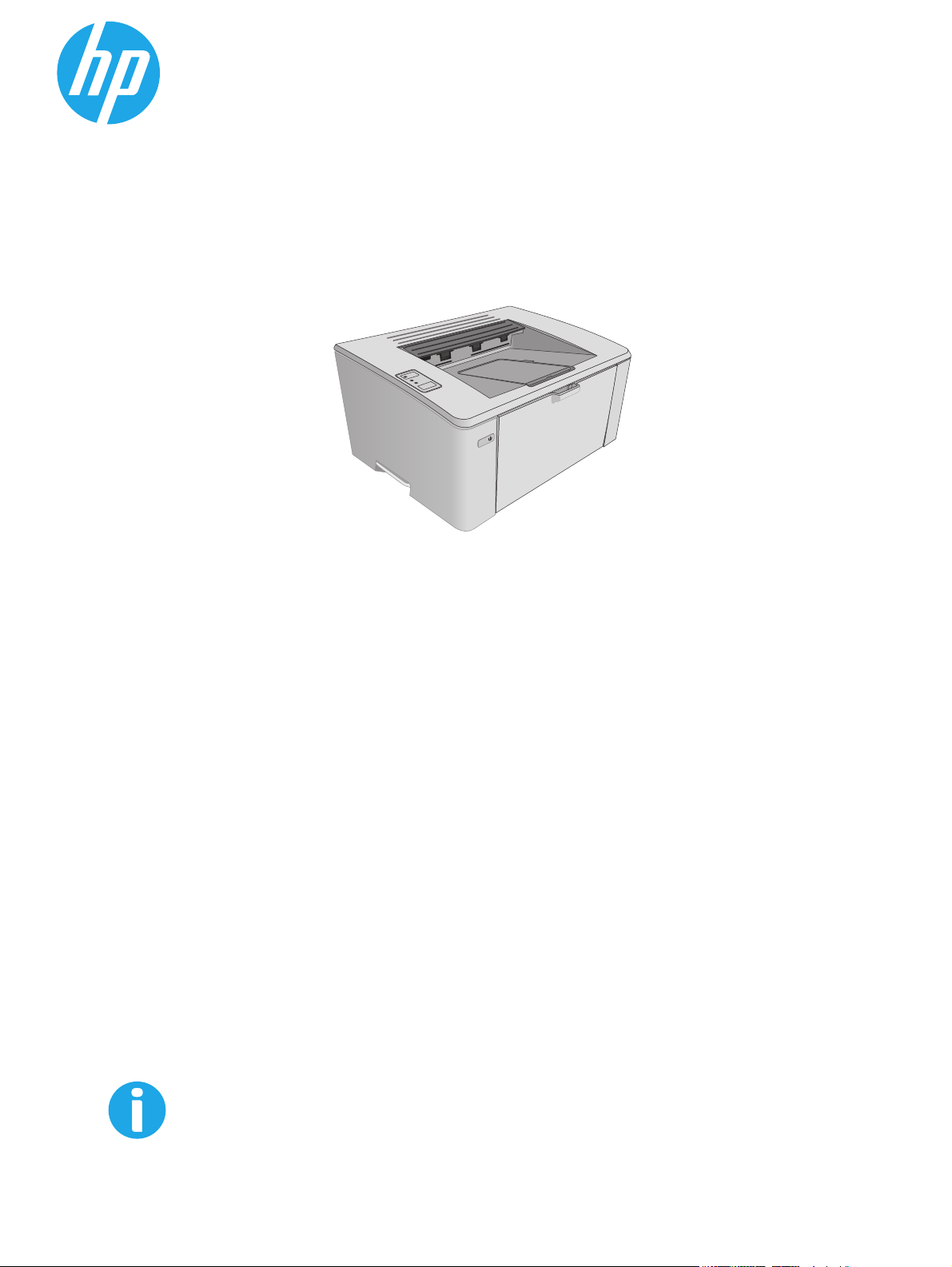
LaserJet Pro M101-M104,
LaserJet Ultra M105-M106
Korisnički priručnik
M101-M106
www.hp.com/support/ljM101
Page 2

Page 3
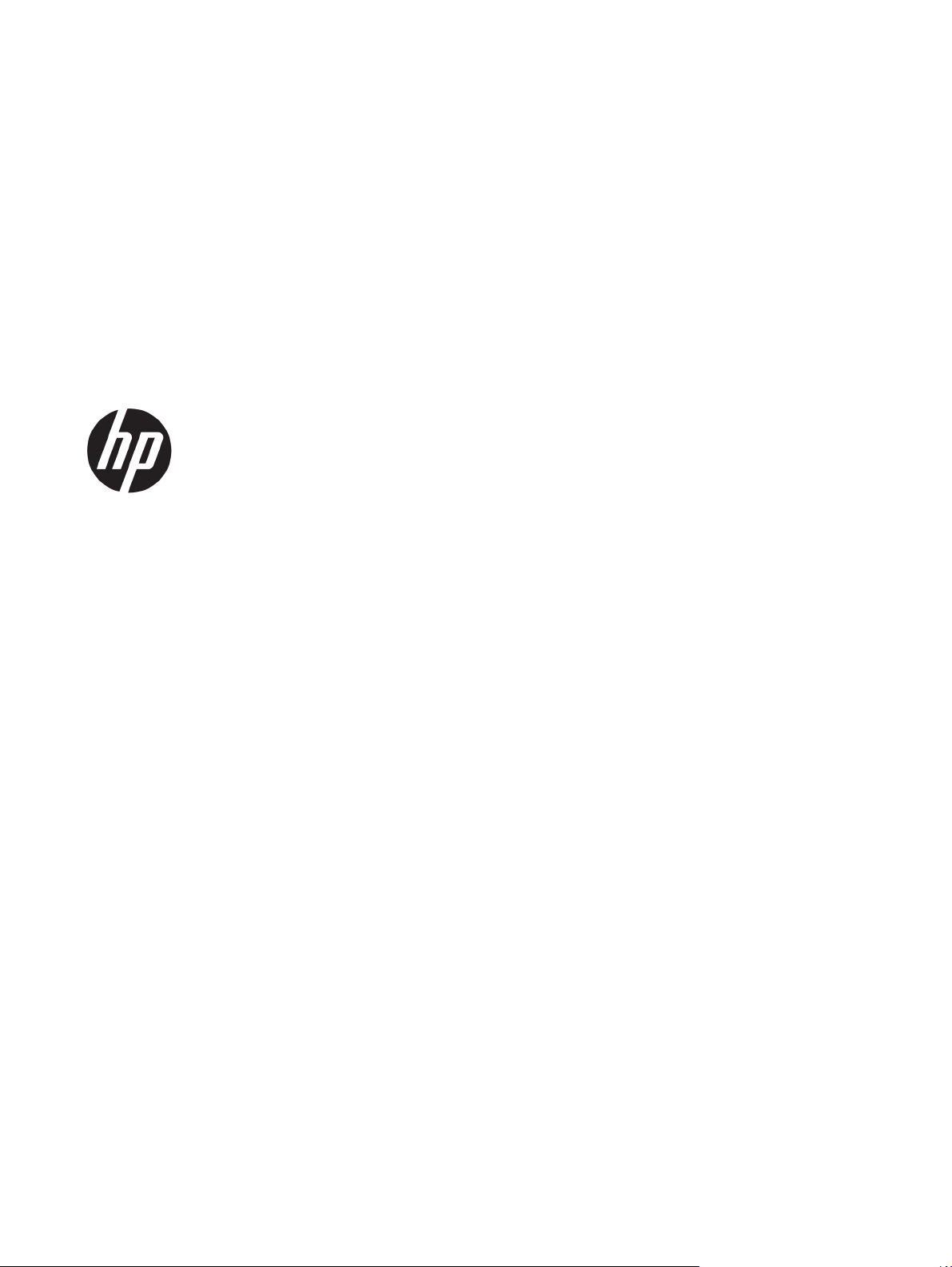
HP LaserJet Pro M101-M104, HP LaserJet
Ultra M105-M106
Korisnički priručnik
Page 4
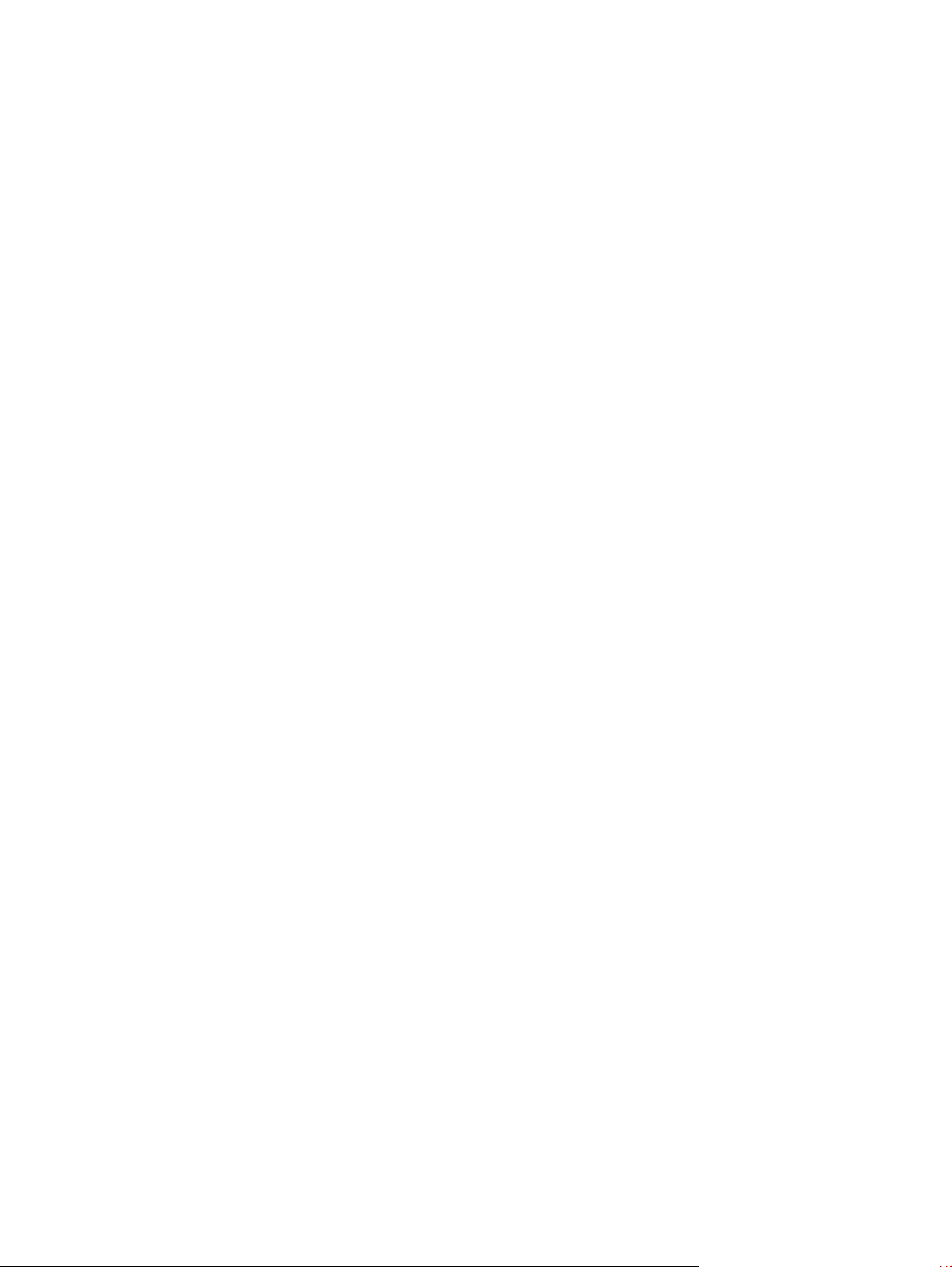
Autorska prava i licenca
© Copyright 2016 HP Development Company,
L.P.
Svako je reproduciranje, izmjena i prevođenje
zabranjeno bez prethodne pisane suglasnosti,
osim pod uvjetima određenim u zakonu o
autorskom pravu.
Trgovačke marke
®
, Adobe Photoshop®, Acrobat®, i
Adobe
PostScript
®
zaštitni su znakovi tvrtke Adobe
Systems Incorporated.
Apple i logotip Apple zaštitni su znaci tvrtke
Apple Inc., registrirani u SAD-u i drugim
državama/regijama.
Informacije sadržane u ovom dokumentu su
predmet promjene bez prethodne najave.
Jedina jamstva za HP-ove proizvode i usluge
navedena su u izričitim jamstvenim izjavama
koje se isporučuju s takvim proizvodima i
uslugama. Ništa što je ovdje navedeno ne
sadrži dodatno jamstvo. HP nije odgovoran za
eventualne tehničke i uredničke pogreške te
propuste koji se nalaze u tekstu.
Edition 2, 01/2019
OS X zaštitni je znak tvrtke Apple Inc.,
registriran u SAD-u i drugim državama.
AirPrint zaštitni je znak tvrtke Apple Inc.,
registriran u SAD-u i drugim državama.
Microsoft®, Windows®, Windows® XP i Windows
Vista® su registrirani zaštitni znakovi tvrtke
Microsoft u Sjedinjenim Američkim Državama.
Page 5
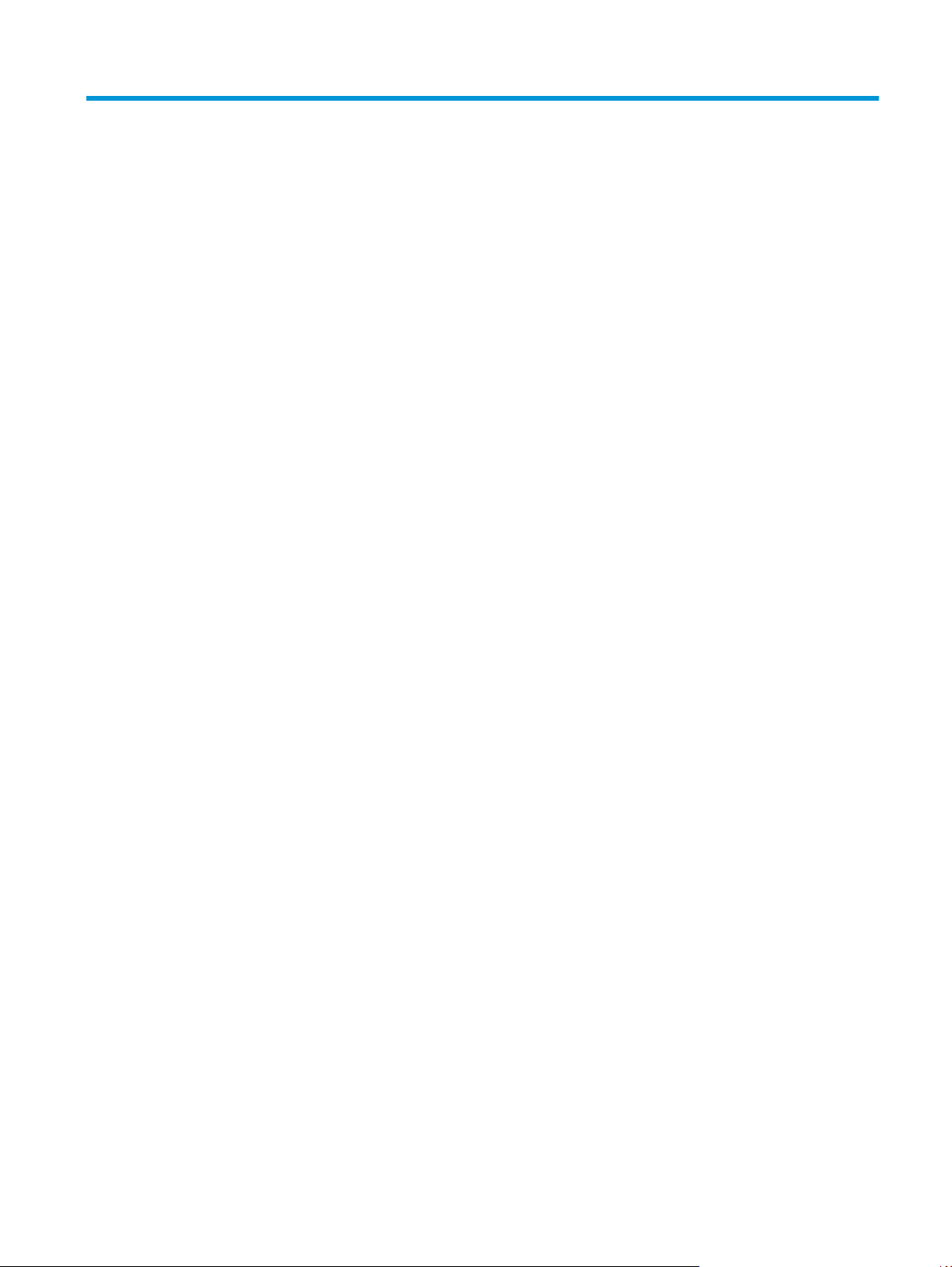
Sadržaj
1 Pregled pisača ............................................................................................................................................... 1
Prikazi pisača ......................................................................................................................................................... 2
Prikaz prednje strane pisača ............................................................................................................... 2
Prikaz pozadine pisača ........................................................................................................................ 3
Pogled na upravljačku ploču ............................................................................................................... 4
Specifikacije pisača ................................................................................................................................................ 5
Tehničke specifikacije ......................................................................................................................... 5
Podržani operacijski sustavi ............................................................................................................... 5
Mobilna rješenja za ispis ..................................................................................................................... 7
Dimenzije pisača .................................................................................................................................. 7
Potrošnja energije, električne specifikacije i akustične emisije ......................................................... 8
Specifikacije radnog okruženja ........................................................................................................... 8
Postavljanje hardvera pisača i instalacija softvera .............................................................................................. 9
2 Ladice za papir ............................................................................................................................................ 11
Umetanje papira u ulaznu ladicu ......................................................................................................................... 12
Uvod ................................................................................................................................................... 12
Umetnite papir u ulaznu ladicu ......................................................................................................... 12
Punjenje prioritetne ulazne ladice (samo bežični modeli) .................................................................................. 15
Uvod ................................................................................................................................................... 15
Umetnite papir u glavnu ulaznu ladicu ............................................................................................. 15
Umetanje i ispis omotnica ................................................................................................................................... 18
Uvod ................................................................................................................................................... 18
Ispis omotnica ................................................................................................................................... 18
Orijentacija omotnice ........................................................................................................................ 18
3 Potrošni materijal, dodatna oprema i dijelovi ................................................................................................ 19
Naručivanje potrošnog materijala, dodatne opreme i dijelova .......................................................................... 20
Naručivanje ........................................................................................................................................ 20
Potrošni materijal i dodatna oprema ................................................................................................ 20
Dijelovi koje korisnik može sam zamijeniti ....................................................................................... 20
HRWW iii
Page 6
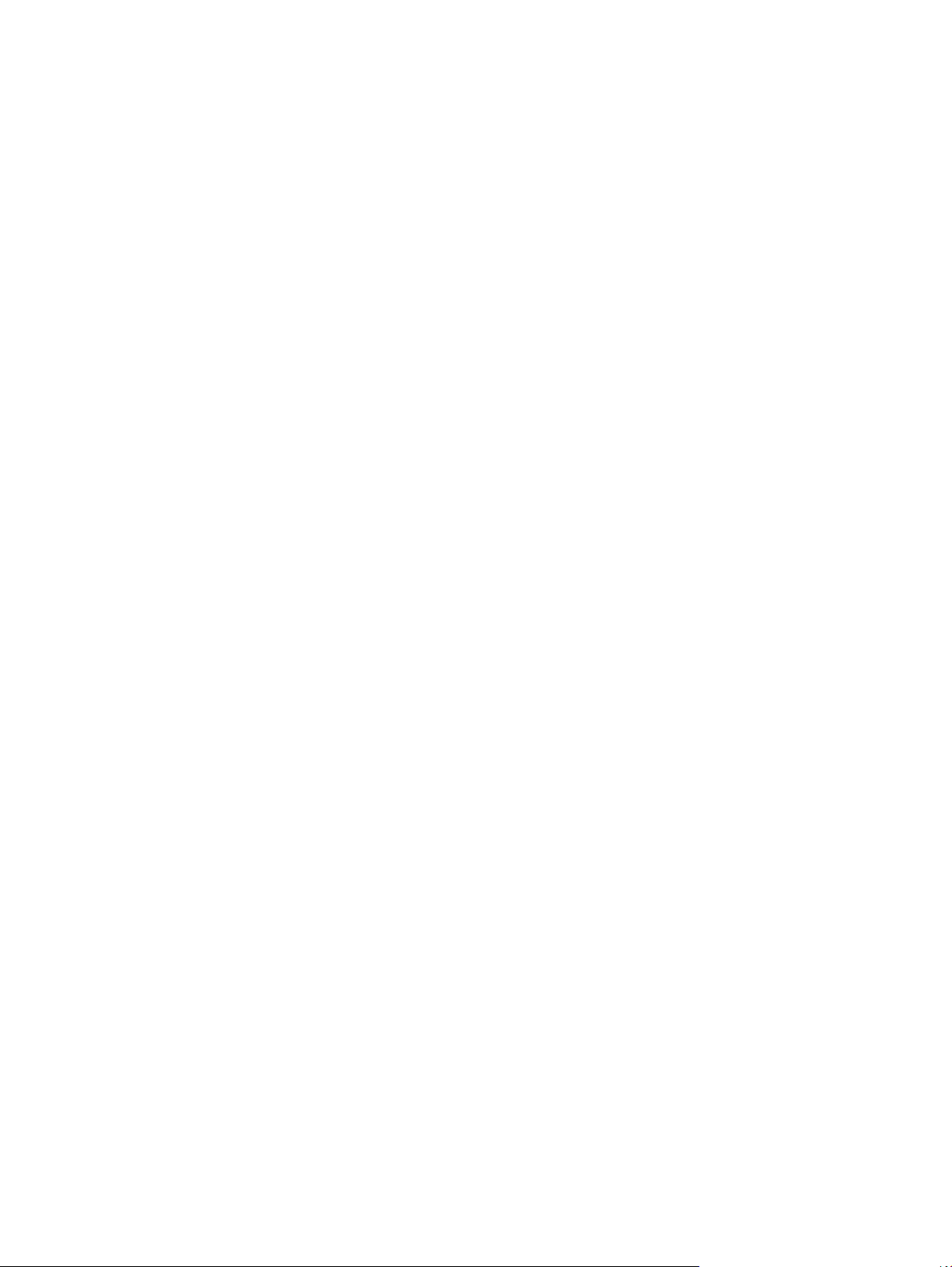
Konfiguriranje postavki za potrošni materijal HP tonera, spremnika i zaštite .................................................. 22
Uvod ................................................................................................................................................... 22
Omogućavanje i onemogućavanje značajke propisa za spremnike ................................................ 22
Za omogućavanje značajke propisa za spremnike koristite HP ugrađeni web-
poslužitelj (EWS) ............................................................................................................. 22
Za onemogućavanje značajke propisa za spremnike koristite HP ugrađeni web-
poslužitelj (EWS) ............................................................................................................. 23
Riješite probleme s propisima za spremnike u porukama pogreške ugrađenog
web-poslužitelja ............................................................................................................. 24
Omogućavanje i onemogućavanje značajke zaštite spremnika ...................................................... 24
Za omogućavanje značajke zaštite spremnika koristite HP ugrađeni web-
poslužitelj (EWS) ............................................................................................................. 24
Za onemogućavanje značajke zaštite spremnika koristite HP ugrađeni web-
poslužitelj (EWS) ............................................................................................................. 25
Riješite probleme sa zaštitom spremnika u porukama pogreške ugrađenog web-
poslužitelja ...................................................................................................................... 26
Zamjena spremnika s tonerom ........................................................................................................................... 27
Uvod ................................................................................................................................................... 27
Informacije o spremnicima s tonerom i slikovnom bubnju .............................................................. 27
Zamjena spremnika s tonerom (modeli M101-M104) ..................................................................... 28
Zamjena spremnika s tonerom (modeli M105-M106) ..................................................................... 30
Zamjena slikovnog bubnja (modeli M101-M104) ............................................................................ 33
Zamjena slikovnog bubnja (modeli M105-M106) ............................................................................ 36
4 Ispis ........................................................................................................................................................... 39
Zadaci ispisa (Windows) ...................................................................................................................................... 40
Upute za ispis (Windows) .................................................................................................................. 40
Ručni obostrani ispis (Windows) ....................................................................................................... 40
Ispis više stranica po listu (Windows) ............................................................................................... 42
Odabir vrste papira (Windows) ......................................................................................................... 42
Dodatni zadaci ispisa ......................................................................................................................... 42
Zadaci ispisa (OS X) .............................................................................................................................................. 43
Način ispisa (OS X) ............................................................................................................................. 43
Ručni obostrani ispis (OS X) .............................................................................................................. 43
Ispis više stranica po listu (OS X) ...................................................................................................... 43
Odabir vrste papira (OS X) ...........................................................................................................
Dodatni zadaci ispisa ......................................................................................................................... 44
Mobilni ispis ......................................................................................................................................................... 45
Uvod ................................................................................................................................................... 45
Wi-Fi Direct (samo bežični modeli) ................................................................................................... 45
Omogućite ili onemogućite izravni Wi-Fi način .............................................................. 46
...... 4
4
iv HRWW
Page 7

Promjena Wi-Fi Direct naziv pisača ................................................................................ 46
HP ePrint preko emaila ..................................................................................................................... 47
Softver HP ePrint ............................................................................................................................... 48
AirPrint ............................................................................................................................................... 48
Ugrađeni ispis sustava Android ........................................................................................................ 49
5 Upravljanje pisačem .................................................................................................................................... 51
Promjena vrste povezivanja pisača (Windows) .................................................................................................. 52
Napredna konfiguracija s HP ugrađenim web-poslužiteljem (EWS) i programom HP Device Toolbox
(Windows) ............................................................................................................................................................ 53
Napredna konfiguracija pomoću programa HP Utility za OS X ........................................................................... 56
Otvaranje programa HP Utility .......................................................................................................... 56
Značajke programa HP Utility ........................................................................................................... 56
Konfiguriranje postavki IP mreže ........................................................................................................................ 58
Uvod ................................................................................................................................................... 58
Izjava o odricanju od odgovornosti za zajedničko korištenje pisača ............................................... 58
Prikaz ili promjena mrežnih postavki ............................................................................................... 58
Promjena naziva pisača na mreži ..................................................................................................... 58
Ručno konfiguriranje IPv4 TCP/IP parametara ................................................................................. 59
Postavka brzine veze ........................................................................................................................ 60
Sigurnosne značajke pisača ................................................................................................................................ 61
Uvod ................................................................................................................................................... 61
Dodjeljivanje ili promjena lozinke sustava pomoću HP ugrađenog web-poslužitelja .................... 61
Zaključavanje ploče za proširenja ..................................................................................................... 62
Postavke uštede energije .................................................................................................................................... 63
Uvod ................................................................................................................................................... 63
Ispis uz EconoMode ........................................................................................................................... 63
Konfiguriranje postavke Stanje mirovanja / Automatsko isključivanje nakon neaktivnosti .......... 63
Postavite odgodu za automatsko isključivanje nakon neaktivnosti i konfigurirajte pisač kako
bi trošio 1 W energije ili manje .......................................................................................................... 64
Podesite postavku za odgodu isključivanja ...................................................................................... 65
Ažuriranje firmvera .............................................................................................................................................. 67
Ažuriranje programskih datoteka pomoću uslužnog programa za ažuriranje programskih
datoteka ............................................................................................................................................ 67
6 Rješavanje problema ................................................................................................................................... 69
Korisnička pod
Značenje svjetlosnih signala upravljačke ploče .................................................................................................. 71
Vraćanje tvornički zadanih postavki ................................................................................................................... 73
Na HP ugrađenom web-poslužitelju prikazuje se poruka "Niska razina tonera u spremniku" ili "Vrlo niska
razina tonera u spremniku" ................................................................................................................................. 74
HRWW v
rška ...........................................................................................................................
................... 70
Page 8

Promjena vrlo niskih postavki .......................................................................................................... 74
Naručite potrošni materijal ............................................................................................................... 75
Rješavanje problema s ulaganjem papira ili zaglavljivanjem ............................................................................. 76
Pisač ne uvlači papir .......................................................................................................................... 76
Pisač uvlači više listova papira ......................................................................................................... 76
Često ili ponavljajuće zaglavljivanje papira ...................................................................................... 76
Sprečavanje zaglavljivanja papira .................................................................................................... 77
Uklanjanje zaglavljenog papira ........................................................................................................................... 78
Uvod ................................................................................................................................................... 78
Mjesta na kojima se papir može zaglaviti ......................................................................................... 78
Često ili ponavljajuće zaglavljivanje papira? .................................................................................... 78
Uklanjanje zaglavljenog papira iz ulazne ladice ............................................................................... 80
Uklanjanje papira koji se zaglavio u području spremnika s tonerom .............................................. 82
Uklonite papir zaglavljen u izlaznom spremniku ............................................................................. 84
Poboljšavanje kvalitete ispisa ............................................................................................................................. 87
Uvod ................................................................................................................................................... 87
Ispis iz drugog programa .................................................................................................................. 87
Provjera postavke vrste papira za zadatak ispisa ............................................................................ 87
Provjera postavke za vrstu papira (Windows) ............................................................... 87
Provjera postavke vrste papira (OS X) ........................................................................... 87
Provjera statusa spremnika s tonerom ............................................................................................ 87
Čišćenje pisača .................................................................................................................................. 88
Ispisivanje stranice za čišćenje ....................................................................................... 88
Vizualna kontrola spremnika s tonerom .......................................................................................... 88
Provjera papira i okruženja ispisa ..................................................................................................... 88
Prvi korak: Koristite papir koji odgovara specifikacijama tvrtke HP ............................. 88
Drugi korak: Provjera okruženja ispisa .......................................................................... 89
Provjera postavki za EconoMode ...................................................................................................... 89
Podešavanje gustoće ispisa .............................................................................................................. 89
Rješavanje problema s kabelskom mrežom ....................................................................................................... 91
Uvod ................................................................................................................................................... 91
Loša fizička veza ............................................................................................................................... 91
Računalo za pisač koristi neispravnu IP adresu ............................................................................... 91
Računalo ne ostvaruje komunikaciju s pisačem ............................................................................... 91
Pisač koristi neispravne postavke brzine veze za mrežu ................................................................. 92
Novi softverski programi mogu uzrokovati probleme s kompatibilnosti. ...................................... 92
Va
računalo ili radna stanica možda nisu ispravno postavljeni ................................................... 92
še
Pisač je onemogućen ili su neispravne druge postavke mreže. ...................................................... 92
Rješavanje problema s bežičnom mrežom ......................................................................................................... 93
Uvod ................................................................................................................................................... 93
Provjera bežične veze ....................................................................................................................... 93
vi HRWW
Page 9
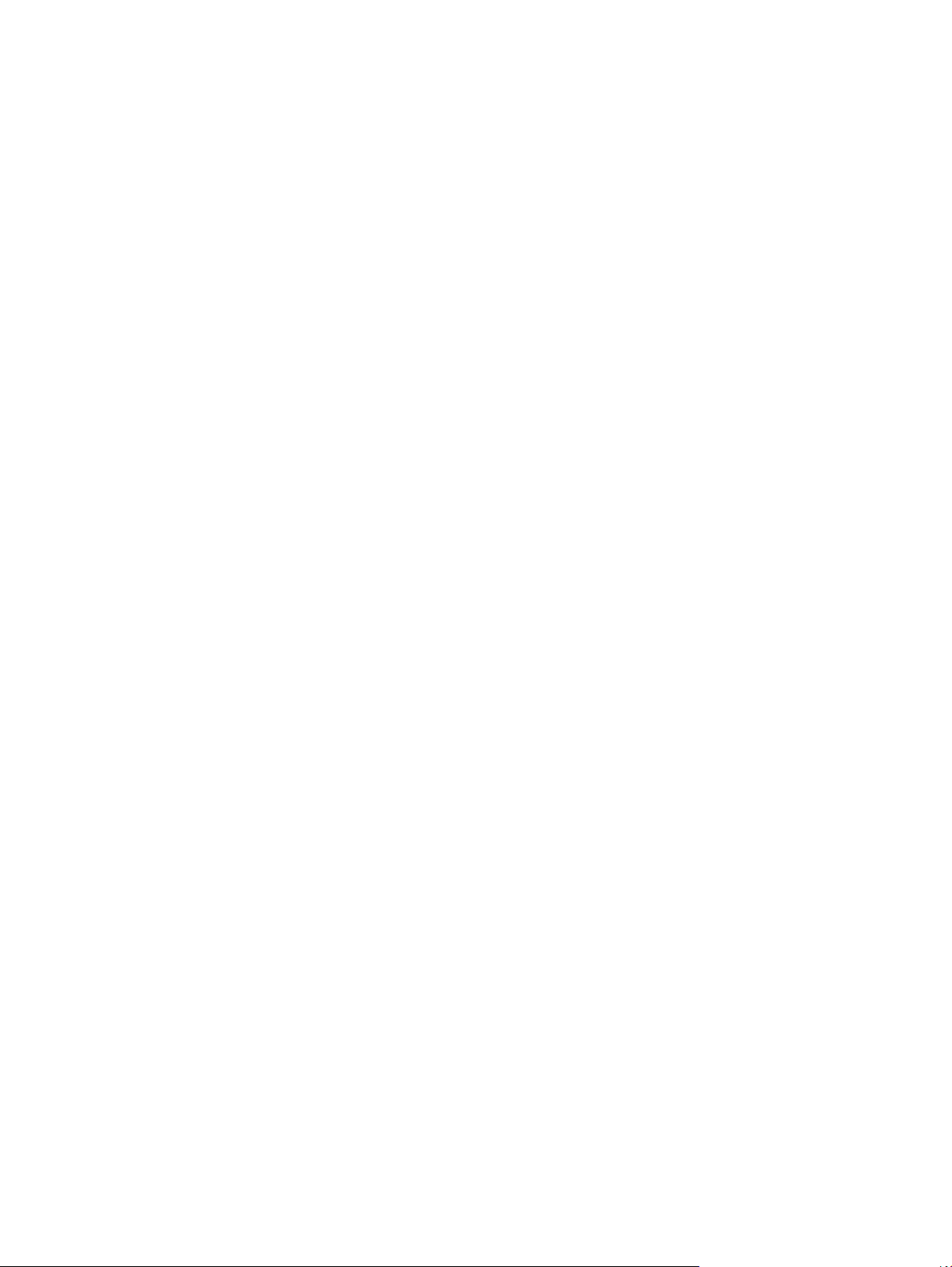
Pisač ne ispisuje nakon dovršetka bežične konfiguracije ................................................................ 94
Pisač ne ispisuje, a na računalu je instaliran vatrozid treće strane ................................................. 94
Bežična veza ne radi nakon premještanja bežičnog usmjerivača ili pisača ..................................... 94
Na bežični pisač se ne može priključiti više računala ....................................................................... 94
Bežični pisač izgubi vezu kad se priključi na VPN ............................................................................. 95
Mreža se ne prikazuje na popisu bežičnih mreža ............................................................................. 95
Bežična mreža ne radi ....................................................................................................................... 95
Provođenje dijagnostičkog testa bežične mreže ............................................................................. 95
Smanjivanje interferencije na bežičnoj mreži ................................................................................... 96
Kazalo ........................................................................................................................................................... 97
HRWW vii
Page 10
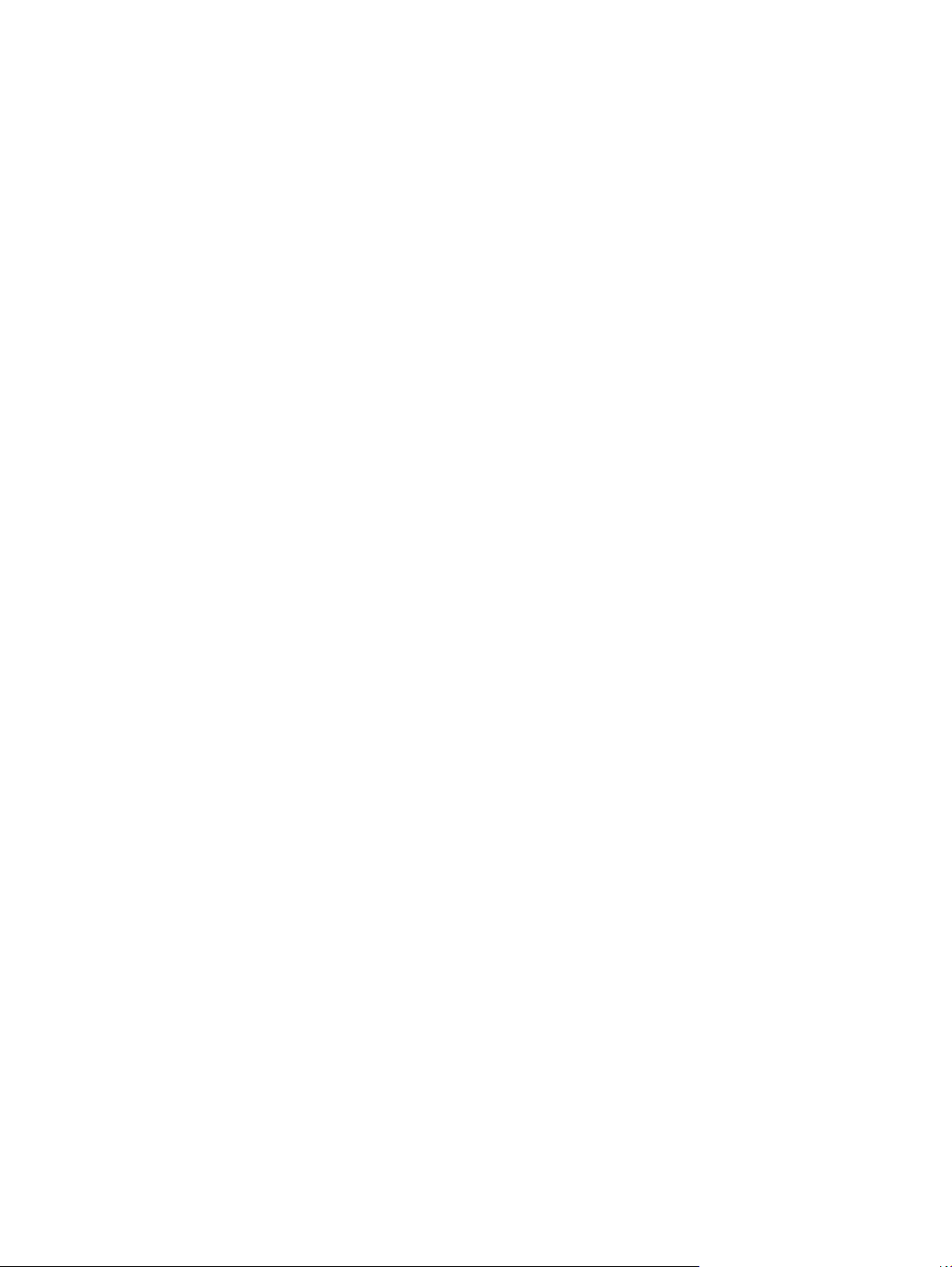
viii HRWW
Page 11
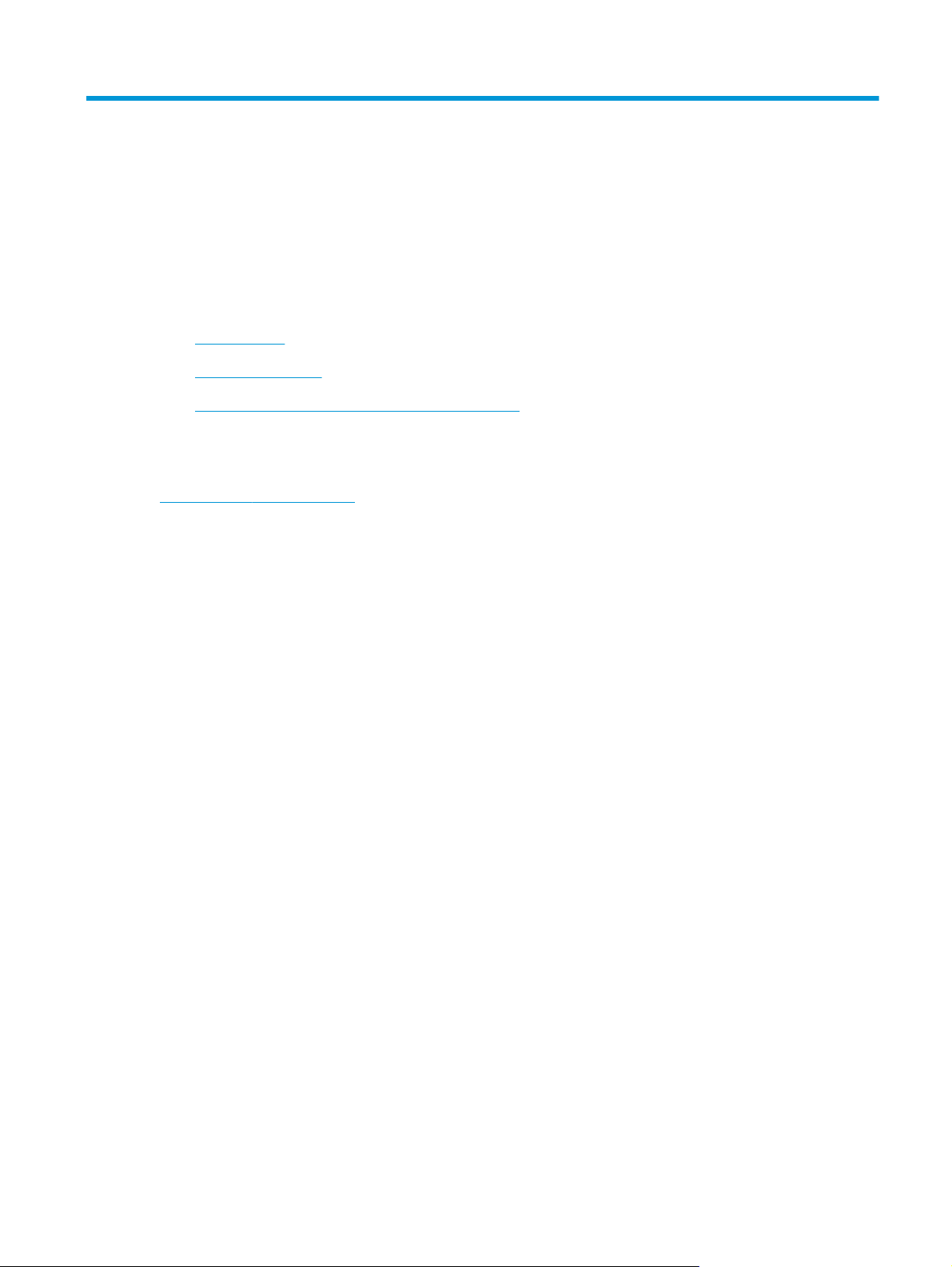
1 Pregled pisača
●
Prikazi pisača
●
Specifikacije pisača
●
Postavljanje hardvera pisača i instalacija softvera
Dodatne informacije:
U vrijeme ovog objavljivanja sljedeće su informacije ispravne. Važeće informacije potražite u odjeljku
www.hp.com/support/ljM101.
Sveobuhvatna pomoć tvrtke HP za pisač obuhvaća sljedeće informacije:
●
Instalacija i konfiguriranje
●
Upoznavanje i uporaba
●
Rješavanje problema
●
Preuzimanje ažuriranja softvera i programskih datoteka
●
Pridruživanje forumima za podršku
●
Pronalazak informacija o jamstvu i propisima
HRWW 1
Page 12
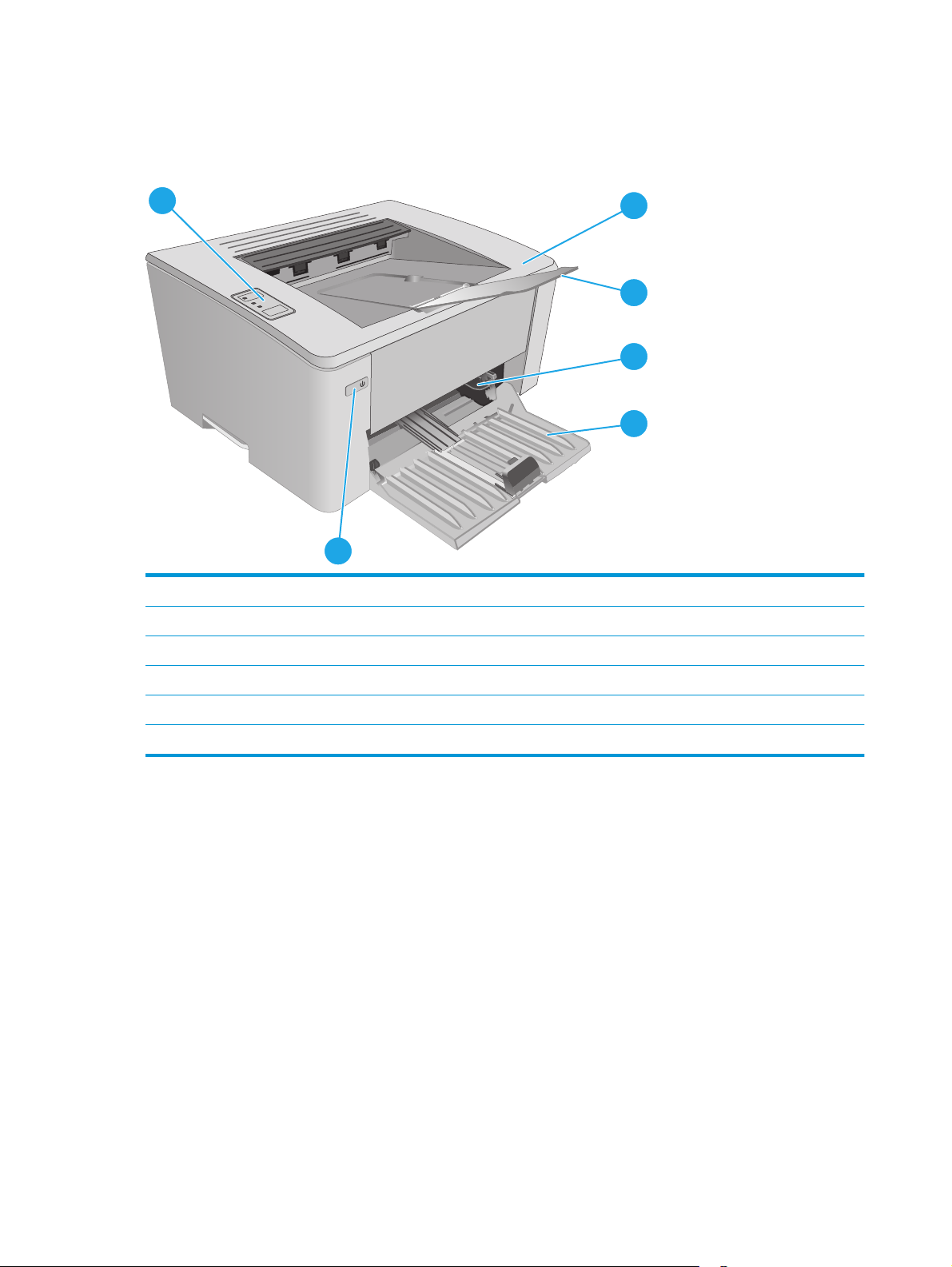
Prikazi pisača
Prikaz prednje strane pisača
6
5
1 Gornji poklopac (pristup za spremnik s tonerom) i izlazna ladica
2 Produžetak izlaznog spremnika
3 Glavna ulazna ladica (samo za modele M102w, M104w, M106w)
1
2
3
4
4 Ulazna ladica
5 Gumb za uključivanje
6Upravljačka ploča
2 Poglavlje 1 Pregled pisača HRWW
Page 13

Prikaz pozadine pisača
4
3
1USB priključak sučelja
2Utičnica za napajanje
3 Utor za kabelsko sigurnosno zaključavanje
4 Oznaka sa serijskim brojem i brojem pisača
1
2
HRWW Prikazi pisača3
Page 14
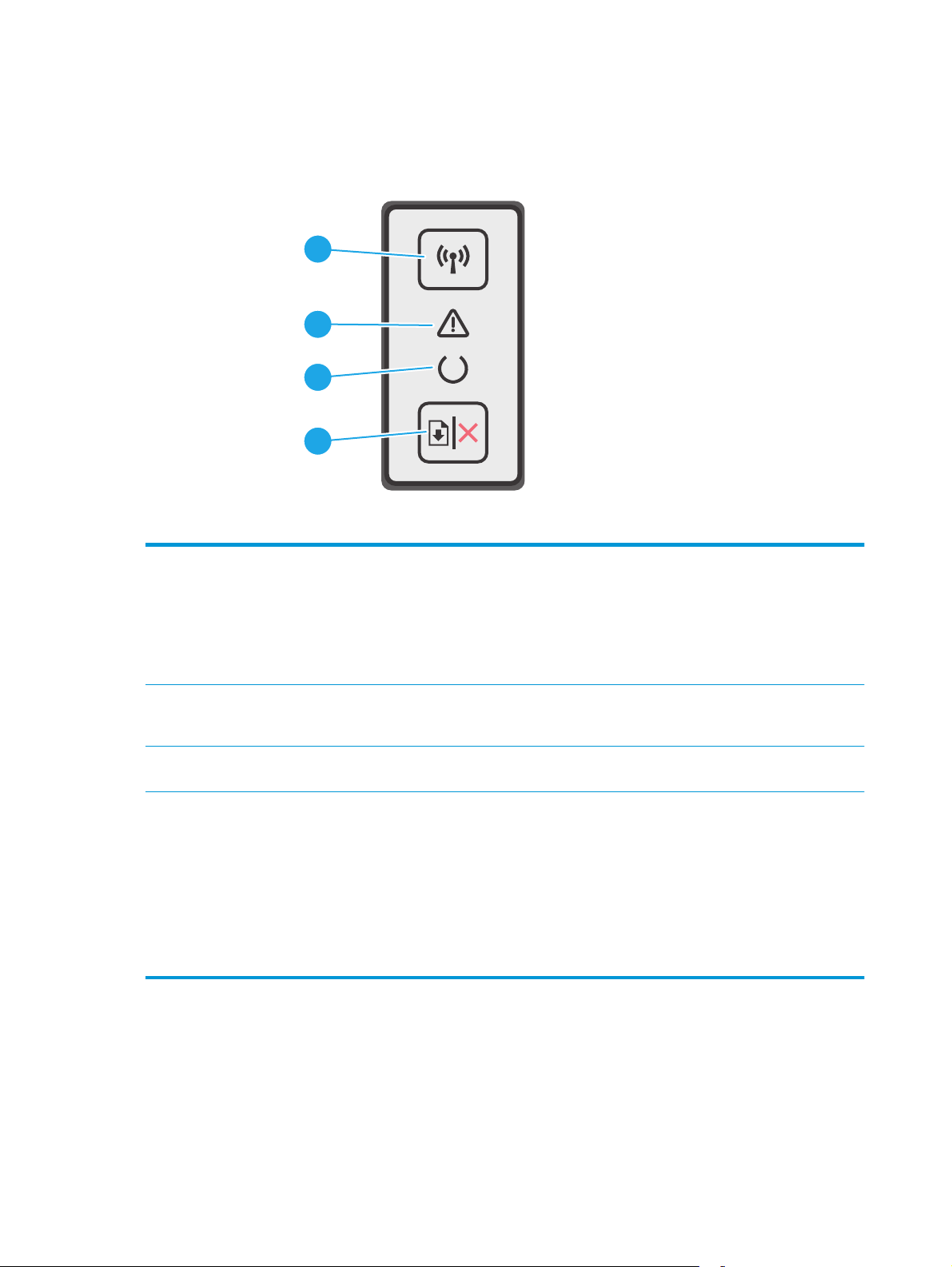
Pogled na upravljačku ploču
1
2
3
4
1 Gumb i indikator za bežično
povezivanje (samo bežični modeli)
2 LED upozorenja Indikator upozorenja treperi kada pisač zahtijeva pozornost korisnika, npr. kada u
3 LED indikator spremnosti Indikator spremnosti svijetli kada je pisač spreman za ispis. Treperi kada pisač prima
4 Gumb Nastavi/Odustani Ovaj gumb pritisnite za sljedeće akcije:
Pritisnite ovaj gumb za uključivanje ili isključivanje značajke bežičnog povezivanja ili za
konfiguraciju Wi-Fi Direct veze.
Pritisnite i držite ovaj gumb kako biste konfigurirali vezu putem WPS-a.
Ako indikator bežičnog povezivanja svijetli, postoji stabilna bežična veza. Ako treperi, u
tijeku je postupak konfiguracije WPS ili Wi-Fi Direct veze. Ako treperi brzo, prisutna je
poteškoća s bežičnom vezom.
pisaču ponestane papira ili je potrebno promijeniti spremnik s tonerom. Ako indikator
svijetli, ali ne treperi, došlo je do pogreške.
podatke za ispis ili otkazuje zadatak ispisa.
●
Ako pisač trenutno obrađuje zadatak, indikator upozorenja je isključen, a indikator
pripravnosti treperi, pritisnite gumb za poništavanje zadatka ispisa.
●
Ako je pisač u stanju pogreške ili odzivnika, indikator pripravnosti je isključen, a
indikator upozorenja treperi, pritisnite gumb kako biste uklonili pogrešku i
nastavili s ispisom.
●
U načinu za ručni obostrani ispis pritisnite ovaj gumb kako biste ispisali drugu
stranu stranice.
4 Poglavlje 1 Pregled pisača HRWW
Page 15
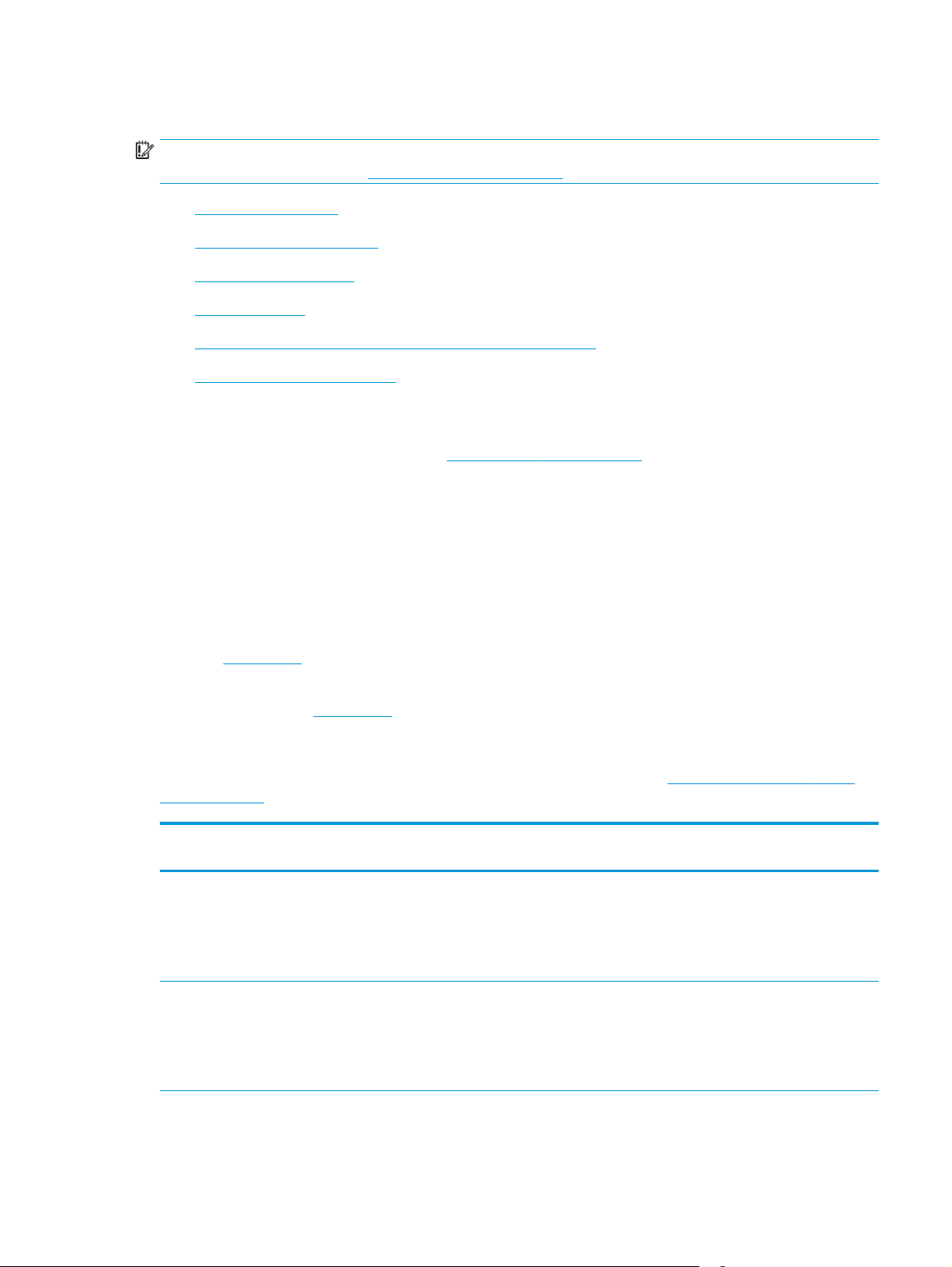
Specifikacije pisača
VAŽNO: U vrijeme ovog objavljivanja sljedeće su specifikacije ispravne, no podložne su izmjeni. Važeće
informacije potražite u odjeljku
●
Tehničke specifikacije
●
Podržani operacijski sustavi
●
Mobilna rješenja za ispis
●
Dimenzije pisača
●
Potrošnja energije, električne specifikacije i akustične emisije
●
Specifikacije radnog okruženja
Tehničke specifikacije
Najnovije informacije pogledajte na stranici www.hp.com/support/ljM101.
Podržani operacijski sustavi
Sljedeće informacije odnose se na upravljačke programe specifične za pisač Windows PCLmS i OS X.
Windows: HP program za instalaciju softvera služi za instaliranje upravljačkog programa PCLm.S, PCLmS, ili
PCLm-S, ovisno o operacijskom sustavu Windows i dodatni softver ako se koristi puna softverska instalacija.
Dodatne informacije potražite u napomenama za instalaciju softvera.
www.hp.com/support/ljM101.
OS X: Ovaj pisač podržava korištenje s Mac računalima. Preuzmite HP Easy Start s CD-a za instalaciju pisača ili
na adresi
123.hp.com, a zatim pomoću usluge HP Easy Start instalirajte HP upravljački program pisača i
uslužni program. Dodatne informacije potražite u napomenama za instalaciju softvera.
1. Posjetite stranicu
123.hp.com.
2. Slijedite korake za preuzimanje softvera pisača.
Linux: Za informacije i upravljačke programe pisača za sustav Linux posjetite
hplipopensource.com/hplip-
web/index.html.
Operacijski sustav Instalirani upravljački program
Windows® XP SP3 ili novija
verzija, 32-bitni
Windows Vista®, 32-bitni Upravljački program HP PCLm.S
pisača
Upravljački program HP PCLm.S
specifičan za vaš uređaj instaliran je
za ovaj operacijski sustav kao dio
osnovne softverske instalacije.
Osnovnom instalacijom instalira se
samo upravljački program.
specifičan za vaš uređaj instaliran je
za ovaj operacijski sustav kao dio
osnovne softverske instalacije.
Osnovnom instalacijom instalira se
samo upravljački program.
Napomene
Microsoft je ukinuo standardnu podršku za Windows XP u
travnju 2009. godine. HP će nastaviti davati najbolju
moguću podršku za napušteni operacijski sustav XP.
HRWW Specifikacije pisača5
Page 16
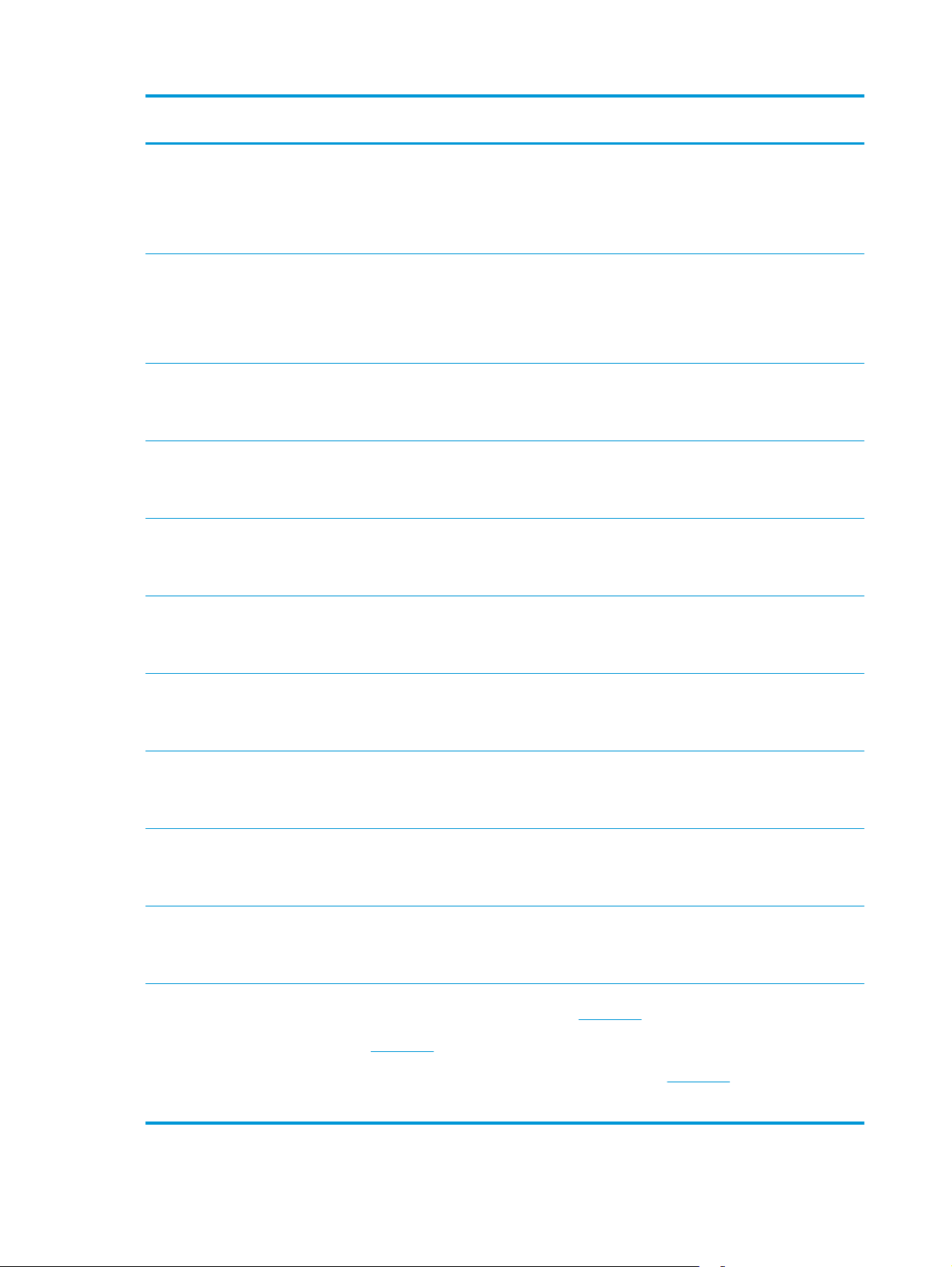
Operacijski sustav Instalirani upravljački program
pisača
Napomene
Windows Server 2003, SP2 ili
novija verzija, 32-bitni
Windows Server 2003, R2, 32bitni
Windows 7, 32-bitni i 64-bitni Upravljački program HP PCLmS
Windows 8, 32-bitni i 64-bitni Upravljački program HP PCLmS
Windows 8.1, 32-bitni i 64-bitni Upravljački program HP PCLm-S
Windows 10, 32-bitni i 64-bitni Upravljački program HP PCLm-S
Upravljački program HP PCLm.S
specifičan za vaš uređaj instaliran je
za ovaj operacijski sustav kao dio
osnovne softverske instalacije.
Osnovnom instalacijom instalira se
samo upravljački program.
Upravljački program HP PCLm.S
specifičan za vaš uređaj instaliran je
za ovaj operacijski sustav kao dio
osnovne softverske instalacije.
Osnovnom instalacijom instalira se
samo upravljački program.
specifičan za vaš pisač instaliran je
za ovaj operacijski sustav kao dio
pune softverske instalacije.
specifičan za vaš pisač instaliran je
za ovaj operacijski sustav kao dio
osnovne softverske instalacije.
specifičan za vaš pisač instaliran je
za ovaj operacijski sustav kao dio
osnovne softverske instalacije.
specifičan za vaš pisač instaliran je
za ovaj operacijski sustav kao dio
n
e softverske instalacije.
osnov
Microsoft je ukinuo standardnu podršku za Windows Server
2003 u srpnju 2010. godine. HP će nastaviti davati najbolju
moguću podršku za napušteni operacijski sustav Windows
Server 2003.
Microsoft je ukinuo standardnu podršku za Windows Server
2003 u srpnju 2010. godine. HP će nastaviti davati najbolju
moguću podršku za napušteni operacijski sustav Windows
Server 2003.
Podrška za Windows 8 RT osigurana je putem 32-bitnog
upravljačkog programa Microsoft IN OS verzije 4.
Podrška za Windows 8.1 RT osigurana je putem 32-bitnog
upravljačkog programa Microsoft IN OS verzije 4.
Windows Server 2008, 32-bitni i
64-bitni
Windows Server 2008, R2, 64bitni
Windows Server 2012, 64-bitni Upravljački program HP PCLmS
Windows Server 2012 R2, 64bitni
OS X 10.9 Mavericks, OS X 10.10
Yosemite i OS X 10.11 El Capitan
Upravljački program HP PCLm.S
specifičan za vaš uređaj instaliran je
za ovaj operacijski sustav kao dio
osnovne softverske instalacije.
Upravljački program HP PCLmS
specifičan za vaš pisač instaliran je
za ovaj operacijski sustav kao dio
osnovne softverske instalacije.
specifičan za vaš pisač instaliran je
za ovaj operacijski sustav kao dio
osnovne softverske instalacije.
Upravljački program HP PCLm-S
specifičan za vaš pisač instaliran je
za ovaj operacijski sustav kao dio
osnovne softverske instalacije.
Upravljački program pisača za OS X i
uslužni program za ispis možete
preuzeti s CD-a za instalaciju ili na
123.hp.com.
adresi
Preuzmite HP Easy Start s CD-a za instalaciju pisača ili na
adresi
123.hp.com, a zatim pomoću usluge HP Easy Start
instalirajte HP upravljački program pisača i uslužni
program.
1. Posjetite stranicu
2. Slijedite korake za preuzimanje softvera pisača.
123.hp.com.
6 Poglavlje 1 Pregled pisača HRWW
Page 17
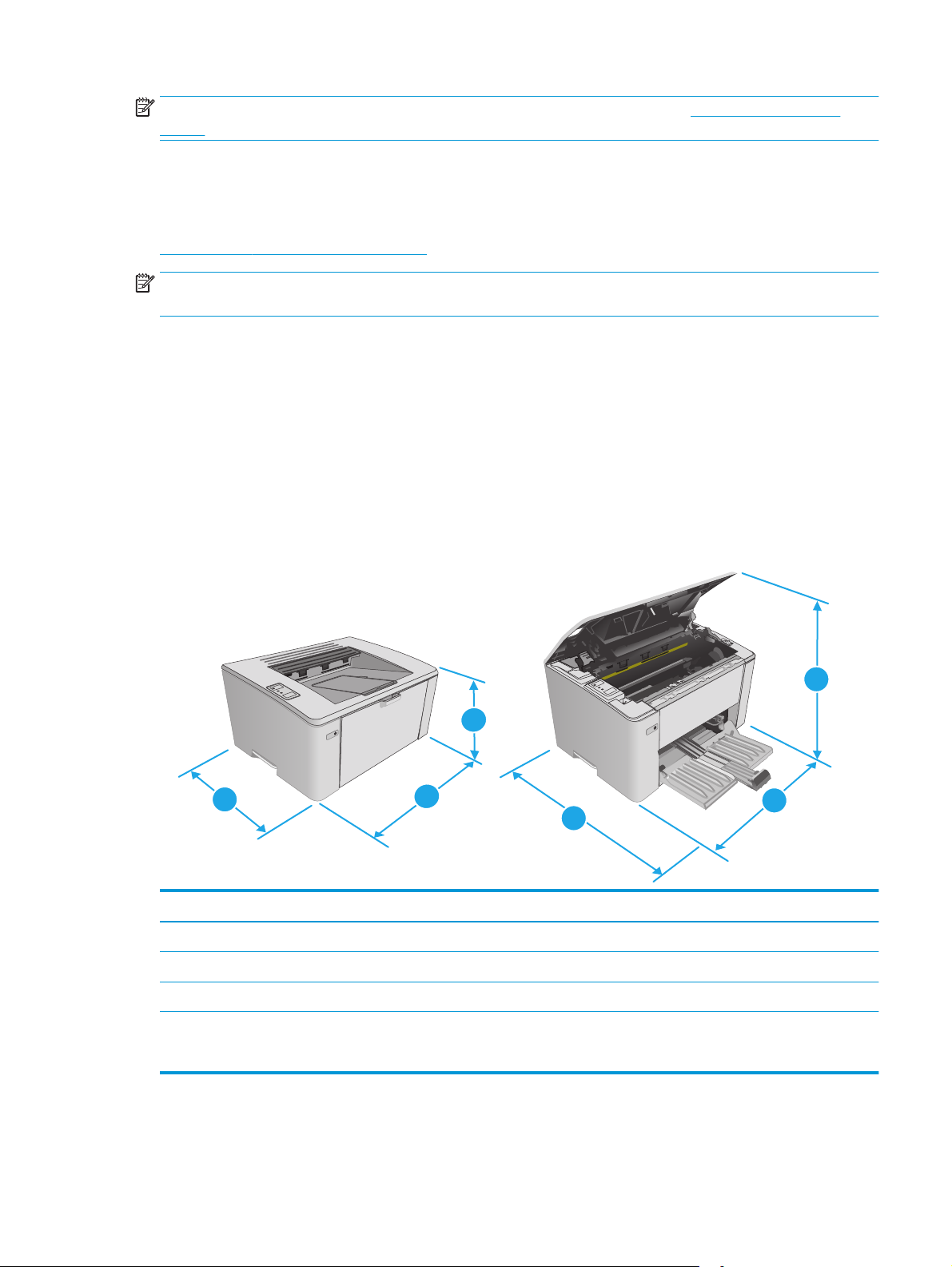
NAPOMENA: Najnoviji popis podržanih operacijskih sustava potražite na adresi www.hp.com/support/
ljM101 u sveobuhvatnoj pomoći tvrtke HP za svoj pisač.
Mobilna rješenja za ispis
HP nudi više mobilnih i ePrint rješenja za omogućavanje lakog ispisa na HP-pisač s prijenosnog računala,
tableta, pametnog telefona ili drugog mobilnog uređaja. Za prikaz cijelog popisa i za najbolji odabir posjetite
www.hp.com/go/LaserJetMobilePrinting.
NAPOMENA: Ažurirajte programske datoteke pisača kako biste osigurali sve mogućnosti mobilnog ispisa i
opcije ePrint.
●
Wi-Fi Direct (samo bežični modeli)
●
HP ePrint putem e-pošte (zahtijeva omogućenu uslugu HP Web Services i registraciju pisača na webmjestu HP Connected)
●
Softver HP ePrint
●
Ispis iz sustava Android
●
AirPrint
Dimenzije pisača
1
3
2
3
Pisač do kraja zatvoren Pisač do kraja otvoren
1. Visina 190,7 mm 332,4 mm
2. Širina 364,7 mm 364,7 mm
3. Dubina 247,8 mm 467 mm
Masa (sa spremnicima) WIth CF217A/CF218A spremnik: 5,1 kg
WIth CF233A spremnik: 5,26 kg
1
2
HRWW Specifikacije pisača7
Page 18
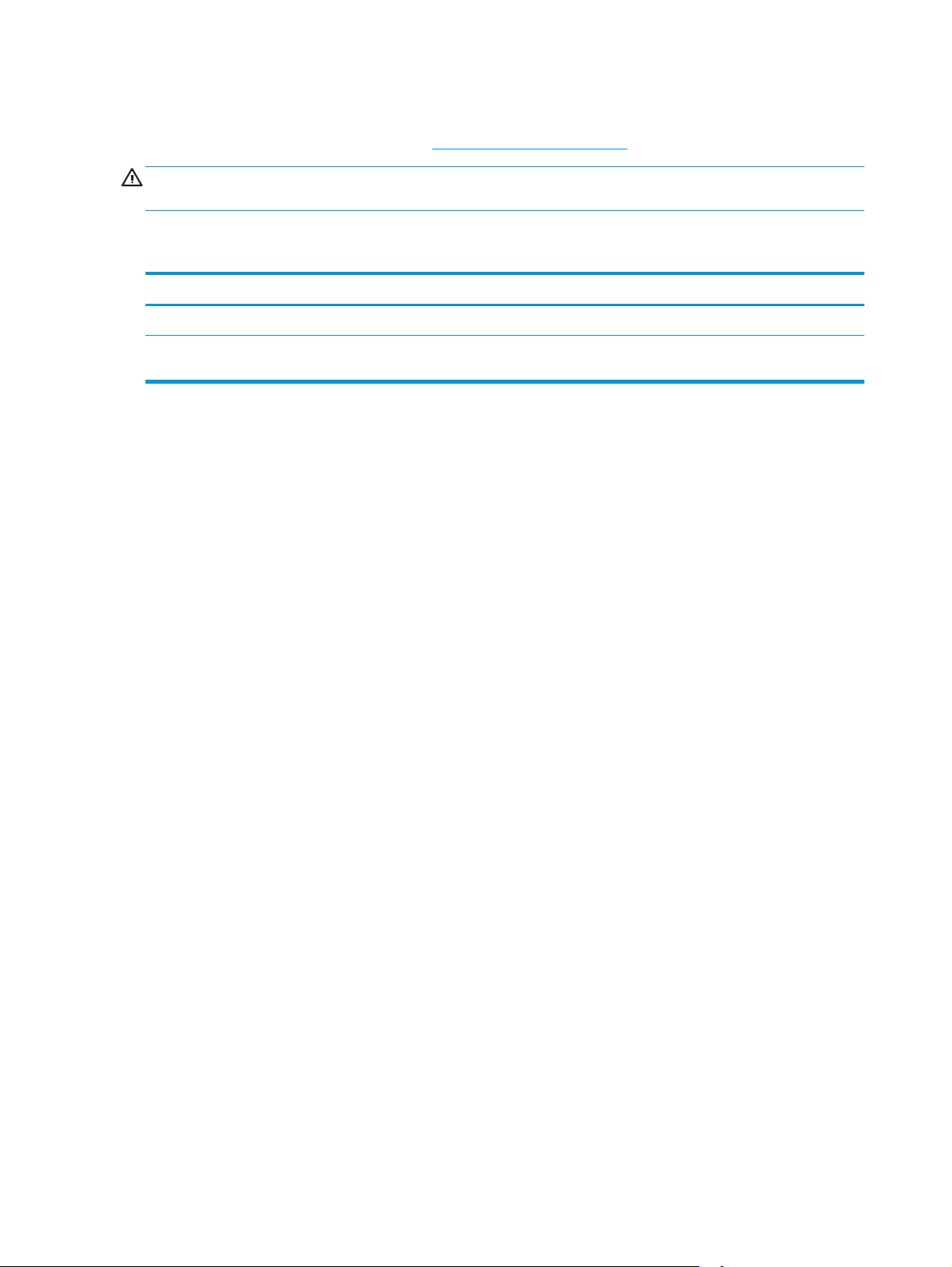
Potrošnja energije, električne specifikacije i akustične emisije
Najnovije informacije pogledajte na stranici www.hp.com/support/ljM101.
OPREZ: Električne specifikacije ovise o državi/regiji gdje se pisač prodaje. Nemojte pretvarati radne napone.
Time možete oštetiti pisač i poništiti jamstvo pisača.
Specifikacije radnog okruženja
Okruženje Preporučeno Dopušteno
Temperatura od 15 do 27 °C od 15 do 30 °C
Relativna vlažnost od 20 do 70 % relativne vlažnosti (RV), bez
kondenzacije
10% do 80% (RV), bez kondenzacije
8 Poglavlje 1 Pregled pisača HRWW
Page 19
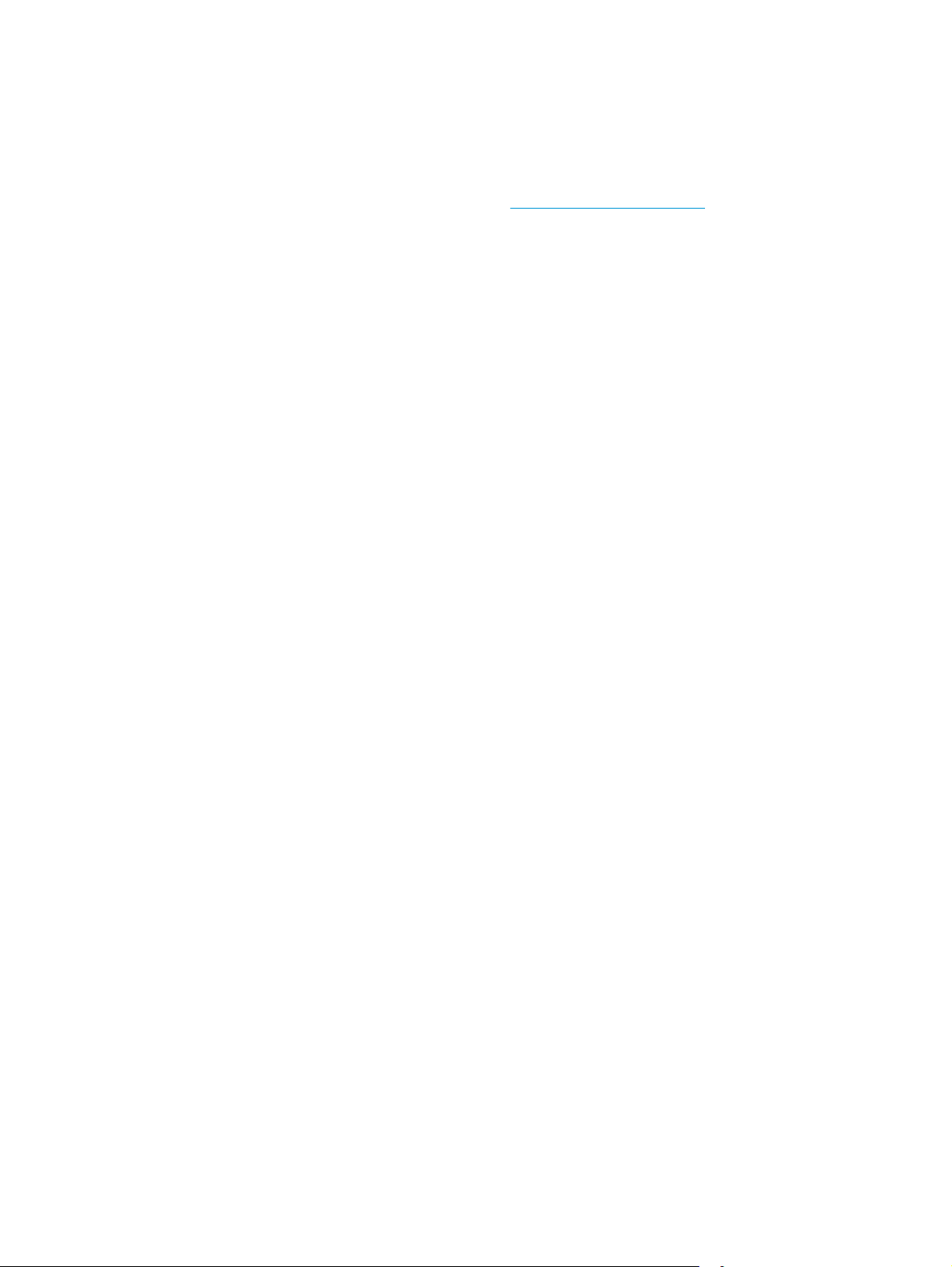
Postavljanje hardvera pisača i instalacija softvera
Osnovne upute za postavljanje potražite u Instalacijskom posteru i Vodiču za početak rada koji su isporučeni
uz pisač. Dodatne upute potražite u pomoći tvrtke HP na internetu.
Sveobuhvatnu pomoć tvrtke HP za pisač potražite na
podršku:
●
Instalacija i konfiguriranje
●
Upoznavanje i uporaba
●
Rješavanje problema
●
Preuzimanje ažuriranja softvera i programskih datoteka
●
Pridruživanje forumima za podršku
●
Pronalazak informacija o jamstvu i propisima
www.hp.com/support/ljM101. Pronađite sljedeću
HRWW Postavljanje hardvera pisača i instalacija softvera 9
Page 20

10 Poglavlje 1 Pregled pisača HRWW
Page 21
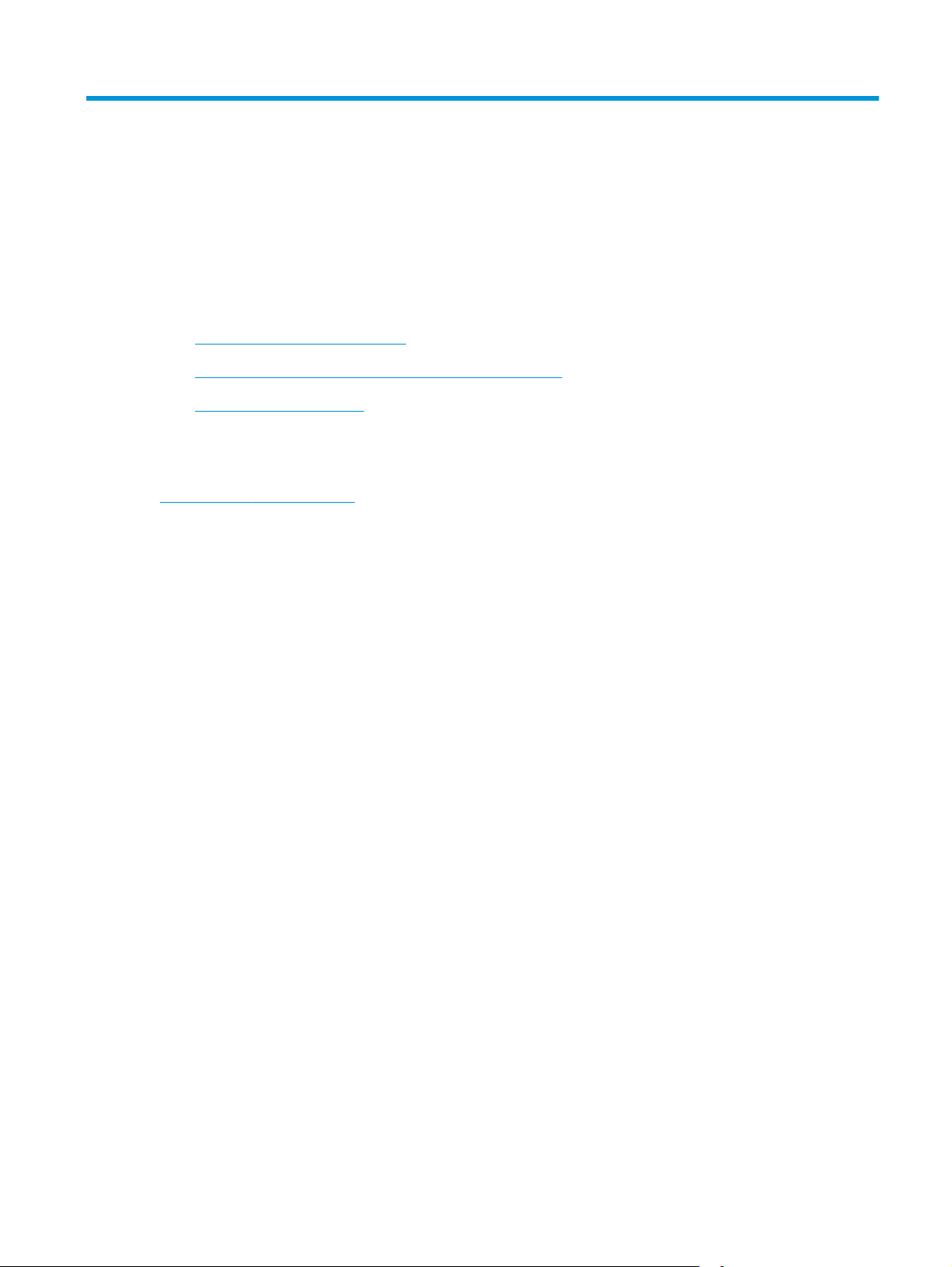
2 Ladice za papir
●
Umetanje papira u ulaznu ladicu
●
Punjenje prioritetne ulazne ladice (samo bežični modeli)
●
Umetanje i ispis omotnica
Dodatne informacije:
U vrijeme ovog objavljivanja sljedeće su informacije ispravne. Važeće informacije potražite u odjeljku
www.hp.com/support/ljM101.
Sveobuhvatna pomoć tvrtke HP za pisač obuhvaća sljedeće informacije:
●
Instalacija i konfiguriranje
●
Upoznavanje i uporaba
●
Rješavanje problema
●
Preuzimanje ažuriranja softvera i programskih datoteka
●
Pridruživanje forumima za podršku
●
Pronalazak informacija o jamstvu i propisima
HRWW 11
Page 22
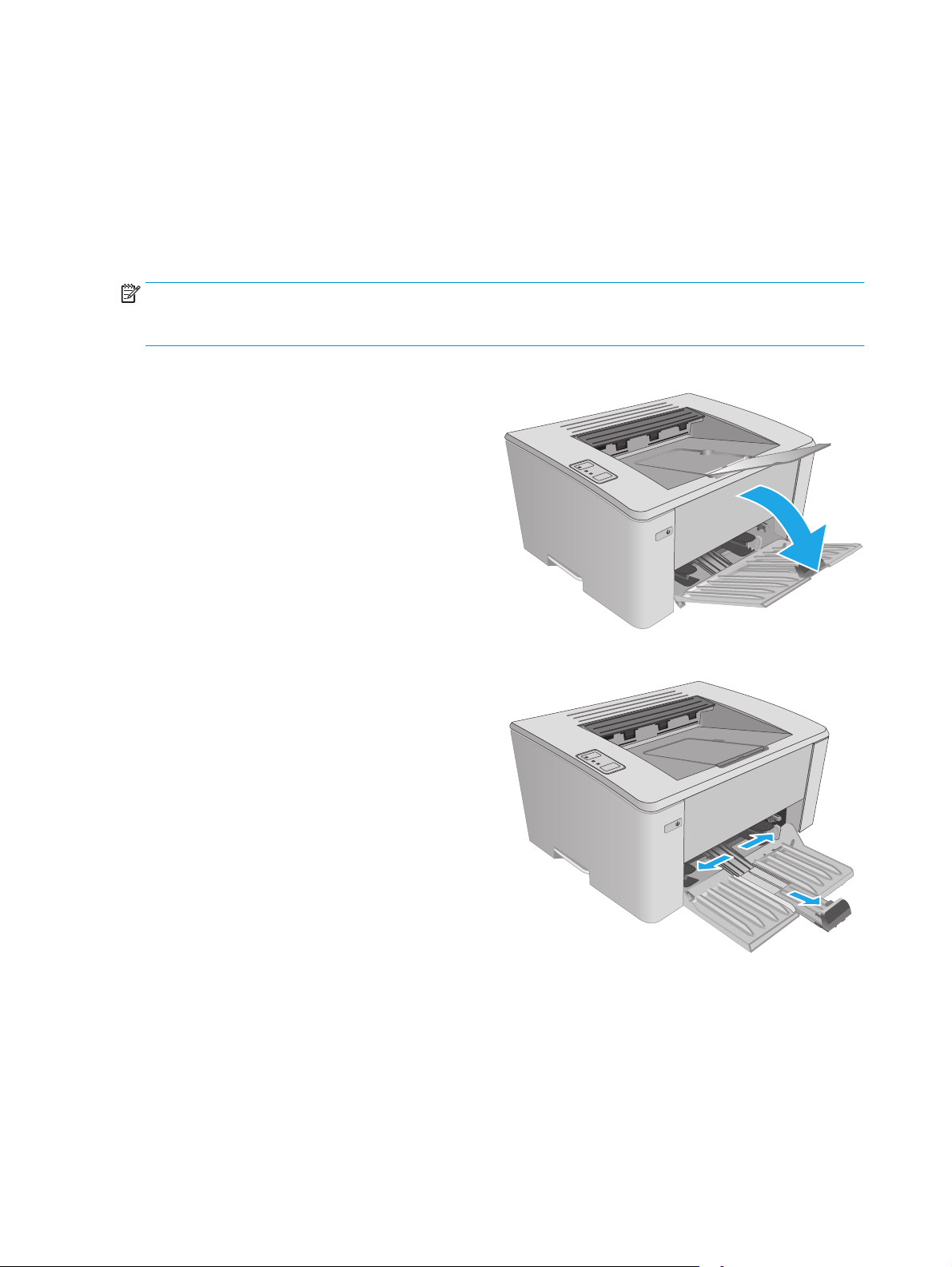
Umetanje papira u ulaznu ladicu
Uvod
Sljedeće informacije opisuju umetanje papira u ulaznu ladicu. Kapacitet ove ladice je do 150 listova papira od
2
75 g/m
Umetnite papir u ulaznu ladicu
NAPOMENA: Prilikom dodavanja novog papira, obavezno izvadite sav papir iz ulazne ladice i poravnajte
snop papira. Nemojte protresati papir. Tako se smanjuje zaglavljivanje jer se sprečava istovremeno uvlačenje
nekoliko stranica papira u uređaj.
1. Ako već nije otvorena, otvorite ulaznu ladicu.
.
2. Podesite vodilice za širinu i duljinu papira prema
van.
12 Poglavlje 2 Ladice za papir HRWW
Page 23
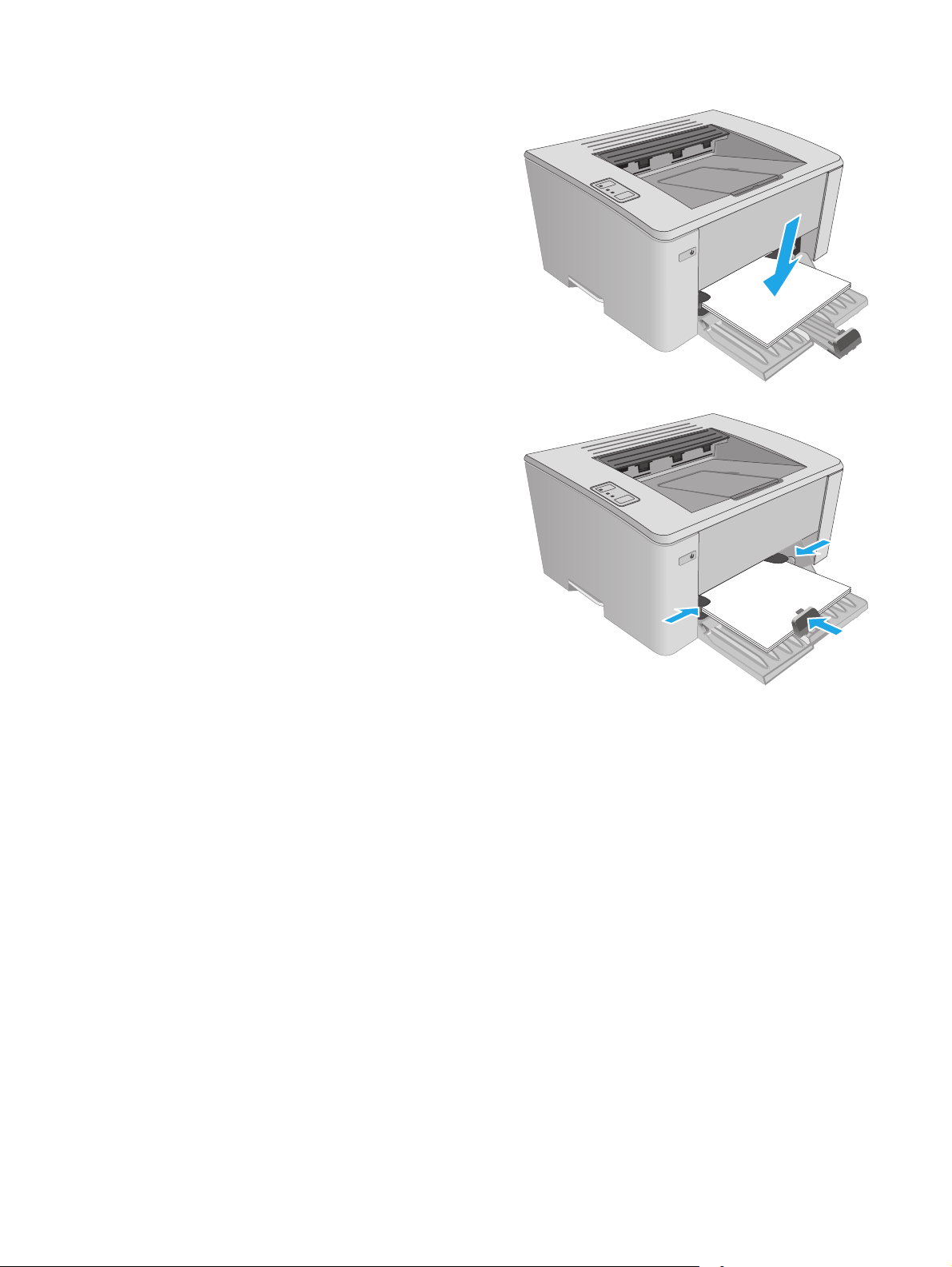
3. U ulaznu ladicu papir umetnite licem prema gore i
gornjim rubom prema naprijed.
Usmjerenje papira u ladici ovisi o vrsti zadatka
ispisa. Dodatne informacije potražite u sljedećoj
tablici.
4. Podesite vodilice za papir prema unutra tako da
pristanu uz papir.
HRWW Umetanje papira u ulaznu ladicu 13
Page 24
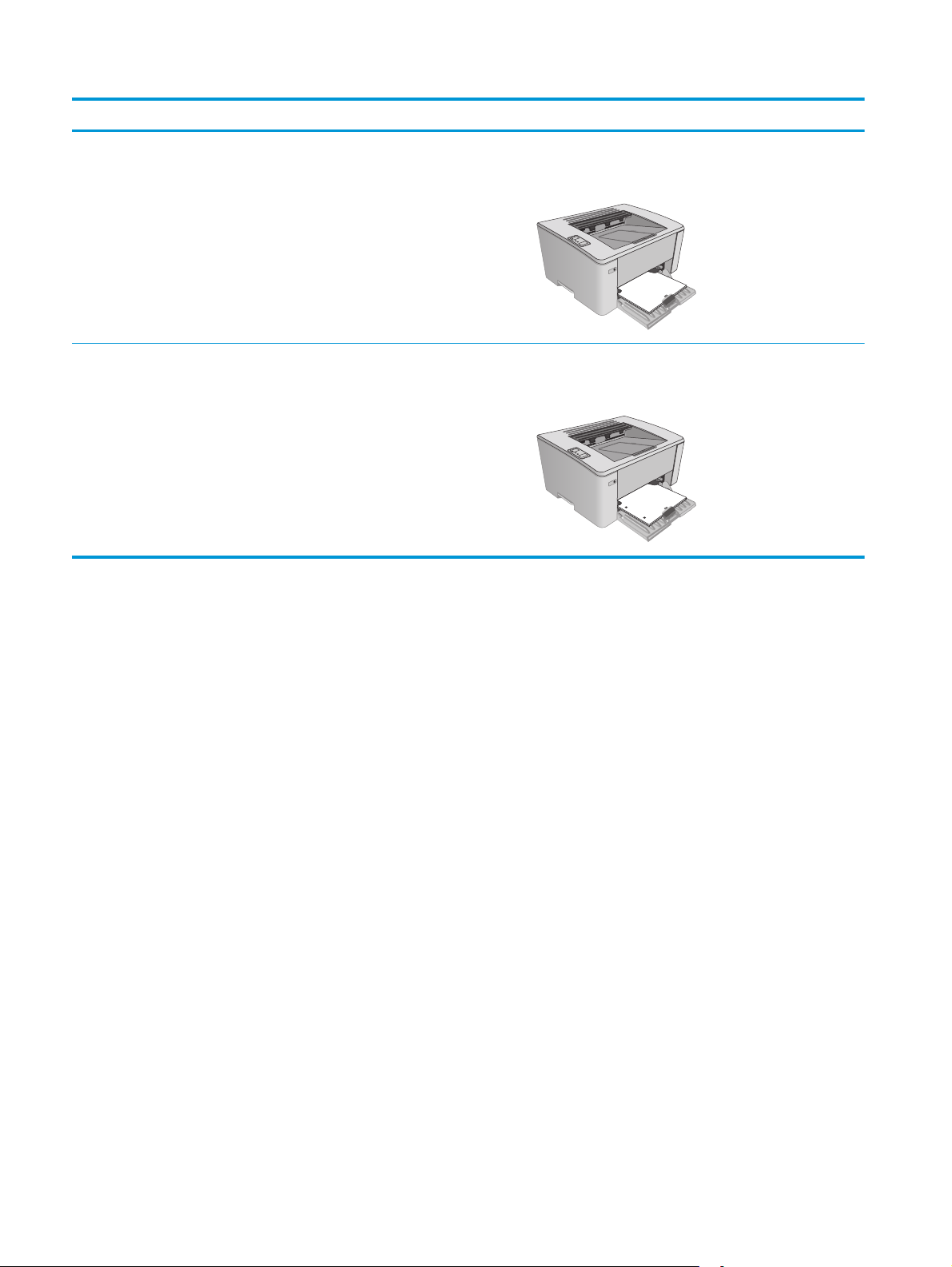
Vrsta papira Obostrani ispis Kako umetnuti papir
123
123
Prethodno ispisani papir ili papir sa
zaglavljem
Unaprijed perforiran Jednostrani ili dvostrani ispis Licem prema gore
Jednostrani ili dvostrani ispis Licem prema gore
Gornji rub ulazi u proizvod
Rupe okrenute prema lijevoj strani proizvoda
14 Poglavlje 2 Ladice za papir HRWW
Page 25

Punjenje prioritetne ulazne ladice (samo bežični modeli)
Uvod
Sljedeće informacije opisuju umetanje papira u glavnu ulaznu ladicu. Kapacitet ove ladice je do 10 listova
papira od 75 g/m
2
.
Umetnite papir u glavnu ulaznu ladicu
NAPOMENA: Prilikom dodavanja novog papira, obavezno izvadite sav papir iz ulazne ladice i poravnajte
snop papira. Nemojte protresati papir. Tako se smanjuje zaglavljivanje jer se sprečava istovremeno uvlačenje
nekoliko stranica papira u uređaj.
1. Podesite vodilice za širinu papira prema van.
HRWW Punjenje prioritetne ulazne ladice (samo bežični modeli) 15
Page 26
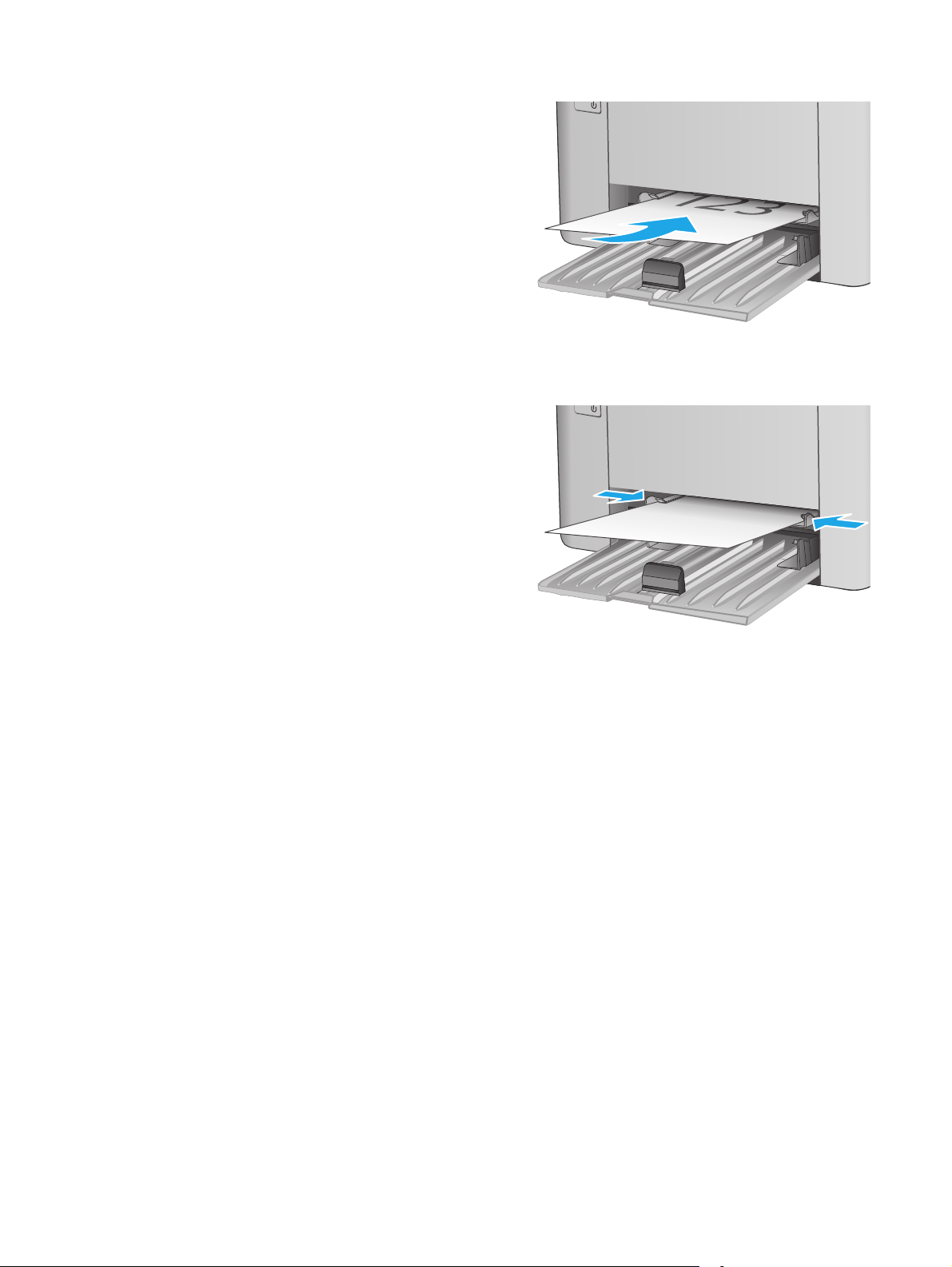
2. U ulaznu ladicu papir umetnite licem prema gore i
gornjim rubom prema naprijed.
Usmjerenje papira u ladici ovisi o vrsti zadatka
ispisa. Dodatne informacije potražite u sljedećoj
tablici.
3. Podesite vodilice za papir tako da pristanu uz
papir.
16 Poglavlje 2 Ladice za papir HRWW
Page 27
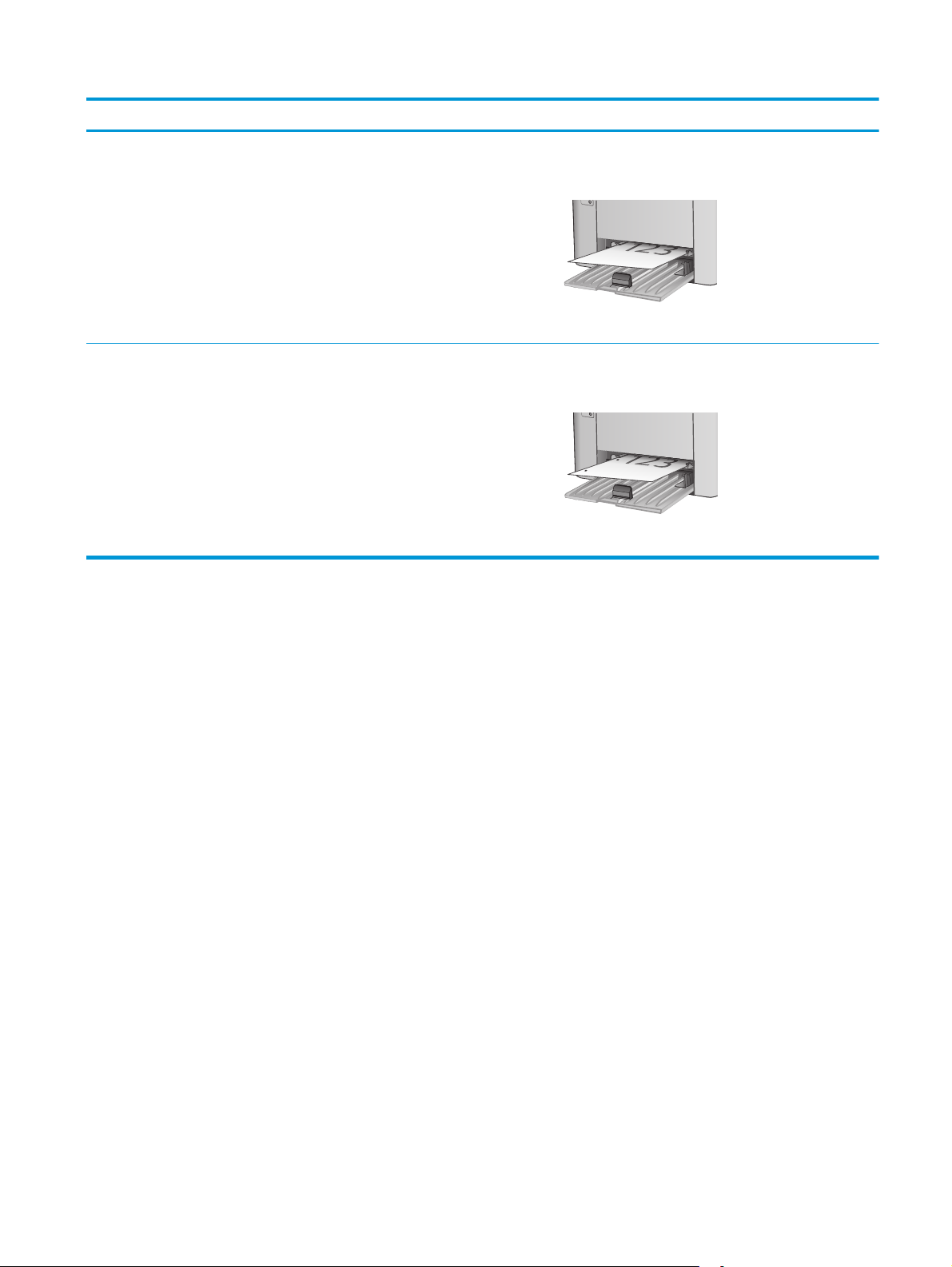
Vrsta papira Obostrani ispis Kako umetnuti papir
Prethodno ispisani papir ili papir sa
zaglavljem
Unaprijed perforiran Jednostrani ili dvostrani ispis Licem prema gore
Jednostrani ili dvostrani ispis Licem prema gore
Gornji rub ulazi u proizvod
Rupe okrenute prema lijevoj strani proizvoda
HRWW Punjenje prioritetne ulazne ladice (samo bežični modeli) 17
Page 28
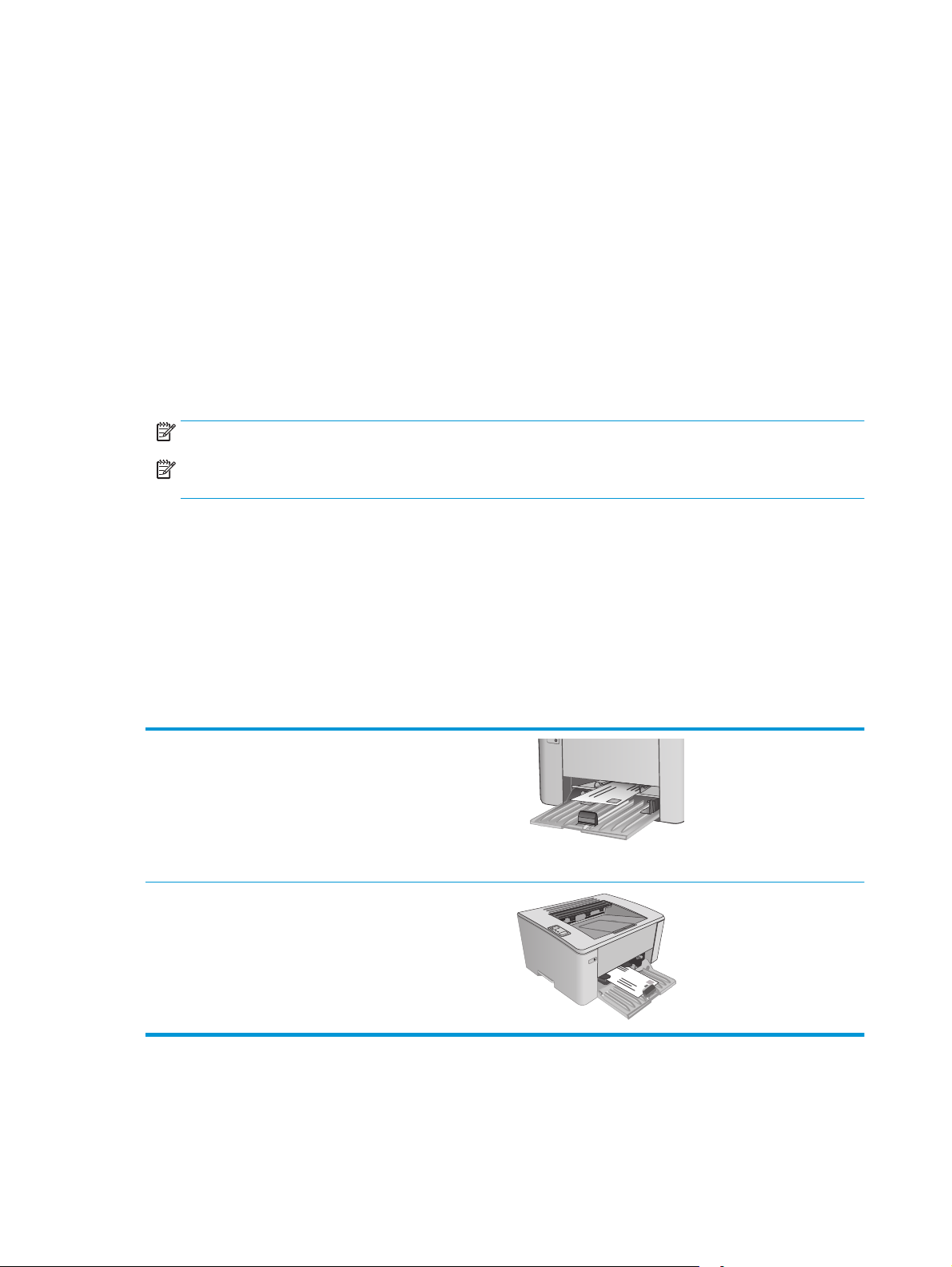
Umetanje i ispis omotnica
Uvod
Slijede informacije o ispisu i umetanju omotnica. Za najbolje performanse u glavnu ladicu treba umetati samo
omotnice od 5 mm (4 do 6 omotnica), a u ulaznu ladicu treba umetati samo 10 omotnica.
Za ispis omotnica slijedite ove korake kako biste odabrali odgovarajuće postavke u upravljačkom programu
pisača.
Ispis omotnica
1. U softverskom programu odaberite mogućnost Ispis.
2. S popisa pisača odaberite pisač i pritisnite ili dodirnite gumb Svojstva ili Preference kako biste otvorili
upravljački program pisača.
NAPOMENA: Naziv gumba ovisi o softverskom programu.
NAPOMENA: Za pristup ovim značajkama na početnom zaslonu u sustavima Windows 8 ili 8.1
odaberite opciju Uređaji, odaberite Ispis i zatim odaberite pisač.
3. Pritisnite ili dodirnite karticu Papir/Kvaliteta.
4. U padajućem popisu Izvor papira odaberite ladicu koju treba koristiti.
5. U padajućem popisu Medij odaberite Omotnica.
6. Pritisnite gumb U redu kako biste zatvorili dijaloški okvir Opcije dokumenta.
7. Za ispis zadatka u dijaloškom okviru Ispis pritisnite gumb U redu.
Orijentacija omotnice
Omotnice umetnite u glavnu ladicu licem prema gore, tako da u
pisač najprije ulazi kraći rub s povratnom adresom.
Omotnice umetnite u ulaznu ladicu licem prema gore, tako da u
pisač najprije ulazi kraći rub s povratnom adresom.
18 Poglavlje 2 Ladice za papir HRWW
Page 29
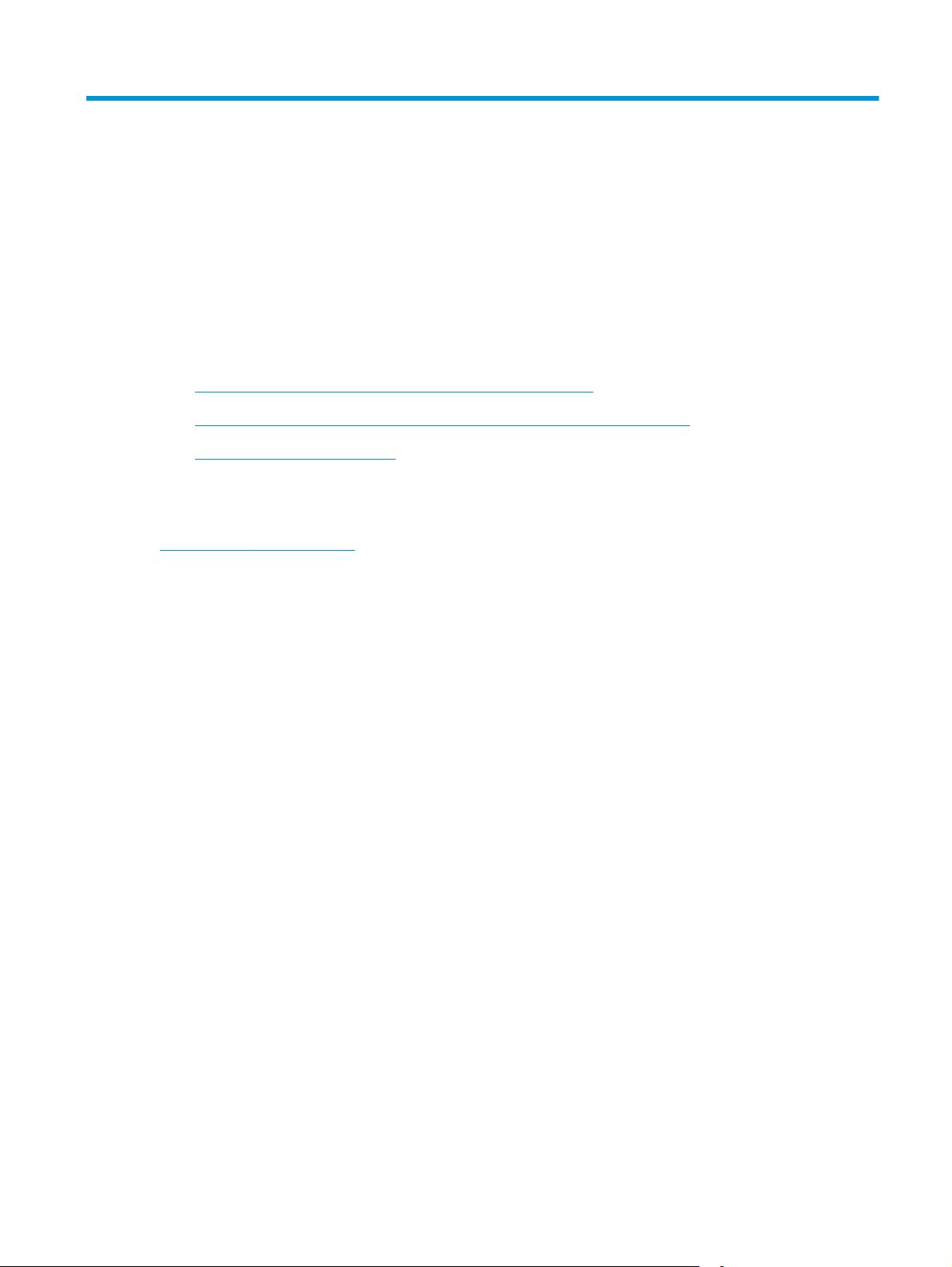
3 Potrošni materijal, dodatna oprema i
dijelovi
●
Naručivanje potrošnog materijala, dodatne opreme i dijelova
●
Konfiguriranje postavki za potrošni materijal HP tonera, spremnika i zaštite
●
Zamjena spremnika s tonerom
Dodatne informacije:
U vrijeme ovog objavljivanja sljedeće su informacije ispravne. Važeće informacije potražite u odjeljku
www.hp.com/support/ljM101.
Sveobuhvatna pomoć tvrtke HP za pisač obuhvaća sljedeće informacije:
●
Instalacija i konfiguriranje
●
Upoznavanje i uporaba
●
Rješavanje problema
●
Preuzimanje ažuriranja softvera i programskih datoteka
●
Pridruživanje forumima za podršku
●
Pronalazak informacija o jamstvu i propisima
HRWW 19
Page 30
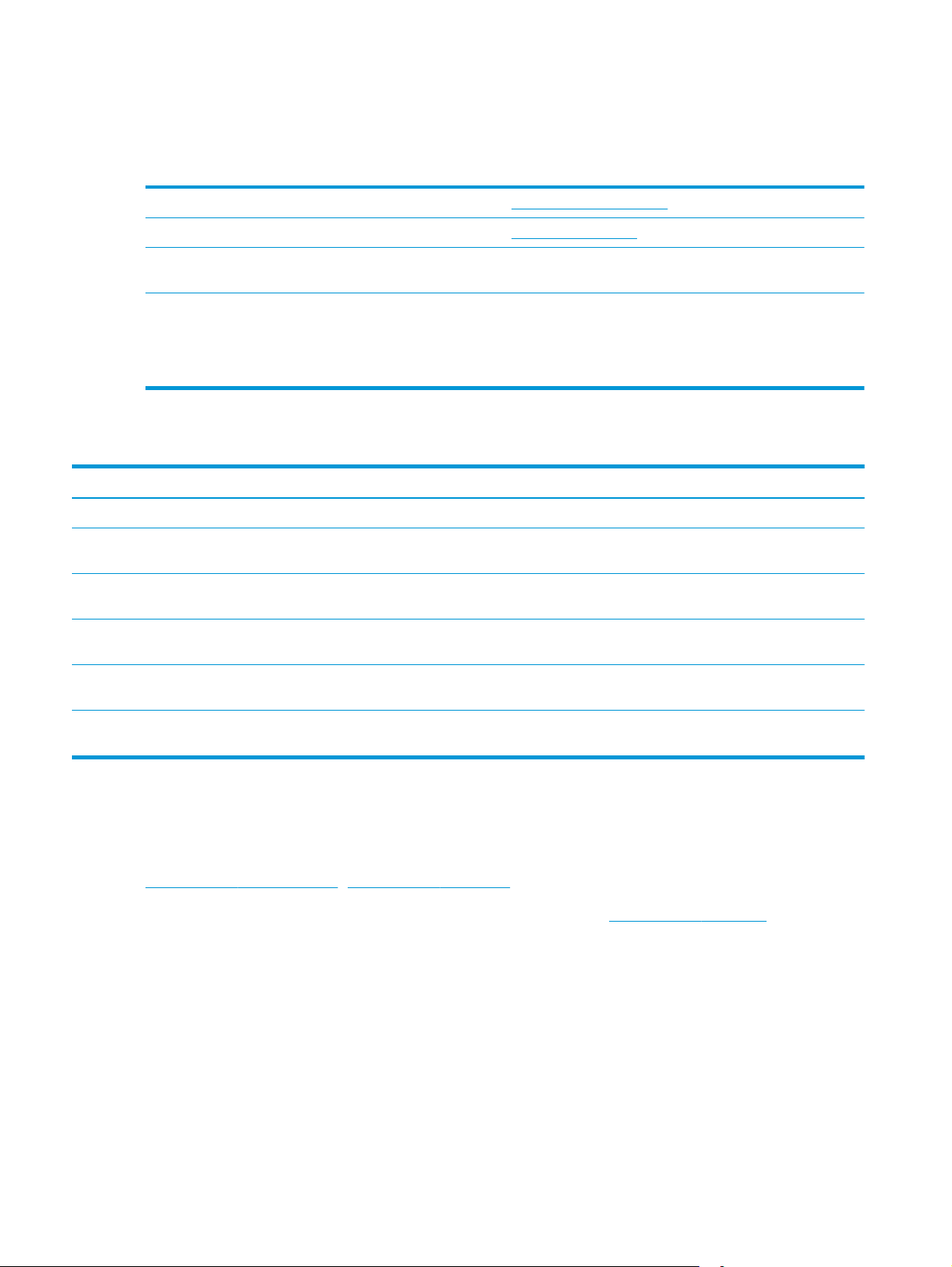
Naručivanje potrošnog materijala, dodatne opreme i dijelova
Naručivanje
Naručivanje papira i opreme www.hp.com/buy/suresupply
Naručivanje izvornih HP dijelova ili dodataka
Naručite putem mreže pružatelja servisnih usluga ili usluga
podrške
Naručivanje putem ugrađenog web-poslužitelja (EWS) tvrtke HP Za pristup, u polje za adresu/URL u podržanom web-pregledniku
www.hp.com/buy/parts
Kontaktirajte HP-ova davatelja usluga ili podrške.
na računalu unesite IP adresu pisača ili naziv glavnog računala. Na
HP ugrađenom web-poslužitelju nalazi se veza za web-mjesto HP
SureSupply na kojem možete kupiti originalni potrošni materijal
tvrtke HP.
Potrošni materijal i dodatna oprema
Stavka Opis Broj spremnika Broj dijela
Potrošni materijal
HP 17A LaserJet izvorni spremnik s
crnim tonerom
HP 18A LaserJet izvorni spremnik s
crnim tonerom
Originalni LaserJet HP 19A slikovni
bubanj
HP 33A LaserJet izvorni spremnik s
crnim tonerom
Zamjenski spremnik s crnim tonerom za
modele M101-M102
Zamjenski spremnik s crnim tonerom za
modele M103-M104
Zamjenski slikovni bubanj za modele M101M104
Zamjenski spremnik s crnim tonerom za
modele M105-M106
17A CF217A
18A CF218A
19A CF219A
33A CF233A
Originalni LaserJet HP 34A slikovni
bubanj
Zamjenski slikovni bubanj za modele M105M106
Dijelovi koje korisnik može sam zamijeniti
Dijelovi za popravak od strane korisnika (CSR) dostupni su za velik broj pisača HP LaserJet kako bi se smanjilo
vrijeme popravka. Više informacija o programu CSR i njegovim prednostima dostupno je na web-stranicama
www.hp.com/go/csr-support i www.hp.com/go/csr-faq.
Originalni zamjenski dijelovi tvrtke HP možete naručiti na web-stranici
ovlaštenog servisa ili davatelja podrške tvrtke HP. Prilikom naručivanja potrebno je pružiti jedan od sljedećih
podataka: broj dijela, serijski broj (prikazan na stražnjoj strani pisača), broj proizvoda ili naziv pisača.
●
Dijelove navedene kao Obavezni za samostalnu zamjenu trebaju instalirati sami korisnici, osim ako ne
žele platiti serviserima HP-a da izvedu popravak. Za te dijelove jamstvo za HP uređaj ne osigurava
podršku na licu mjesta, kao ni podršku vraćanjem u skladište.
●
Dijelove navedene kao Dodatni dijelovi za samostalnu zamjenu može bez dodatne naplate tijekom
jamstvenog razdoblja instalirati i HP-ovo servisno osoblje na vaš zahtjev.
34A CF234A
www.hp.com/buy/parts ili od
20 Poglavlje 3 Potrošni materijal, dodatna oprema i dijelovi HRWW
Page 31

Stavka Opis Upute za samostalnu
zamjenu
Valjak podizača Zamjenski valjak podizača za ulaznu ladicu Obavezno RL1-2593-000CN
Broj dijela
HRWW Naručivanje potrošnog materijala, dodatne opreme i dijelova 21
Page 32

Konfiguriranje postavki za potrošni materijal HP tonera, spremnika i zaštite
●
Uvod
●
Omogućavanje i onemogućavanje značajke propisa za spremnike
●
Omogućavanje i onemogućavanje značajke zaštite spremnika
Uvod
Pomoću HP propisa za spremnike i zaštite spremnika možete kontrolirati koji se spremnici postavljaju u pisač
i zaštititi postavljene spremnike od krađe.
●
Propisi za spremnike: Ova značajka štiti pisač od krivotvorenih spremnika s tonerom tako što dopušta
samo upotrebu originalnih HP-ovih spremnika. Upotrebom originalnih HP-ovih spremnika osigurava se
najbolja moguća kvalitetu ispisa. Kad netko umetne spremnik koji nije originalni HP spremnik, indikatori
upozorenja i tonera će početi treperiti, a na HP ugrađenom web-poslužitelju prikazat će se poruka da je
spremnik neovlašten i informacije o tome kako nastaviti.
●
Zaštita spremnika: Ova značajka trajno povezuje spremnike s tonerom s određenim pisačem ili
asortimanom pisača tako da se ne mogu koristiti u drugim pisačima. Zaštitom spremnika štitite svoje
ulaganje. Kada je ova značajka omogućena, ako netko pokuša prenijeti zaštićeni spremnik iz izvornog
pisača na neovlašteni pisač, taj pisač neće ispisivati sa zaštićenim spremnikom. Indikatori upozorenja i
tonera trepere, a na HP ugrađenom web-poslužitelju prikazuje se poruka da je spremnik zaštićen i
informacije o tome kako nastaviti.
OPREZ: Nakon omogućavanja zaštite spremnika za pisač, svi sljedeći spremnici s tonerom umetnuti u
pisač automatski su i trajno zaštićeni. Kako biste izbjegli zaštitu novog spremnika, onemogućite
značajku prije postavljanja novog spremnika.
Isključivanjem značajke ne isključuje se zaštita za trenutno postavljene spremnike.
Obje značajke prema zadanim su postavkama isključene. Slijedite ove postupke kako biste ih omogućili ili
onemogućili.
Omogućavanje i onemogućavanje značajke propisa za spremnike
Za omogućavanje značajke propisa za spremnike koristite HP ugrađeni web-poslužitelj (EWS)
1. Otvorite HP ugrađeni web-poslužitelj (EWS):
Izravno povezani pisači
a. Otvorite program HP Printer Assistant.
22 Poglavlje 3 Potrošni materijal, dodatna oprema i dijelovi HRWW
Page 33

●
Windows 8.1: Pritisnite strelicu prema dolje u donjem lijevom kutu zaslona Start i zatim
odaberite naziv pisača.
●
Windows 8: Desnom tipkom miša pritisnite prazno područje na zaslonu Start , pritisnite Sve
aplikacije na traci aplikacija, a zatim odaberite naziv pisača.
●
Windows 7, Windows Vista i Windows XP: Na radnoj površini računala pritisnite Start,
odaberite Svi programi, pritisnite HP, pritisnite mapu za pisač, odaberite ikonu s nazivom
pisača, a zatim otvorite HP Printer Assistant.
b. U programu HP Printer Assistant odaberite Ispis, a zatim odaberite HP Device Toolbox.
Pisači povezani s mrežom
a. Ispišite stranicu konfiguracije kako biste utvrdili IP adresu ili naziv glavnog računala.
i.
Pritisnite i zadržite gumb Nastavi/Odustani
treperiti.
ii.
Otpustite gumb Nastavi/Odustani
b. Otvorite web-preglednik i u redak za adresu upišite IP adresu ili naziv glavnog računala onako
kako se prikazuje na stranici s konfiguracijom pisača. Pritisnite tipku Enter na tipkovnici računala.
Otvara se zaslon EWS.
NAPOMENA: Ako web-preglednik prikazuje poruku da pristup internetu možda nije siguran,
odaberite opciju za nastavak na web-stranicu. Pristup ovoj web-stranici neće naštetiti računalu.
2. Pritisnite karticu Sustav.
3. U lijevom navigacijskom oknu odaberite Postavke potrošnog materijala.
4. S padajućeg popisa Propisi za spremnike odaberite Ovlašteni HP.
5. Pritisnite gumb Primijeni.
.
sve dok indikator pripravnosti ne počne
Za onemogućavanje značajke propisa za spremnike koristite HP ugrađeni web-poslužitelj (EWS)
1. Otvorite HP ugrađeni web-poslužitelj (EWS):
Izravno povezani pisači
a. Otvorite program HP Printer Assistant.
●
Windows 8.1: Pritisnite strelicu prema dolje u donjem lijevom kutu zaslona Start i zatim
odaberite naziv pisača.
●
Windows 8: Desnom tipkom miša pritisnite prazno područje na zaslonu Start , pritisnite Sve
aplikacije na traci aplikacija, a zatim odaberite naziv pisača.
●
Windows 7, Windows Vista i Windows XP: Na radnoj površini računala pritisnite Start,
odaberite Svi programi, pritisnite HP, pritisnite mapu za pisač, odaberite ikonu s nazivom
pisača, a zatim otvorite HP Printer Assistant.
b. U programu HP Printer Assistant odaberite Ispis, a zatim odaberite HP Device Toolbox.
HRWW Konfiguriranje postavki za potrošni materijal HP tonera, spremnika i zaštite 23
Page 34
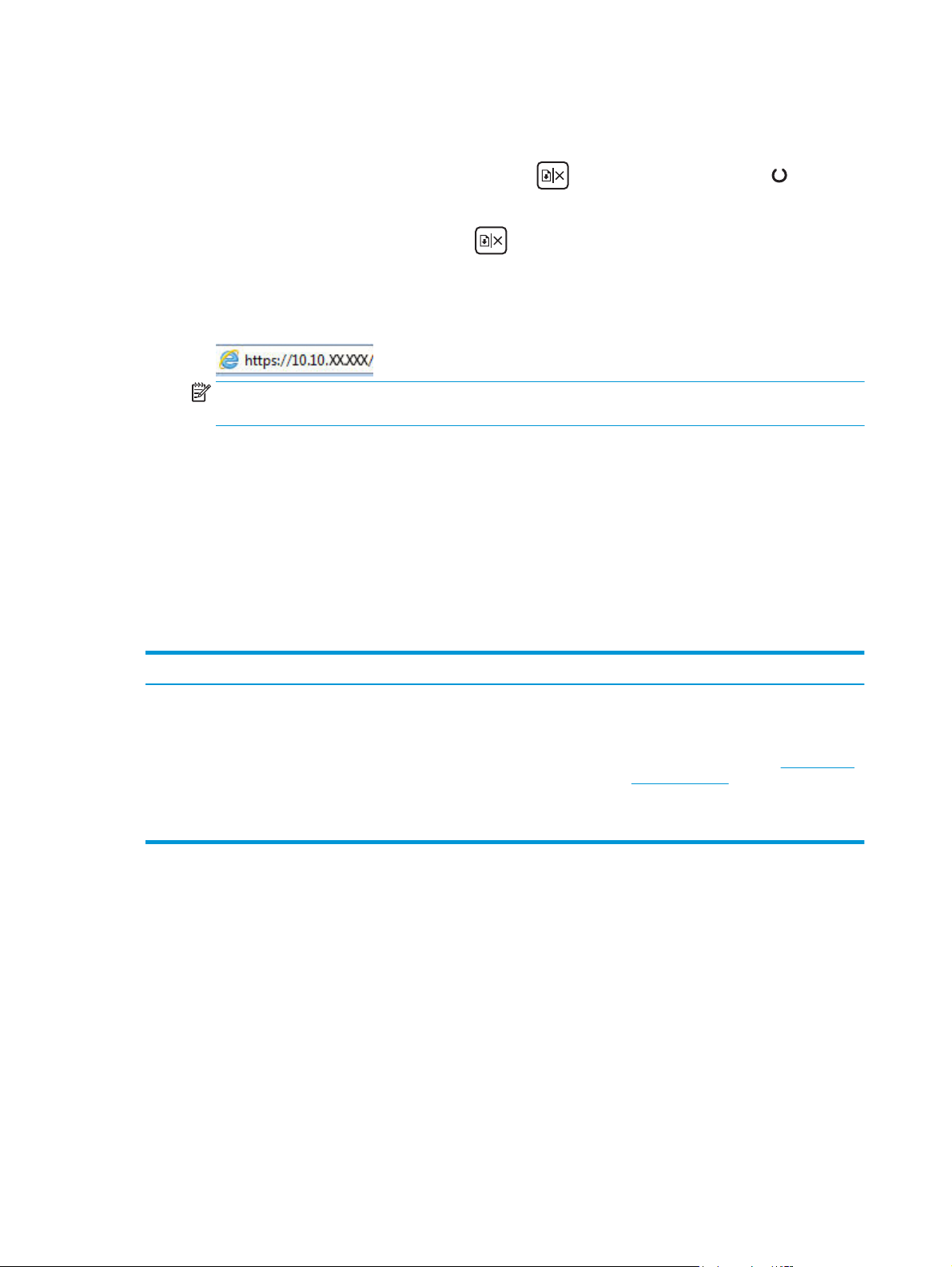
Pisači povezani s mrežom
a. Ispišite stranicu konfiguracije kako biste utvrdili IP adresu ili naziv glavnog računala.
i.
Pritisnite i zadržite gumb Nastavi/Odustani
sve dok indikator pripravnosti ne počne
treperiti.
ii.
Otpustite gumb Nastavi/Odustani
.
b. Otvorite web-preglednik i u redak za adresu upišite IP adresu ili naziv glavnog računala onako
kako se prikazuje na stranici s konfiguracijom pisača. Pritisnite tipku Enter na tipkovnici računala.
Otvara se zaslon EWS.
NAPOMENA: Ako web-preglednik prikazuje poruku da pristup internetu možda nije siguran,
odaberite opciju za nastavak na web-stranicu. Pristup ovoj web-stranici neće naštetiti računalu.
2. Pritisnite karticu Sustav.
3. U lijevom navigacijskom oknu odaberite Postavke potrošnog materijala.
4. S padajućeg izbornika Propisi za spremnike odaberite Isključeno.
5. Pritisnite gumb Primijeni.
Riješite probleme s propisima za spremnike u porukama pogreške ugrađenog web-poslužitelja
Pogledajte stranicu Status uređaja na ugrađenom web-poslužitelju kako biste vidjeli poruke o pogreškama.
Poruka o pogrešci Opis Preporučena akcija
10.30.0X Neovlašteni <boja> spremnik Administrator je konfigurirao ovaj pisač da
koristi samo originalni HP potrošni
materijal koji je još uvijek pod jamstvom.
Za nastavak ispisa potrebno je zamijeniti
spremnik.
Zamijenite spremnik originalnim HP
spremnikom za toner.
Ako mislite da ste kupili originalni HP
potrošni materijal, posjetite
go/anticounterfeit kako biste utvrdili da je
spremnik s tonerom originalni HP
spremnik i saznali što učiniti ako nije riječ o
originalnom HP spremniku.
www.hp.com/
Omogućavanje i onemogućavanje značajke zaštite spremnika
Za omogućavanje značajke zaštite spremnika koristite HP ugrađeni web-poslužitelj (EWS)
1. Otvorite HP ugrađeni web-poslužitelj (EWS):
Izravno povezani pisači
a. Otvorite program HP Printer Assistant.
24 Poglavlje 3 Potrošni materijal, dodatna oprema i dijelovi HRWW
Page 35

●
Windows 8.1: Pritisnite strelicu prema dolje u donjem lijevom kutu zaslona Start i zatim
odaberite naziv pisača.
●
Windows 8: Desnom tipkom miša pritisnite prazno područje na zaslonu Start , pritisnite Sve
aplikacije na traci aplikacija, a zatim odaberite naziv pisača.
●
Windows 7, Windows Vista i Windows XP: Na radnoj površini računala pritisnite Start,
odaberite Svi programi, pritisnite HP, pritisnite mapu za pisač, odaberite ikonu s nazivom
pisača, a zatim otvorite HP Printer Assistant.
b. U programu HP Printer Assistant odaberite Ispis, a zatim odaberite HP Device Toolbox.
Pisači povezani s mrežom
a. Ispišite stranicu konfiguracije kako biste utvrdili IP adresu ili naziv glavnog računala.
i.
Pritisnite i zadržite gumb Nastavi/Odustani
treperiti.
ii.
Otpustite gumb Nastavi/Odustani
b. Otvorite web-preglednik i u redak za adresu upišite IP adresu ili naziv glavnog računala onako
kako se prikazuje na stranici s konfiguracijom pisača. Pritisnite tipku Enter na tipkovnici računala.
Otvara se zaslon EWS.
NAPOMENA: Ako web-preglednik prikazuje poruku da pristup internetu možda nije siguran,
odaberite opciju za nastavak na web-stranicu. Pristup ovoj web-stranici neće naštetiti računalu.
2. Pritisnite karticu Sustav.
3. U lijevom navigacijskom oknu odaberite Postavke potrošnog materijala.
4. S padajućeg popisa Zaštita spremnika odaberite Zaštita spremnika.
5. Pritisnite gumb Primijeni.
OPREZ: Nakon omogućavanja zaštite spremnika za pisač, svi sljedeći spremnici s tonerom umetnuti u
pisač automatski su i trajno zaštićeni. Kako biste izbjegli zaštitu novog spremnika, onemogućite
značajku zaštite spremnika prije postavljanja novog spremnika.
.
sve dok indikator pripravnosti ne počne
Isključivanjem značajke ne isključuje se zaštita za trenutno postavljene spremnike.
Za onemogućavanje značajke zaštite spremnika koristite HP ugrađeni web-poslužitelj (EWS)
1. Otvorite HP ugrađeni web-poslužitelj (EWS):
Izravno povezani pisači
a. Otvorite program HP Printer Assistant.
HRWW Konfiguriranje postavki za potrošni materijal HP tonera, spremnika i zaštite 25
Page 36

●
Windows 8.1: Pritisnite strelicu prema dolje u donjem lijevom kutu zaslona Start i zatim
odaberite naziv pisača.
●
Windows 8: Desnom tipkom miša pritisnite prazno područje na zaslonu Start , pritisnite Sve
aplikacije na traci aplikacija, a zatim odaberite naziv pisača.
●
Windows 7, Windows Vista i Windows XP: Na radnoj površini računala pritisnite Start,
odaberite Svi programi, pritisnite HP, pritisnite mapu za pisač, odaberite ikonu s nazivom
pisača, a zatim otvorite HP Printer Assistant.
b. U programu HP Printer Assistant odaberite Ispis, a zatim odaberite HP Device Toolbox.
Pisači povezani s mrežom
a. Ispišite stranicu konfiguracije kako biste utvrdili IP adresu ili naziv glavnog računala.
i.
Pritisnite i zadržite gumb Nastavi/Odustani
sve dok indikator pripravnosti ne počne
treperiti.
ii.
Otpustite gumb Nastavi/Odustani
.
b. Otvorite web-preglednik i u redak za adresu upišite IP adresu ili naziv glavnog računala onako
kako se prikazuje na stranici s konfiguracijom pisača. Pritisnite tipku Enter na tipkovnici računala.
Otvara se zaslon EWS.
NAPOMENA: Ako web-preglednik prikazuje poruku da pristup internetu možda nije siguran,
odaberite opciju za nastavak na web-stranicu. Pristup ovoj web-stranici neće naštetiti računalu.
2. Pritisnite karticu Sustav.
3. U lijevom navigacijskom oknu odaberite Postavke potrošnog materijala.
4. S padajućeg popisa Zaštita spremnika odaberite Isključeno.
5. Pritisnite gumb Primijeni.
Riješite probleme sa zaštitom spremnika u porukama pogreške ugrađenog web-poslužitelja
Pogledajte stranicu Status uređaja na ugrađenom web-poslužitelju kako biste vidjeli poruke o pogreškama.
Poruka o pogrešci Opis Preporučena akcija
10.57.0X Zaštićeni <boja> spremnik Spremnik se može koristiti samo u pisaču
ili asortimanu pisača u kojima je prvotno
zaštićen pomoću HP zaštite spremnika.
Značajka zaštite spremnika administratoru
omogućuje da ograniči rad spremnika na
jedan pisač ili asortiman pisača. Za
nastavak ispisa potrebno je zamijeniti
spremnik.
Zamijenite spremnik novim spremnikom
za toner.
26 Poglavlje 3 Potrošni materijal, dodatna oprema i dijelovi HRWW
Page 37

Zamjena spremnika s tonerom
●
Uvod
●
Informacije o spremnicima s tonerom i slikovnom bubnju
●
Zamjena spremnika s tonerom (modeli M101-M104)
●
Zamjena spremnika s tonerom (modeli M105-M106)
●
Zamjena slikovnog bubnja (modeli M101-M104)
●
Zamjena slikovnog bubnja (modeli M105-M106)
Uvod
Slijede informacije o spremnicima s tonerom i slikovnom bubnju za pisač i upute za njihovu zamjenu.
Informacije o spremnicima s tonerom i slikovnom bubnju
Pisač signalizira kada je razina spremnika s tonerom niska i vrlo niska. Stvarni preostali vijek trajanja
spremnika s tonerom može se razlikovati. Bilo bi dobro da imate zamjenski spremnik za ispis kada kvaliteta
ispisa postane neprihvatljiva.
Želite li kupiti spremnik ili provjeriti kompatibilnost spremnika za pojedini pisač, pristupite usluzi HP
SureSupply na web-stranici
država/regija ispravna.
www.hp.com/go/suresupply. Idite do kraja stranice i provjerite je li navedena
Stavka Opis Broj spremnika Broj dijela
HP 17A LaserJet izvorni spremnik s
crnim tonerom
HP 18A LaserJet izvorni spremnik s
crnim tonerom
Originalni LaserJet HP 19A slikovni
bubanj
HP 33A LaserJet izvorni spremnik s
crnim tonerom
Originalni LaserJet HP 34A slikovni
bubanj
Zamjenski spremnik s crnim tonerom za
modele M101-M102
Zamjenski spremnik s crnim tonerom za
modele M103-M104
Zamjenski slikovni bubanj za modele M101M104
Zamjenski spremnik s crnim tonerom za
modele M105-M106
Zamjenski slikovni bubanj za modele M105M106
17A CF217A
18A CF218A
19A CF219A
33A CF233A
34A CF234A
Ne uklanjajte spremnik s tonerom iz ambalaže dok ga ne namjeravate zamijeniti.
OPREZ: Da biste spriječili oštećenje spremnika s tonerom, nemojte ga izlagati svjetlosti dulje od nekoliko
minuta. Ako je spremnik s tonerom potrebno na dulje vrijeme izvaditi iz pisača, prekrijte zeleni bubanj za
obradu slike.
Na sljedećoj su ilustraciji prikazane komponente spremnika s tonerom i slikovnog bubnja.
HRWW Zamjena spremnika s tonerom 27
Page 38
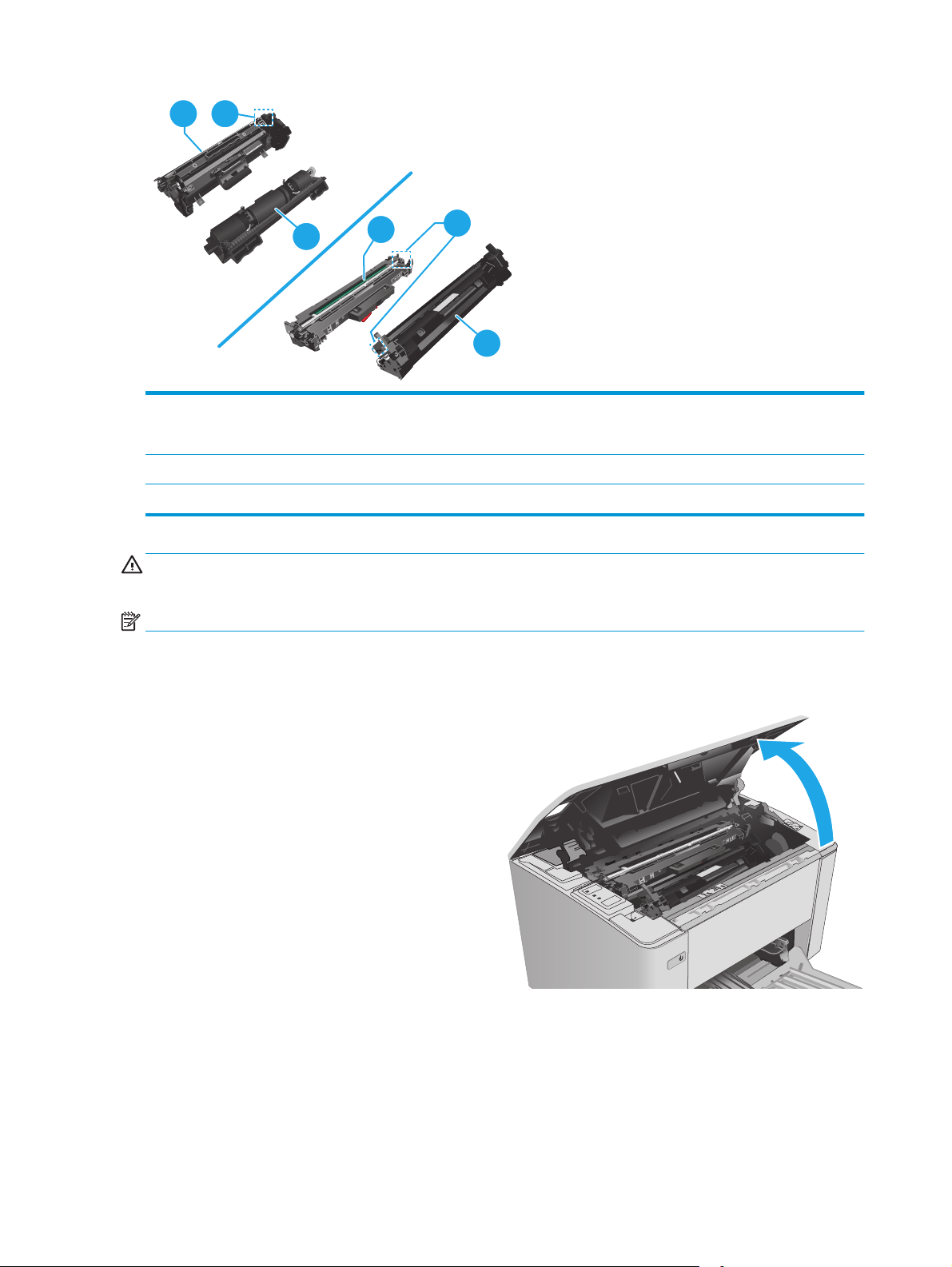
1 2
3
1
2
3
1 Bubanj za obradu slike
OPREZ: Nemojte doticati bubanj za obradu slike. Otisci prstiju mogu utjecati na kvalitetu ispisa.
2 Memorijski čip
3 Spremnici s tintom
OPREZ: Ako zamrljate odjeću tonerom, obrišite mrlju suhom krpom i isperite odjeću hladnom vodom. U
vrućoj vodi toner se uvlači dublje u tkaninu.
NAPOMENA: Informacije o recikliranju iskorištenih spremnika s tonerom potražite na kutiji spremnika.
Zamjena spremnika s tonerom (modeli M101-M104)
1. Otvorite gornji poklopac.
28 Poglavlje 3 Potrošni materijal, dodatna oprema i dijelovi HRWW
Page 39

2. Izvadite iskorišteni spremnik s tonerom iz pisača.
3. Izvadite novi spremnik s tonerom iz ambalaže i
povucite jezičak za otpuštanje na ambalaži.
4. Izvadite novi spremnik s tonerom iz otvorene
ambalaže. Stavite iskorišteni spremnik s tonerom
u ambalažu za recikliranje.
HRWW Zamjena spremnika s tonerom 29
Page 40

5. Poravnajte novi spremnik s tonerom s linijama
unutar pisača i umetnite ga tako da pravilno
sjedne na mjesto.
6. Zatvorite gornji poklopac.
Zamjena spremnika s tonerom (modeli M105-M106)
1. Otvorite gornji poklopac.
30 Poglavlje 3 Potrošni materijal, dodatna oprema i dijelovi HRWW
Page 41

2. Zakrenite iskorišteni spremnik s tonerom u
otključani položaj.
3. Izvadite iskorišteni spremnik s tonerom iz pisača.
4. Izvadite novi zapakirani spremnik s tonerom iz
kutije i skinite ambalažu.
1
2
HRWW Zamjena spremnika s tonerom 31
Page 42
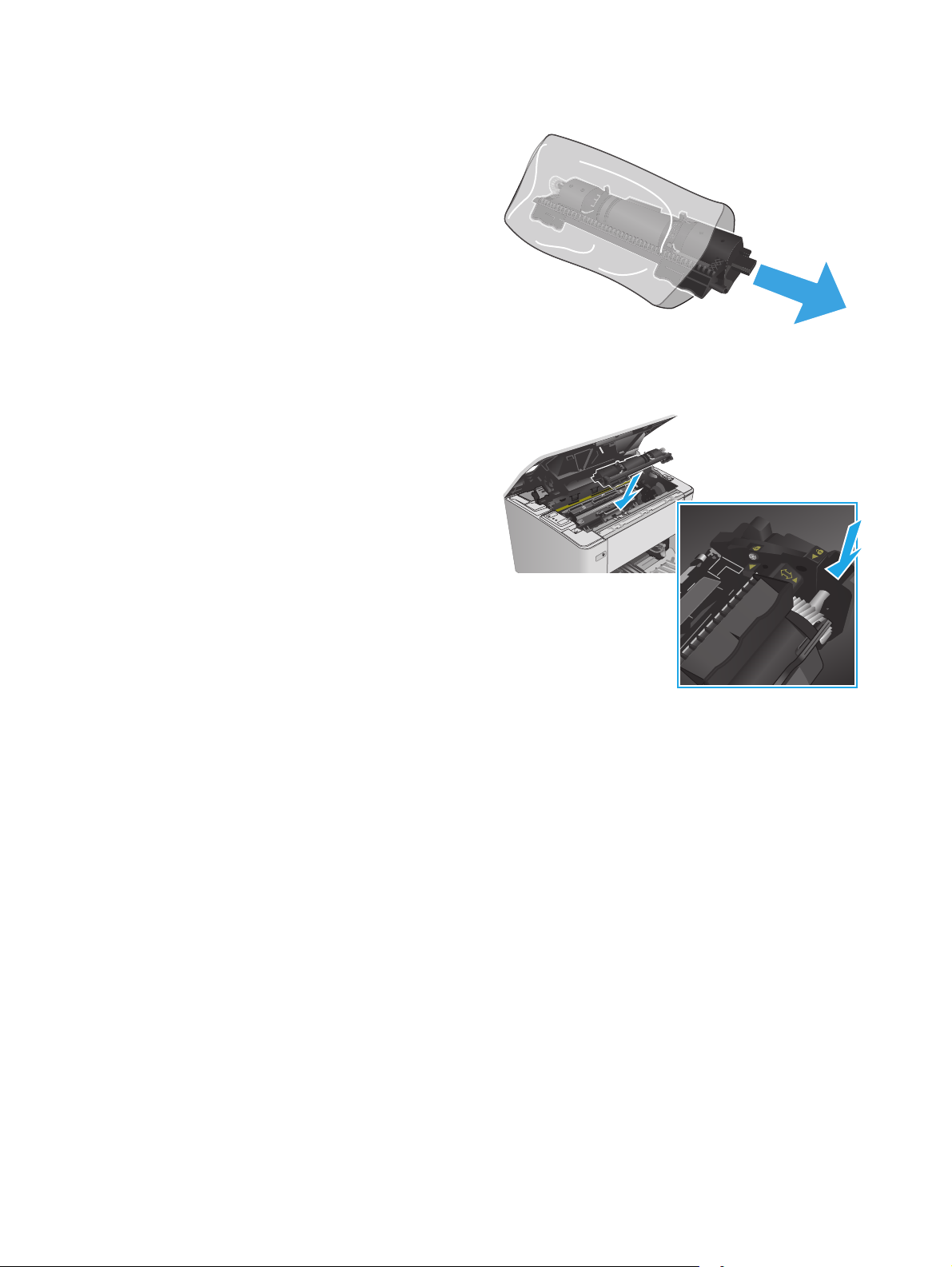
5. Izvadite novi spremnik s tonerom iz kutije i
izvucite ga iz ambalaže.
6. Poravnajte strelicu novog spremnika s tonerom s
ikonom za otključavanje na slikovnom bubnju i
umetnite novi spremnik s tonerom.
32 Poglavlje 3 Potrošni materijal, dodatna oprema i dijelovi HRWW
Page 43

7. Zakrenite novi spremnik s tonerom u zaključani
položaj.
8. Zatvorite gornji poklopac.
Zamjena slikovnog bubnja (modeli M101-M104)
1. Otvorite gornji poklopac.
HRWW Zamjena spremnika s tonerom 33
Page 44

2. Privremeno izvadite spremnik s tonerom iz
pisača.
3. Izvadite iskorišteni slikovni bubanj iz pisača.
4. Izvadite novi slikovni bubanj iz kutije i skinite
ambalažu.
1
2
34 Poglavlje 3 Potrošni materijal, dodatna oprema i dijelovi HRWW
Page 45
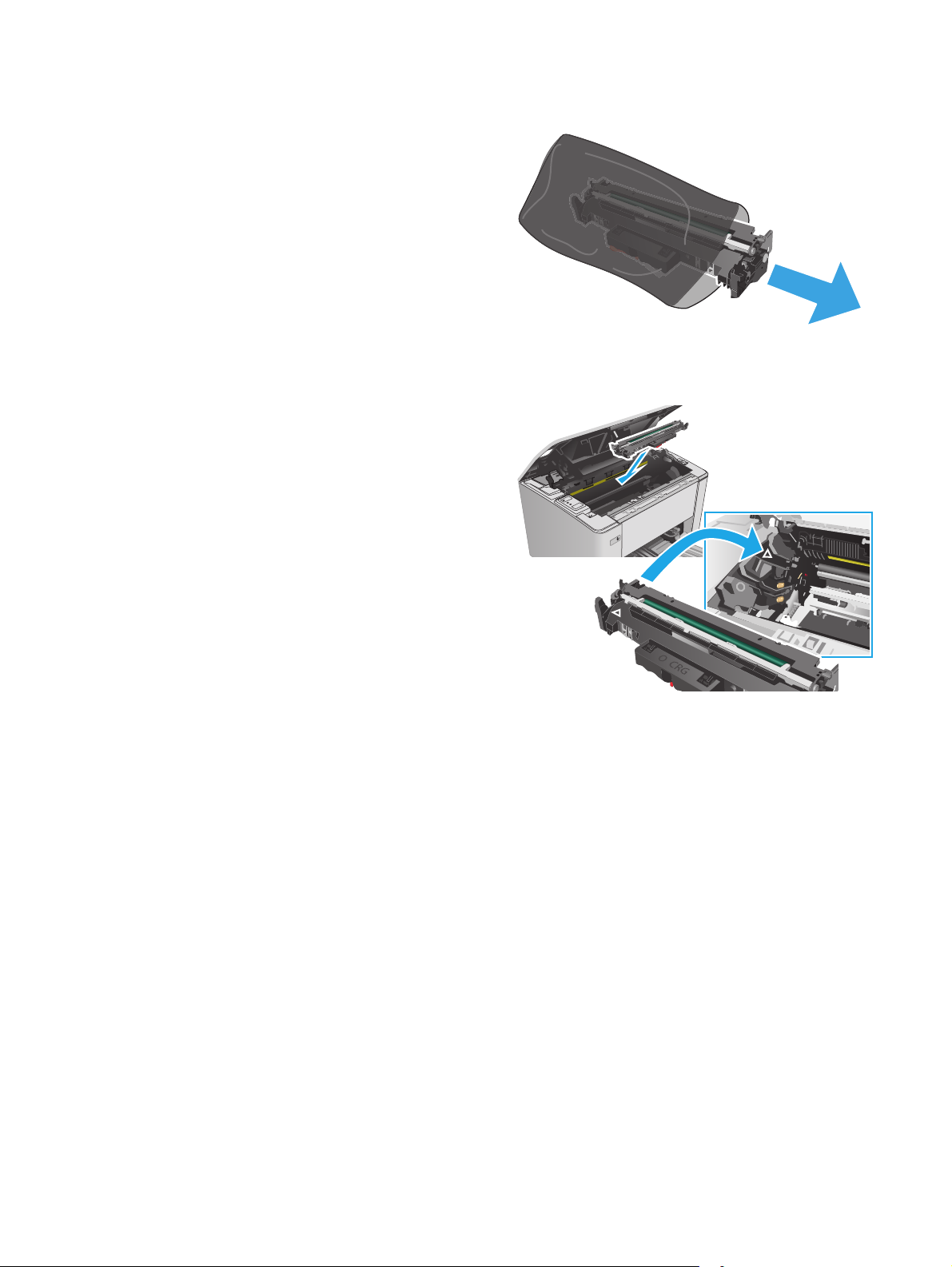
5. Izvadite novi slikovni bubanj iz kutije i izvucite ga
iz ambalaže.
6. Poravnajte novi slikovni bubanj s linijama unutar
pisača i umetnite ga tako da pravilno sjedne na
mjesto.
HRWW Zamjena spremnika s tonerom 35
Page 46
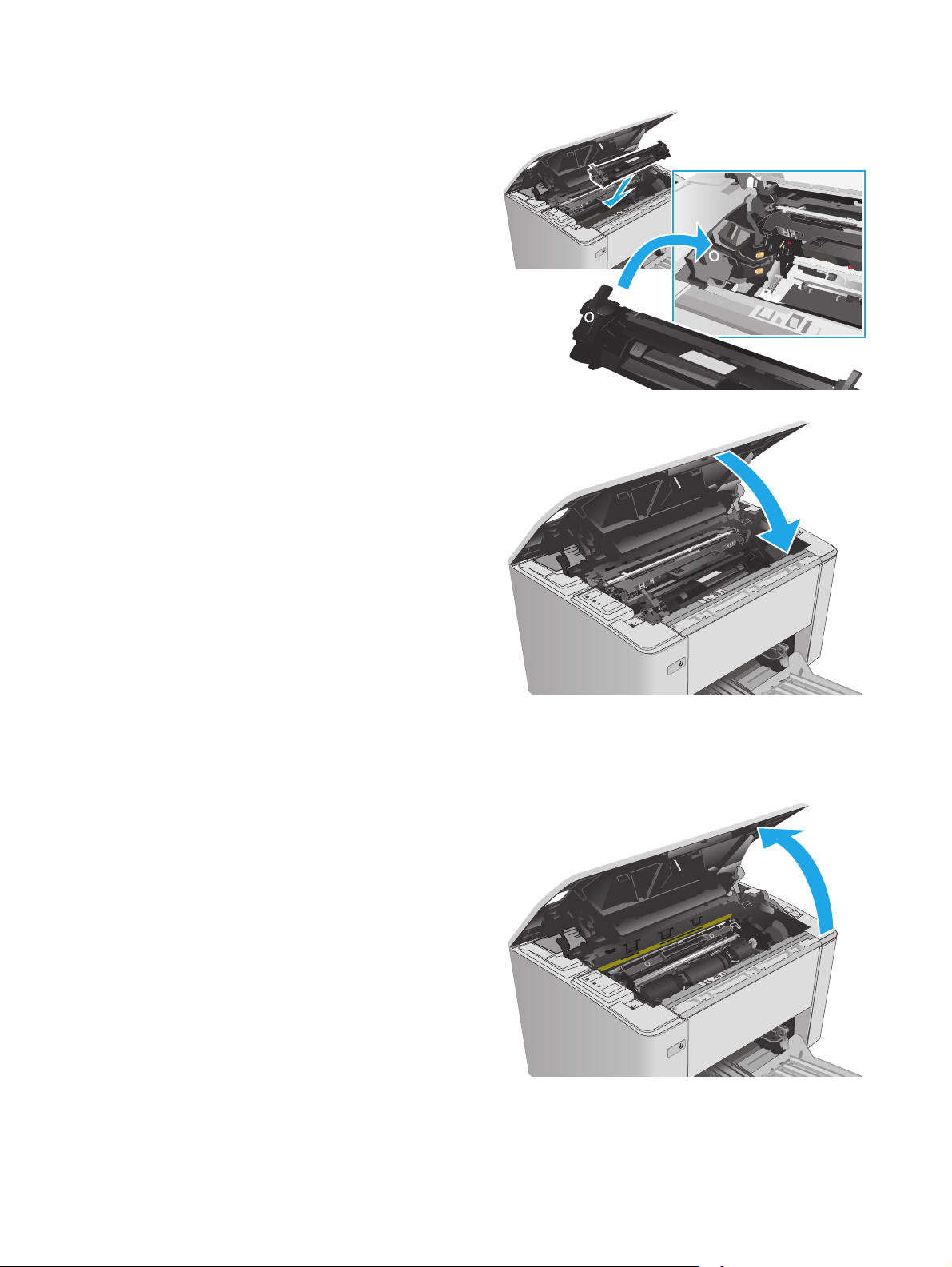
7. Ponovno umetnite spremnik s tonerom kojeg ste
privremeno izvadili.
8. Zatvorite gornji poklopac.
Zamjena slikovnog bubnja (modeli M105-M106)
1. Otvorite gornji poklopac.
36 Poglavlje 3 Potrošni materijal, dodatna oprema i dijelovi HRWW
Page 47
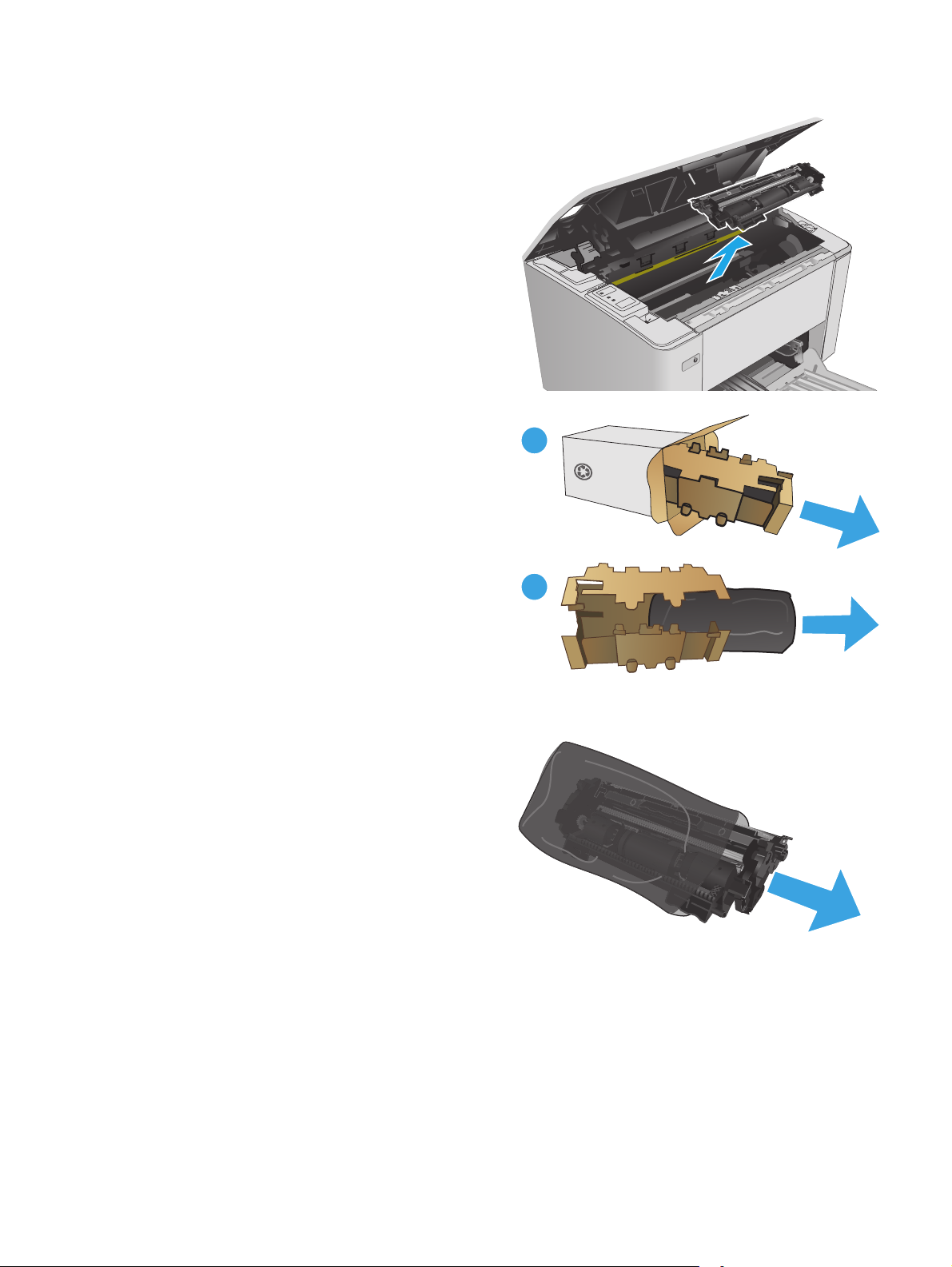
2. Izvadite iskorišteni slikovni bubanj (uključujući
iskorišteni spremnik s tonerom) iz pisača.
NAPOMENA: Spremnik s tonerom je također
"pri kraju" i trebalo bi ga zamijeniti odmah.
3. Izvadite novi zapakirani slikovni bubanj i
spremnik s tonerom iz kutije i skinite ambalažu.
4. Izvadite novi slikovni bubanj i spremnik s
tonerom iz zaštitne vrećice.
1
2
HRWW Zamjena spremnika s tonerom 37
Page 48

5. Poravnajte novi slikovni bubanj i spremnik s
tonerom s linijama unutar pisača i umetnite ih
tako da pravilno sjednu na mjesto.
NAPOMENA: Novi spremnik s tonerom,
spreman za korištenje, spojen je s novim
slikovnim bubnjem.
6. Zatvorite gornji poklopac.
38 Poglavlje 3 Potrošni materijal, dodatna oprema i dijelovi HRWW
Page 49

4Ispis
●
Zadaci ispisa (Windows)
●
Zadaci ispisa (OS X)
●
Mobilni ispis
Dodatne informacije:
U vrijeme ovog objavljivanja sljedeće su informacije ispravne. Važeće informacije potražite u odjeljku
www.hp.com/support/ljM101.
Sveobuhvatna pomoć tvrtke HP za pisač obuhvaća sljedeće informacije:
●
Instalacija i konfiguriranje
●
Upoznavanje i uporaba
●
Rješavanje problema
●
Preuzimanje ažuriranja softvera i programskih datoteka
●
Pridruživanje forumima za podršku
●
Pronalazak informacija o jamstvu i propisima
HRWW 39
Page 50
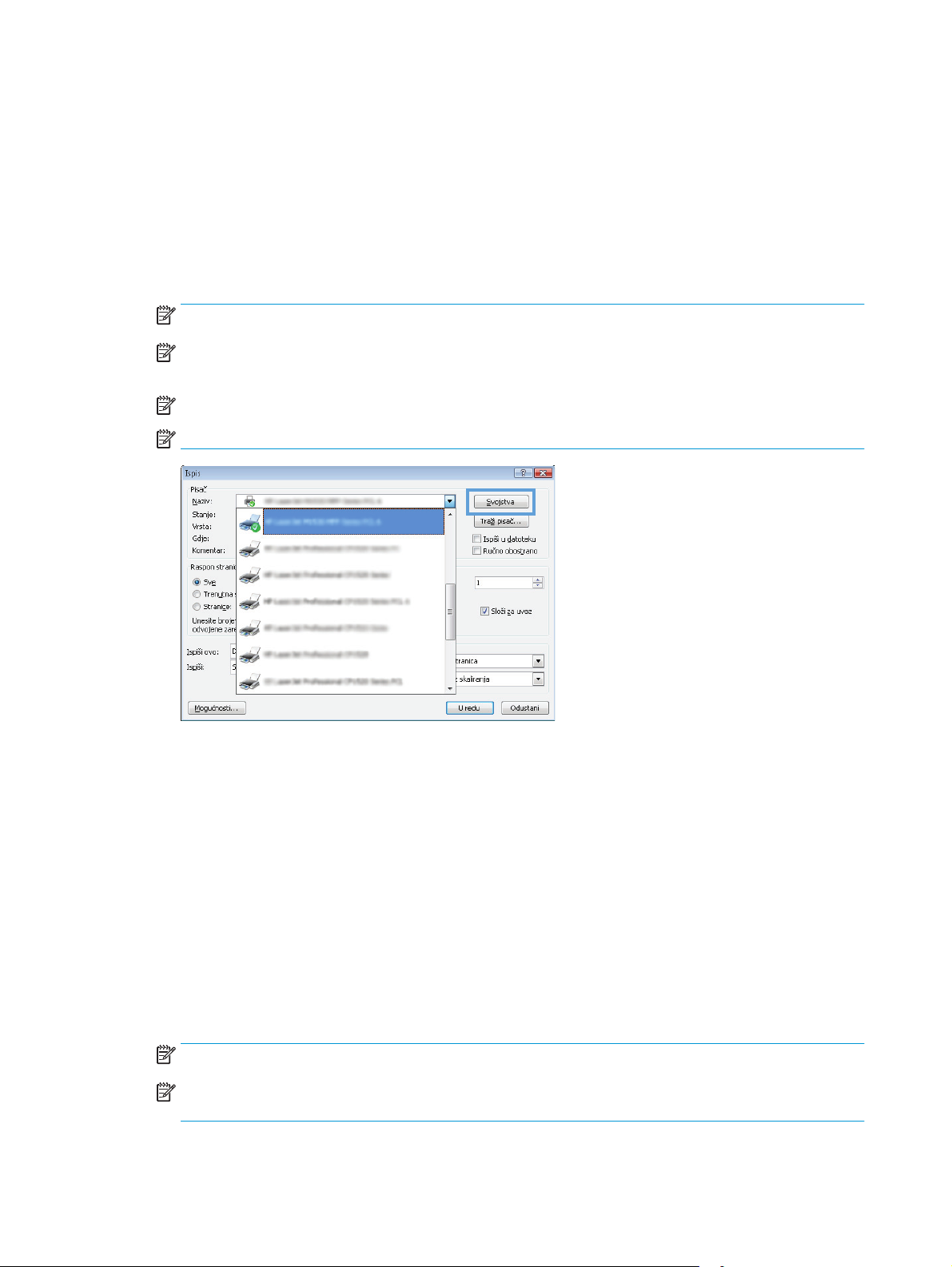
Zadaci ispisa (Windows)
Upute za ispis (Windows)
Sljedeći postupak opisuje osnovne procese ispisivanja za Windows.
1. U softverskom programu odaberite mogućnost Ispis.
2. Odaberite pisač s popisa pisača. Za promjenu postavki pritisnite ili dodirnite gumb Svojstva ili
Preference kako biste otvorili upravljački program pisača.
NAPOMENA: Naziv gumba razlikuje se za različite softverske programe.
NAPOMENA: Za pristup ovim značajkama u aplikacijama na početnom zaslonu u sustavima Windows 8
ili 8.1 odaberite opciju Uređaji, odaberite Ispis i zatim odaberite pisač.
NAPOMENA: Za više informacija pritisnite gumb Pomoć (?) u upravljačkom programu pisača.
NAPOMENA: Upravljački program pisača može izgledati drukčije od prikazanog, no koraci su isti.
3. Pritisnite ili dodirnite kartice u upravljačkom programu pisača za konfiguriranje dostupnih opcija.
4. Pritisnite ili dodirnite gumb U redu za povratak u dijaloški okvir Ispis. Na ovome zaslonu odaberite broj
kopija za ispis.
5. Za ispis zadatka pritisnite ili dodirnite gumb U redu.
Ručni obostrani ispis (Windows)
Ovaj postupak koristite za pisače koji nemaju instaliran dodatak za automatski obostrani ispis ili za
ispisivanje na papir koji dodatak za obostrani ispis ne podržava.
1. U softverskom programu odaberite mogućnost Ispis.
2. S popisa pisača odaberite pisač i pritisnite ili dodirnite gumb Svojstva ili Preference kako biste otvorili
upravljački program pisača.
NAPOMENA: Naziv gumba ovisi o softverskom programu.
NAPOMENA: Za pristup ovim značajkama u aplikacijama na početnom zaslonu u sustavima Windows 8
ili 8.1 odaberite opciju Uređaji, odaberite Ispis i zatim odaberite pisač.
40 Poglavlje 4 Ispis HRWW
Page 51

3. Pritisnite karticu Izgled.
123
4. Odaberite odgovarajuću opciju obostranog ispisa na padajućem popisu Ručni obostrani ispis i pritisnite
gumb U redu.
5. Za ispis zadatka u dijaloškom okviru Ispis pritisnite gumb U redu. Pisač će najprije ispisati prvu stranicu
svih papira u dokumentu.
6. Izvadite ispisani snop iz izlaznog spremnika i umetnite ga u ulaznu ladicu s ispisanom stranom prema
dolje, tako da gornji rub prvi ulazi u ladicu.
7. Na računalu pritisnite gumb U redu kako biste ispisali drugu stranu zadatka.
HRWW Zadaci ispisa (Windows) 41
Page 52

Ispis više stranica po listu (Windows)
1. U softverskom programu odaberite mogućnost Ispis.
2. S popisa pisača odaberite pisač i pritisnite ili dodirnite gumb Svojstva ili Preference kako biste otvorili
upravljački program pisača.
NAPOMENA: Naziv gumba razlikuje se za različite softverske programe.
NAPOMENA: Za pristup ovim značajkama u aplikacijama na početnom zaslonu u sustavima Windows 8
ili 8.1 odaberite opciju Uređaji, odaberite Ispis i zatim odaberite pisač.
3. Pritisnite ili dodirnite karticu Izgled.
4. Iz padajućeg popisa odaberite odgovarajuću opciju Usmjerenje.
5. Iz padajućeg popisa Stranica po listu odaberite odgovarajući broj stranica po listu i pritisnite ili
dodirnite gumb Dodatno.
6. Iz padajućeg popisa odaberite odgovarajuću opciju Izgled stranica po listu.
7. Iz padajućeg popisa odaberite odgovarajuću opciju Obrubi stranice, pritisnite ili dodirnite gumb U redu
za zatvaranje dijaloškog okvira Napredne opcije te pritisnite ili dodirnite gumb U redu za zatvaranje
dijaloškog okvira Svojstva ili Preference.
8. Za ispis zadatka u dijaloškom okviru Ispis pritisnite gumb U redu.
Odabir vrste papira (Windows)
1. U softverskom programu odaberite mogućnost Ispis.
2. S popisa pisača odaberite pisač i pritisnite ili dodirnite gumb Svojstva ili Preference kako biste otvorili
upravljački program pisača.
NAPOMENA: Naziv gumba razlikuje se za različite softverske programe.
NAPOMENA: Za pristup ovim značajkama u aplikacijama na početnom zaslonu u sustavima Windows 8
ili 8.1 odaberite opciju Uređaji, odaberite Ispis i zatim odaberite pisač.
3. Pritisnite ili dodirnite karticu Prečaci za ispis.
4. S padajućeg popisa Vrsta papira odaberite odgovarajuću vrstu papira i pritisnite ili dodirnite gumb U
redu za zatvaranje dijaloškog okvira Svojstva ili Preference.
5. Za ispis zadatka u dijaloškom okviru Ispis pritisnite gumb U redu.
Dodatni zadaci ispisa
Posjetite www.hp.com/support/ljM101.
Dostupne su upute za izvođenje određenih zadataka ispisa, kao što su:
●
Odabir veličine papira
●
Odabir usmjerenja stranice
●
Stvaranje brošure
●
Odabir postavki kvalitete
42 Poglavlje 4 Ispis HRWW
Page 53

Zadaci ispisa (OS X)
Način ispisa (OS X)
Sljedeći postupak opisuje osnovni postupak ispisivanja za OS X.
1. Pritisnite izbornik Datoteka, a zatim pritisnite opciju Ispis.
2. Odaberite pisač.
3. Pritisnite Prikaži pojedinosti ili Kopije i stranice, a zatim odaberite ostale izbornike za podešavanje
postavki ispisa.
NAPOMENA: Naziv stavke ovisi o softverskom programu.
4. Kliknite gumb Ispis.
Ručni obostrani ispis (OS X)
NAPOMENA: Ova je značajka dostupna ako ste instalirali upralvjački program HP pisača. Možda neće biti
dostupna koristite li AirPrint.
1. Pritisnite izbornik Datoteka, a zatim pritisnite opciju Ispis.
2. Odaberite pisač.
3. Pritisnite Prikaži pojedinosti ili Kopije i stranice, a zatim pritisnite izbornik Ručni obostrani ispis.
NAPOMENA: Naziv stavke ovisi o softverskom programu.
4. Pritisnite okvir Ručni obostrani ispis i odaberite opciju uvezivanja.
5. Kliknite gumb Ispis.
6. Idite do pisača i uklonite prazni papir koji se nalazi u ladici 1.
7. Izvadite ispisani snop iz izlaznog spremnika i umetnite ga u ulaznu ladicu s ispisanom stranom prema
dolje.
8. Na računalu pritisnite gumb Nastavi da biste ispisali drugu stranu ispisnog zadatka.
Ispis više stranica po listu (OS X)
1. Pritisnite izbornik Datoteka, a zatim pritisnite opciju Ispis.
2. Odaberite pisač.
3. Pritisnite Prikaži pojedinosti ili Kopije i stranice, a zatim pritisnite izbornik Izgled.
NAPOMENA: Naziv stavke ovisi o softverskom programu.
4. Na padajućem popisu Stranica po listu odaberite broj stranica koje želite ispisati na svaki list.
5. U području Smjer rasporeda odaberite redoslijed i položaj stranica na listu.
6. U izborniku Obrub odaberite vrstu obruba koju želite ispisati oko svake stranice na listu.
7. Kliknite gumb Ispis.
HRWW Zadaci ispisa (OS X) 43
Page 54
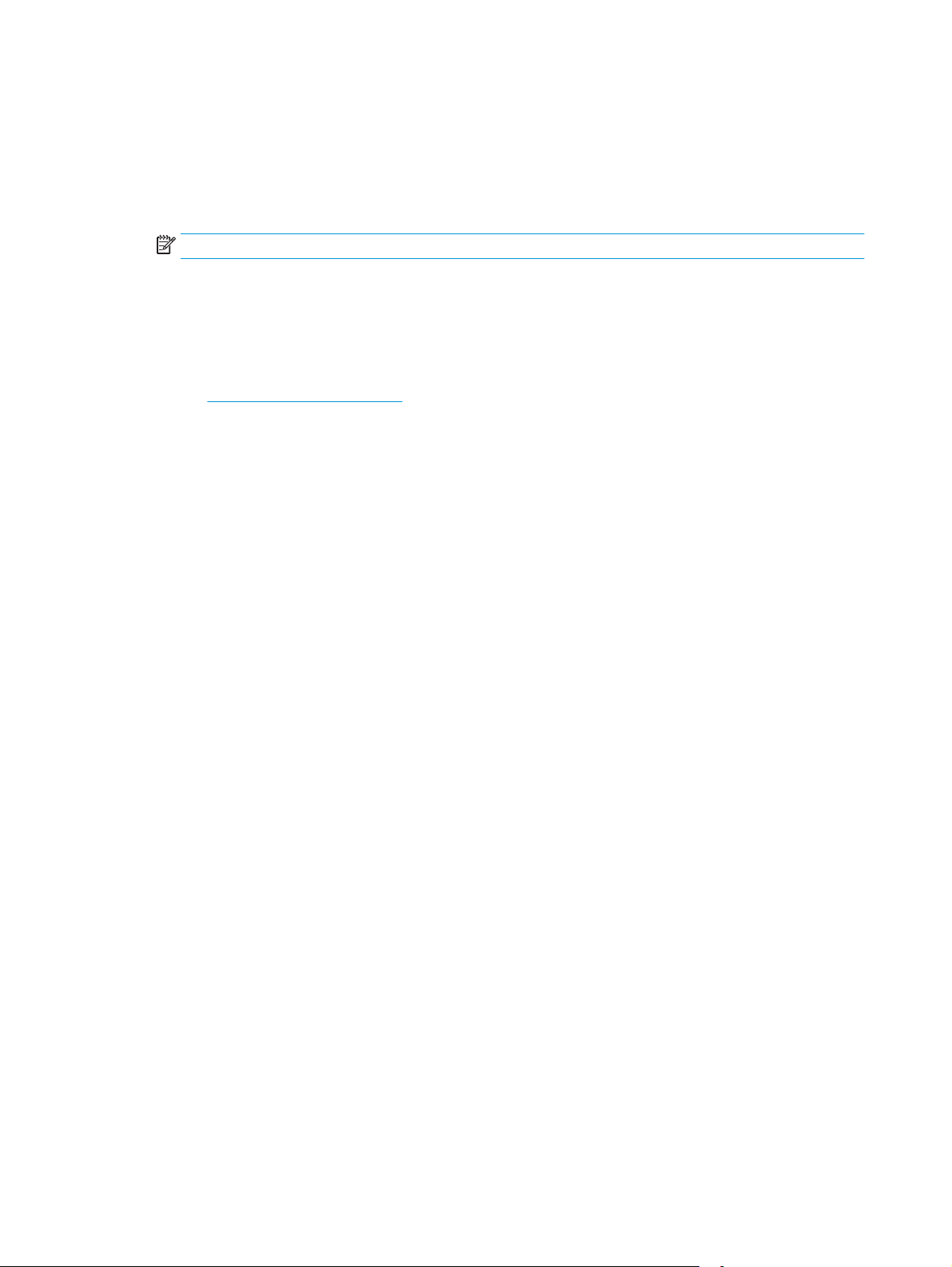
Odabir vrste papira (OS X)
1. Pritisnite izbornik Datoteka, a zatim pritisnite opciju Ispis.
2. Odaberite pisač.
3. Otvorite padajući popis izbornika ili pritisnite Prikaži pojedinosti i pritisnite izbornik Završna obrada.
NAPOMENA: Naziv stavke ovisi o softverskom programu.
4. Iz padajućeg popisa Vrsta medija odaberite vrstu.
5. Kliknite gumb Ispis.
Dodatni zadaci ispisa
Posjetite www.hp.com/support/ljM101.
Dostupne su upute za izvođenje određenih zadataka ispisa, kao što su:
●
Odabir veličine papira
●
Odabir usmjerenja stranice
●
Stvaranje brošure
●
Odabir postavki kvalitete
44 Poglavlje 4 Ispis HRWW
Page 55

Mobilni ispis
Uvod
HP nudi više mobilnih i ePrint rješenja za omogućavanje lakog ispisa na HP-pisač s prijenosnog računala,
tableta, pametnog telefona ili drugog mobilnog uređaja. Za prikaz cijelog popisa i za najbolji odabir posjetite
www.hp.com/go/LaserJetMobilePrinting.
NAPOMENA: Ažurirajte programske datoteke pisača kako biste osigurali sve mogućnosti mobilnog ispisa i
opcije ePrint.
●
Wi-Fi Direct (samo bežični modeli)
●
HP ePrint preko emaila
●
Softver HP ePrint
●
AirPrint
●
Ugrađeni ispis sustava Android
Wi-Fi Direct (samo bežični modeli)
Wi-Fi Direct omogućuje ispis s bežičnog mobilnog uređaja bez potrebe povezivanja s mrežom ili internetom.
NAPOMENA: Wi-Fi Direct trenutno ne podržava sve mobilne operativne sustave.
NAPOMENA: Za mobilne uređaje koji nemaju omogućenu opciju Wi-Fi Direct, Wi-Fi Direct veza omogućuje
samo ispis. Nakon upotrebe opcije Wi-Fi Direct za ispis morate se ponovno povezati na lokalnu mrežu za
pristup internetu.
Da biste pristupili Wi-Fi Direct vezi pisača, izvršite sljedeće korake:
1. Na mobilnom uređaju otvorite izbornik Wi-Fi ili Wi-Fi Direct.
2. Na popisu dostupnih mreža odaberite naziv pisača.
NAPOMENA: Ako se naziv pisača ne prikaže, možda se nalazite izvan raspona signala opcije Wi-Fi
Direct. Pomaknite uređaj bliže pisaču.
3. Ako sustav to zatraži, unesite lozinku za Wi-Fi Direct ili pritisnite gumb Bežično na upravljačkoj ploči
pisača.
NAPOMENA: Ako ne znate lozinku, navedena je na stranici s konfiguracijom pisača. Za ispis stranice
pritisnite i zadržite gumb Nastavi/Odustani
zatim otpustite gumb Nastavi/Odustani
NAPOMENA: Za Android uređaje koji podržavaju Wi-Fi Direct, ako je način povezivanja postavljen na
Automatski, veza će se pojaviti automatski, bez upita za lozinku. Ako je način povezivanja postavljen na
Ručno, morat ćete pritisnuti gumb Bežično
ispisane stranice s PIN šifrom kao lozinku.
dok indikator pripravnosti ne počne treperiti, a
.
ili unijeti osobni identifikacijski broj (PIN) s automatski
4. Otvorite dokument i odaberite opciju Ispis.
NAPOMENA: Ako mobilni uređaj ne podržava ispis, instalirajte mobilnu aplikaciju HP ePrint.
HRWW Mobilni ispis 45
Page 56

5. Odaberite pisač s popisa dostupnih pisača, a zatim odaberite Ispis.
6. Nakon dovršetka zadatka ispisa neke mobilne uređaje potrebno je ponovno povezati na lokalnu mrežu.
Sljedeći operativni sustavi uređaja i računala podržavaju opciju Wi-Fi Direct:
●
Android 4.0 i novije verzije tableta i telefona s instaliranom HP uslugom ispisa ili dodatkom za mobilni
ispis Mopria
●
Većina računala, tableta i prijenosnih računala s operativnim sustavom Windows 8.1 koji imaju instaliran
HP upravljački program pisača
Sljedeći operativni sustavi uređaja i računala ne podržavaju opciju Wi-Fi Direct, ali omogućuju ispis na pisaču
koji podržava:
●
Apple iPhone i iPad
●
Računala Mac sa sustavom OS X
Dodatne informacije o Wi-Fi Direct ispisu potražite na adresi
Mogućnosti za Wi-Fi Direct mogu se omogućiti ili onemogućiti s upravljačke ploče pisača.
Omogućite ili onemogućite izravni Wi-Fi način
Mogućnosti za Wi-Fi Direct moraju se prvo omogućiti na ugrađenom web-poslužitelju pisača.
1. Ispišite stranicu konfiguracije kako biste utvrdili IP adresu ili naziv glavnog računala.
a.
Pritisnite i zadržite gumb Nastavi/Odustani
treperiti.
b.
Otpustite gumb Nastavi/Odustani
2. Otvorite web-preglednik i u redak za adresu upišite IP adresu ili naziv glavnog računala onako kako se
prikazuje na stranici s konfiguracijom pisača. Pritisnite tipku Enter na tipkovnici računala. Otvara se
zaslon EWS.
NAPOMENA: Ako web-preglednik prikazuje poruku da pristup internetu možda nije siguran, odaberite
opciju za nastavak na web-stranicu. Pristup ovoj web-stranici neće naštetiti računalu.
3. Pritisnite karticu Umrežavanje.
www.hp.com/go/wirelessprinting.
sve dok indikator pripravnosti ne počne
.
4. Odaberite stranicu Postavke za Wi-Fi Direct, odaberite opciju Uključeno, a zatim pritisnite Primijeni.
NAPOMENA: U okruženjima gdje je instalirano više modela istog pisača to može biti korisno kako bi svaki
pisač dobio jedinstveni naziv Wi-Fi Direct ispisa za jednostavniju identifikaciju pisača za Wi-Fi Direct ispis.
Promjena Wi-Fi Direct naziv pisača
Slijedite ovaj postupak kako biste promijenili naziv Wi-Fi Directa koristeći se HP ugrađenim webposlužiteljem (EWS):
46 Poglavlje 4 Ispis HRWW
Page 57

Prvi korak: Otvaranje HP ugrađenog web-poslužitelja
1. Ispišite stranicu konfiguracije kako biste utvrdili IP adresu ili naziv glavnog računala.
a.
Pritisnite i zadržite gumb Nastavi/Odustani
treperiti.
b.
Otpustite gumb Nastavi/Odustani
2. Otvorite web-preglednik i u redak za adresu upišite IP adresu ili naziv glavnog računala onako kako se
prikazuje na stranici s konfiguracijom pisača. Pritisnite tipku Enter na tipkovnici računala. Otvara se
zaslon EWS.
NAPOMENA: Ako web-preglednik prikazuje poruku da pristup internetu možda nije siguran, odaberite
opciju za nastavak na web-stranicu. Pristup ovoj web-stranici neće naštetiti računalu.
Drugi korak: Promijenite naziv Wi-Fi Directa
1. Pritisnite karticu Umrežavanje.
2. U lijevom navigacijskom oknu pritisnite vezu Postavljanje Wi-Fi Directa.
3. U polje Naziv Wi-Fi Directa unesite novi naziv.
4. Pritisnite Primijeni.
sve dok indikator pripravnosti ne počne
.
HP ePrint preko emaila
Upotrijebite HP ePrint za ispis dokumenata njihovim slanjem kao privitaka e-pošti na adresu e-pošte pisača s
bilo kojeg uređaja koji podržava e-poštu.
Za upotrebu opcije HP ePrint pisač mora udovoljavati ovim zahtjevima:
●
Pisač mora biti povezan sa žičnom ili bežičnom mrežom i imati pristup internetu.
●
Na pisaču moraju biti omogućene HP web-usluge, a pisač mora biti registriran na usluzi HP Connected.
Slijedite ovaj postupak kako biste uključili HP web-usluge i registrirajte se na web-mjestu HP Connected:
1. Ispišite stranicu konfiguracije kako biste utvrdili IP adresu ili naziv glavnog računala.
a.
Pritisnite i zadržite gumb Nastavi/Odustani
treperiti.
b.
Otpustite gumb Nastavi/Odustani
2. Otvorite web-preglednik i u redak za adresu upišite IP adresu ili naziv glavnog računala onako
kako se prikazuje na stranici s konfiguracijom. Pritisnite tipku Enter na tipkovnici računala. Otvara
se zaslon EWS.
sve dok indikator pripravnosti ne počne
.
NAPOMENA: Ako web-preglednik prikazuje poruku da pristup internetu možda nije siguran,
odaberite opciju za nastavak na web-stranicu. Pristup ovoj web-stranici neće naštetiti računalu.
HRWW Mobilni ispis 47
Page 58

3. Pritisnite karticu HP web-usluge i zatim pritisnite Omogući. Pisač omogućuje internetske usluge i
zatim ispisuje stranicu s informacijama.
Stranica s informacijama sadrži šifru pisača koja je potrebna za registraciju HP pisača na HP
Connected.
4. Idite na
postavljanja.
Softver HP ePrint
Softver HP ePrint olakšava ispis sa stolnog ili prijenosnog računala sa sustavima Windows ili Mac na bilo koji
pisač koji podržava HP ePrint. Zahvaljujući ovom softveru možete lako pronaći pisače koji podržavaju
HP ePrint, a koji su registrirani na vašem računu za HP Connected. Ciljni HP pisač može se nalaziti u uredu ili
na lokacijama diljem svijeta.
●
Windows: Kad instalirate softver, otvorite mogućnost Ispis u aplikaciji i s popisa instaliranih pisača
odaberite HP ePrint. Za konfiguriranje opcija ispisa pritisnite gumb Svojstva.
●
OS X: Nakon instalacije novog softvera odaberite Datoteka, Ispis, a zatim pritisnite strelicu pokraj
opcije PDF (u donjem lijevom kutu zaslona upravljačkog programa). Odaberite HP ePrint.
Kod sustava Windows softver HP ePrint podržava TCP/IP ispis na pisače na lokalnoj mreži (LAN ili WAN) za
uređaje koji podržavaju UPD PostScript®.
Windows i OS X podržavaju IPP ispis na pisače u LAN ili WAN mreži koji podržavaju ePCL.
Windows i OS X podržavaju i ispis PDF dokumenata na javnim lokacijama za ispis i ispis pomoću softvera HP
ePrint putem e-pošte u oblaku.
Upravljačke programe i informacije potražite na adresi
www.hpconnected.com kako biste kreirali račun za HP ePrint i dovršite postupak
www.hp.com/go/eprintsoftware.
AirPrint
NAPOMENA: Za Windows, naziv upravljačkog programa za HP ePrint softver pisača je HP ePrint +
JetAdvantage.
NAPOMENA: Softver HP ePrint uslužni je program radnog procesa za PDF datoteke za OS X i zapravo nije
upravljački program.
NAPOMENA: Softver HP ePrint ne podržava ispis putem USB priključka.
Izravan ispis pomoću aplikacije AirPrint tvrtke Apple podržan je za iOS i za Mac računala na platformi OS X
10.7 Lion ili novijim. Koristite aplikaciju AirPrint za izravan ispis na pisač s uređaja iPad, iPhone (3GS ili noviji)
ili iPod touch (treća generacija ili noviji) u sljedećim mobilnim aplikacijama:
●
Pošta
●
Fotografije
●
Safari
●
iBooks
●
Odabir aplikacija ostalih proizvođača
48 Poglavlje 4 Ispis HRWW
Page 59

Za upotrebu značajke AirPrint pisač mora biti povezan s istom mrežom (podmreža) kao i uređaj Apple.
Dodatne informacije o upotrebi značajke AirPrint i pisačima tvrtke HP koji su s njom kompatibilni potražite na
www.hp.com/go/LaserJetMobilePrinting.
NAPOMENA: Prije korištenja značajke AirPrint s USB vezom, provjerite broj verzije. AirPrint verzije 1.3 i raniji
ne podržavaju USB veze.
Ugrađeni ispis sustava Android
Ugrađeno rješenje tvrtke HP za sustave Android i Kindle omogućuje prijenosnim uređajima da automatski
pronalaze i ispisuju na HP pisačima koji su spojeni na mrežu ili unutar dosega bežične mreže za Wi-Fi Direct
ispis.
Pisač mora biti povezan s istom mrežom (podmreža) kao i uređaj Android.
Rješenje za ispis ugrađeno je u mnoge verzije operativnog sustava.
NAPOMENA: Ako ispis nije dostupan na vašem uređaju, idite na na
instalirajte dodatak za uslugu HP ispisa.
Za više informacija o upotrebi ugrađenog ispisa sustava Android te o podržanim uređajima posjetite
www.hp.com/go/LaserJetMobilePrinting.
Google Play > Android aplikacije i
HRWW Mobilni ispis 49
Page 60
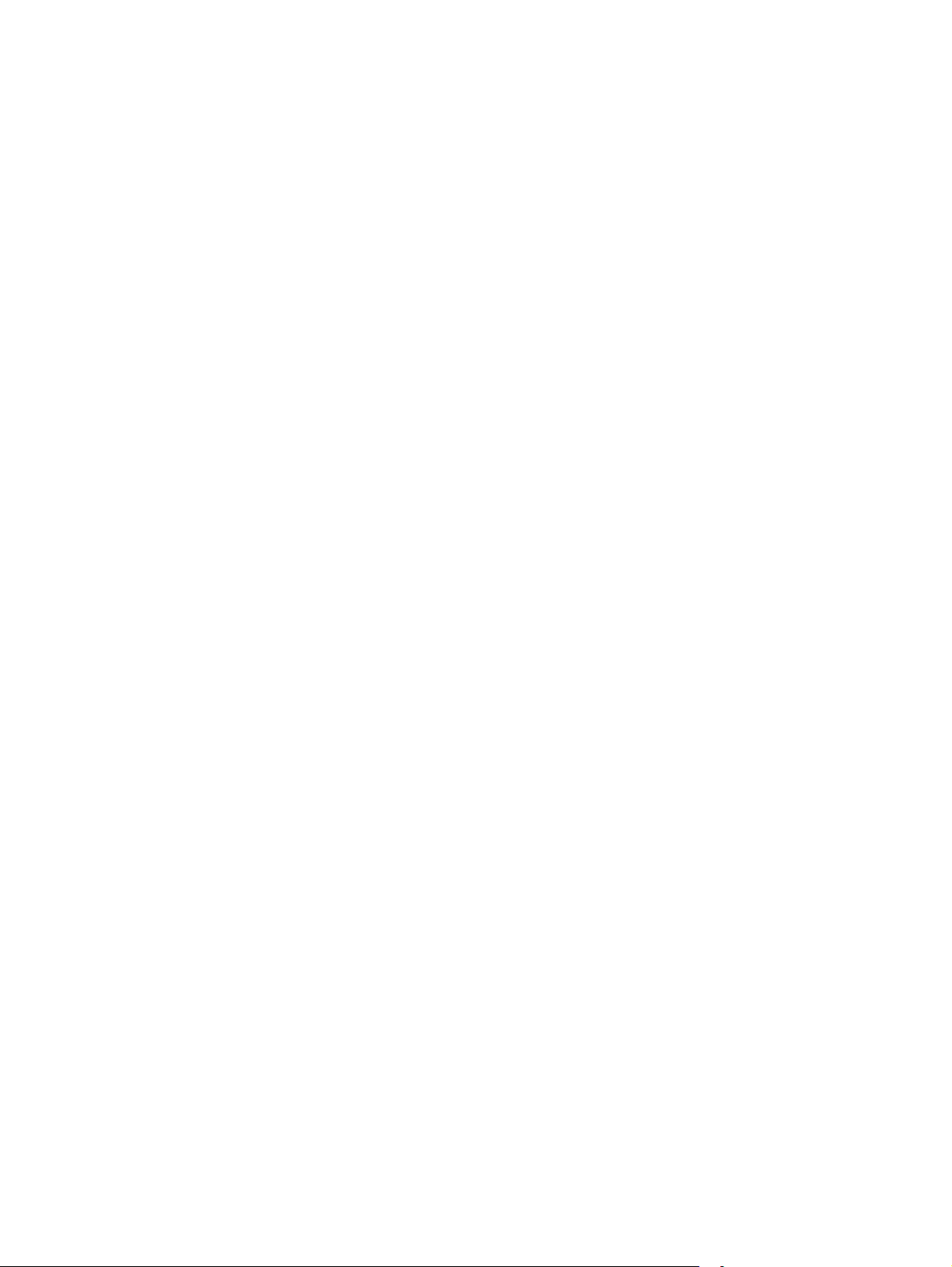
50 Poglavlje 4 Ispis HRWW
Page 61

5 Upravljanje pisačem
●
Promjena vrste povezivanja pisača (Windows)
●
Napredna konfiguracija s HP ugrađenim web-poslužiteljem (EWS) i programom HP Device Toolbox
(Windows)
●
Napredna konfiguracija pomoću programa HP Utility za OS X
●
Konfiguriranje postavki IP mreže
●
Sigurnosne značajke pisača
●
Postavke uštede energije
●
Ažuriranje firmvera
Dodatne informacije:
U vrijeme ovog objavljivanja sljedeće su informacije ispravne. Važeće informacije potražite u odjeljku
www.hp.com/support/ljM101.
Sveobuhvatna pomoć tvrtke HP za pisač obuhvaća sljedeće informacije:
●
Instalacija i konfiguriranje
●
Upoznavanje i uporaba
●
Rješavanje problema
●
Preuzimanje ažuriranja softvera i programskih datoteka
●
Pridruživanje forumima za podršku
●
Pronalazak informacija o jamstvu i propisima
HRWW 51
Page 62

Promjena vrste povezivanja pisača (Windows)
Ako već koristite pisač i želite promijeniti način na koji je povezan, za promjenu povezivanja koristite prečac
Postavke i softver uređaja na radnoj površini računala. Na primjer, priključite novi pisač na računalo pomoću
USB-a ili mrežne veze ili promijenite vezu s USB veze na bežičnu vezu.
52 Poglavlje 5 Upravljanje pisačem HRWW
Page 63

Napredna konfiguracija s HP ugrađenim web-poslužiteljem
(EWS) i programom HP Device Toolbox (Windows)
Pomoću HP ugrađenog web-poslužitelja možete upravljati funkcijama ispisa s računala umjesto s upravljačke
ploče pisača.
●
Pregledavati informacije o stanju pisača
●
Utvrditi koliko je još preostalo potrošnog materijala i naručiti novi.
●
Pregledati i mijenjati konfiguraciju ladica
●
Pregledati i mijenjati konfiguraciju upravljačke ploče pisača
●
Pregled i ispis internih stranica
●
Primati obavijesti o pisaču i potrošnom materijalu
●
Prikaz i promjena mrežne konfiguracije
HP ugrađeni web-poslužitelj radi kada je pisač priključen na IP mrežu. HP ugrađeni web-poslužitelj ne
podržava priključke pisača na osnovi IPX-a. Za pokretanje i upotrebu HP ugrađenog web-poslužitelja nije
potreban pristup internetu.
HP ugrađeni web-poslužitelj automatski je dostupan kada je pisač priključen na mrežu.
NAPOMENA: HP Device Toolbox je softver koji se koristi za povezivanje s HP ugrađenim web-poslužiteljem
kada je pisač povezan s računalom putem USB-a. Dostupan je samo ako je izvršena potpuna instalacija
prilikom instalacije pisača na računalu. Ovisno o tome kako je pisač povezan, neke značajke možda neće biti
dostupne.
NAPOMENA: HP ugrađeni web-poslužitelj nije dostupan iza mrežnog vatrozida.
Prva metoda: Otvorite HP ugrađeni web-poslužitelj (EWS) s izbornika Start.
1. Otvorite program HP Printer Assistant.
●
Windows 8.1: Pritisnite strelicu prema dolje u donjem lijevom kutu zaslona Start i zatim odaberite
naziv pisača.
●
Windows 8: Desnom tipkom miša pritisnite prazno područje na zaslonu Start , pritisnite Sve
aplikacije na traci aplikacija, a zatim odaberite naziv pisača.
●
Windows 7, Windows Vista i Windows XP: Na radnoj površini računala pritisnite Start, odaberite
Svi programi, pritisnite HP, pritisnite mapu za pisač, odaberite ikonu s nazivom pisača, a zatim
otvorite HP Printer Assistant.
2. U programu HP Printer Assistant odaberite Ispis, a zatim odaberite HP Device Toolbox.
Druga metoda: Otvorite HP ugrađeni web-poslužitelj (EWS) iz web-preglednika
1. Ispišite stranicu konfiguracije kako biste utvrdili IP adresu ili naziv glavnog računala.
a.
Pritisnite i zadržite gumb Nastavi/Odustani
treperiti.
b.
Otpustite gumb Nastavi/Odustani
.
sve dok indikator pripravnosti ne počne
HRWW Napredna konfiguracija s HP ugrađenim web-poslužiteljem (EWS) i programom HP Device Toolbox
(Windows)
53
Page 64
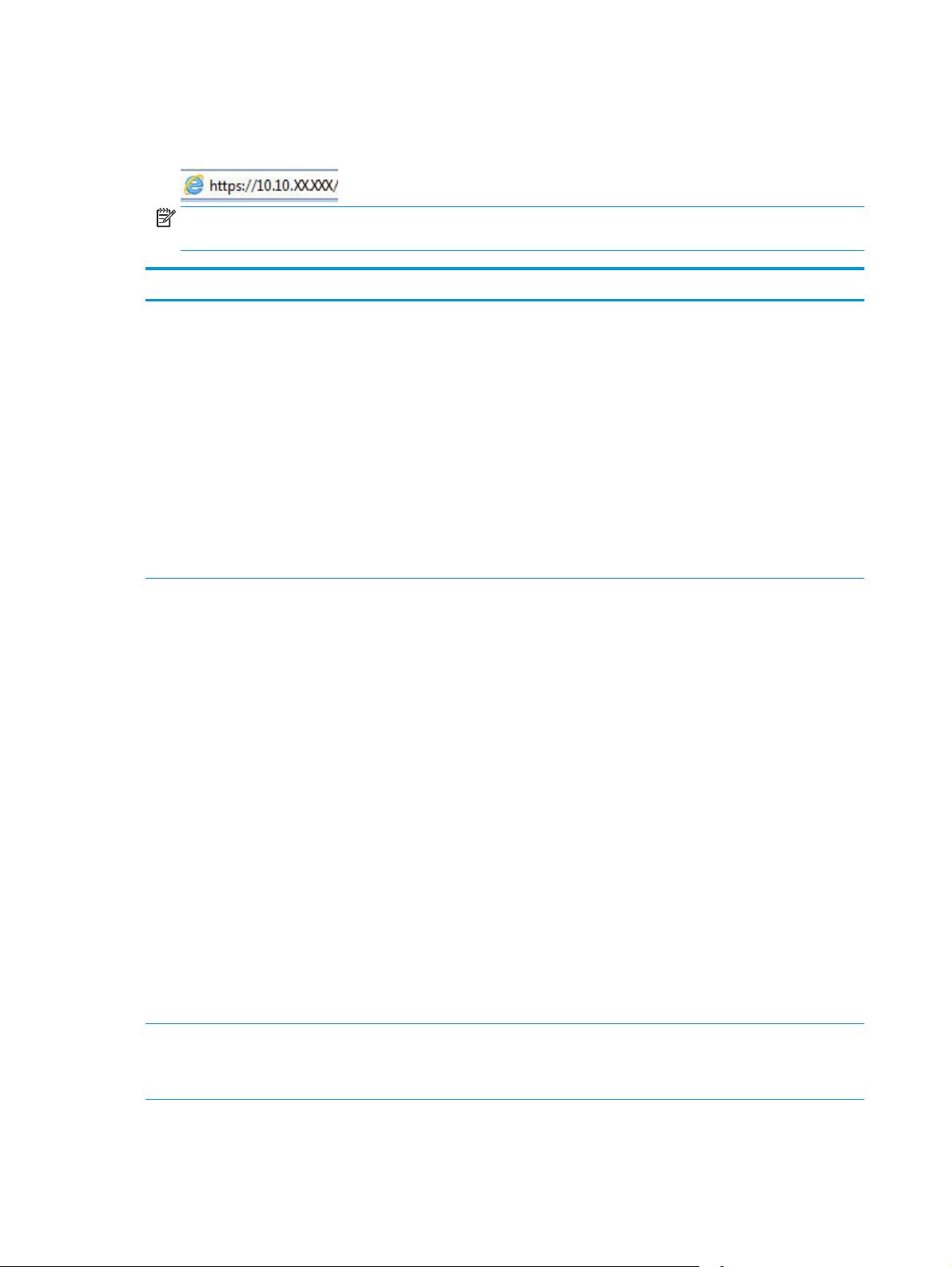
2. Otvorite web-preglednik i u redak za adresu upišite IP adresu ili naziv glavnog računala onako kako se
prikazuje na stranici s konfiguracijom pisača. Pritisnite tipku Enter na tipkovnici računala. Otvara se
zaslon EWS.
NAPOMENA: Ako web-preglednik prikazuje poruku da pristup internetu možda nije siguran, odaberite
opciju za nastavak na web-stranicu. Pristup ovoj web-stranici neće naštetiti računalu.
Kartica ili odjeljak Opis
Kartica Početna stranica
Sadrži informacije o pisaču, statusu i
konfiguraciji
Kartica Sustav
Omogućuje konfiguriranje pisača s
računala.
●
Stanje u ređaja: Prikazuje status pisača i približni preostali vijek trajanja HP-
ova potrošnog materijala u postotcima.
●
Status potrošnog materijala: Prikazuje predviđeni preostali vijek trajanja HP-ovog
potrošnog materijala. Stvarni preostali vijek trajanja potrošnog materijala može varirati.
Bilo bi dobro da imate spremnu zamjenu kad kvaliteta ispisa postane neprihvatljiva.
Potrošni materijal ne treba zamijeniti osim ako kvaliteta ispisa više nije zadovoljavajuća.
●
Konfiguracija uređaja: Prikazuje informacije koje se nalaze na stranici s konfiguracijom
pisača.
●
Sažetak mreže: Prikazuje informacije koje se nalaze na stranici mrežne konfiguracije
pisača.
●
Izvješća: Ispis stranica konfiguracije i statusa potrošnog materijala koje pisač generira.
●
Dnevnik događaja: Prikazuje sve događaje pisača i pogreške.
●
Informacije o uređaju: Daje osnovne informacije o pisaču i tvrtki.
●
Postavljanje papira: Promjena zadanih postavki za papir u pisaču.
●
Kvaliteta ispisa: Promjena zadanih postavki kvalitete ispisa za pisač.
●
Energetske postavke: Promijenite zadane postavke vremena za uključivanje načina
mirovanja / automatskog gašenja ili automatskog isključivanja.
●
Vrste papira: Konfiguriranje načina ispisa koji odgovaraju vrstama papira koje pisač
prihvaća.
●
ljanje sustava: Promjena zadanih postavki sustava za pisač.
v
Posta
●
Postavke potrošnog materijala: Promjena postavki za upozorenja da u spremniku
ponestaje boje i druge informacije o potrošnom materijalu.
●
Servis: Obavljanje postupka čišćenja na pisaču.
●
Spremi i vrati: Spremanje trenutnih postavki pisača u datoteku na računalu. Na taj način
možete učitati iste postavke na drugi pisač ili naknadno vratiti pisač na te postavke.
●
Administracija: Postavljanje ili promjena lozinke pisača. Omogućavanje ili
onemogućavanje značajki pisača.
NAPOMENA: Kartica Sustav može se zaštititi lozinkom. Ako je pisač priključen na mrežu
uvijek se posavjetujte s administratorom sustava prije nego što promijenite postavke na ovoj
kartici.
Kartica Ispis
Omogućuje promjenu zadanih
postavki ispisa putem računala.
●
Ispis: Omogućuje promjenu zadanih postavki pisača, kao što su broj kopija i orijentacija
papira. To su iste opcije kao i one dostupne na upravljačkoj ploči.
54 Poglavlje 5 Upravljanje pisačem HRWW
Page 65

Kartica ili odjeljak Opis
Kartica Umrežavanje
(samo pisači povezani s mrežom)
Omogućuje promjenu mrežnih
postavki putem računala.
Kartica HP Web Services
(samo pisači povezani s mrežom)
Administratori mreže mogu tu karticu koristiti za reguliranje mrežnih postavki za pisač kada je
povezan s IP mrežom. Isto tako omogućuje mrežnom administratoru postavljanje funkcije
izravnog Wi-Fi načina. Ova se kartica ne pokazuje ako je pisa č izravno povezan s računalom.
Pomoću ove kartice s pisačem možete postaviti i koristiti različite internetske alate.
HRWW Napredna konfiguracija s HP ugrađenim web-poslužiteljem (EWS) i programom HP Device Toolbox
(Windows)
55
Page 66

Napredna konfiguracija pomoću programa HP Utility za OS X
Upotrijebite HP Utility kako biste s računala provjerili status pisača te pregledali ili promijenili postavke
pisača.
HP Utility možete koristiti kada je pisač spojen USB kabelom ili kada je spojen na TCP/IP mrežu.
Otvaranje programa HP Utility
1. Na računalu otvorite mapu Aplikacije.
2. Odaberite HP, a zatim odaberite HP Utility.
Značajke programa HP Utility
Alatna traka programa HP Utility sadrži sljedeće stavke:
●
Uređaji: Pritisnite ovaj gumb za prikaz ili sakrivanje Mac proizvoda koje HP Utility prepoznaje.
●
Sve postavke: Pritisnite ovaj gumb za vraćanje na glavni prikaz programa HP Utility.
●
HP podrška: Pritisnite ovaj gumb kako biste otvorili preglednik i web-mjesto tvrtke HP za podršku.
●
Potrošni materijal: Pritisnite ovaj gumb kako biste otvorili web-mjesto HP SureSupply.
●
Registracija: Pritisnite ovaj gumb kako biste otvorili web-mjesto za HP registraciju.
●
Recikliranje: Pritisnite ovaj gumb kako biste otvorili web-mjesto programa za recikliranje HP Planet
Partners.
Program HP Utility sastoji se od stranica koje otvarate pritiskom na popis Sve postavke. Sljedeća tablica
opisuje zadaće koje možete obaviti s programom HP Utility.
Stavka Opis
Stanje potrošnog materijala Prikazuje status potrošnog materijala i nudi pristup vezama za online naručivanje
Informacije o uređaju Prikazuje informacije o trenutno odabranom pisaču, uključujući i servisni ID (ako je
Naredbe Pisaču šalje posebne znakove ili naredbe za ispis nakon zadatka ispisa.
Prijenos datoteka Prijenos datoteka s računala na pisač. Možete učitati sljedeće vrste datoteka:
Upravljanje napajanjem Konfiguriranje postavki za ekonomični rad pisača.
potrošnog materijala.
dodijeljen), verziju programske datoteke (FW verzija), serijski broj i IP adresu.
NAPOMENA: Ova opcija dostupna je samo nakon što ste otvorili izbornik Prikaz i
odabrali opciju Prikaži napredne opcije.
◦
HP LaserJet printer command language (.PRN)
◦
Portable document format (.PDF)
◦
Postscript (.PS)
◦
Tekst (.TXT)
Ažuriranje programskih datoteka Prenosi datoteku ažuriranja programskih datoteka na pisač.
NAPOMENA: Ova opcija dostupna je samo nakon što ste otvorili izbornik Prikaz i
odabrali opciju Prikaži napredne opcije.
56 Poglavlje 5 Upravljanje pisačem HRWW
Page 67
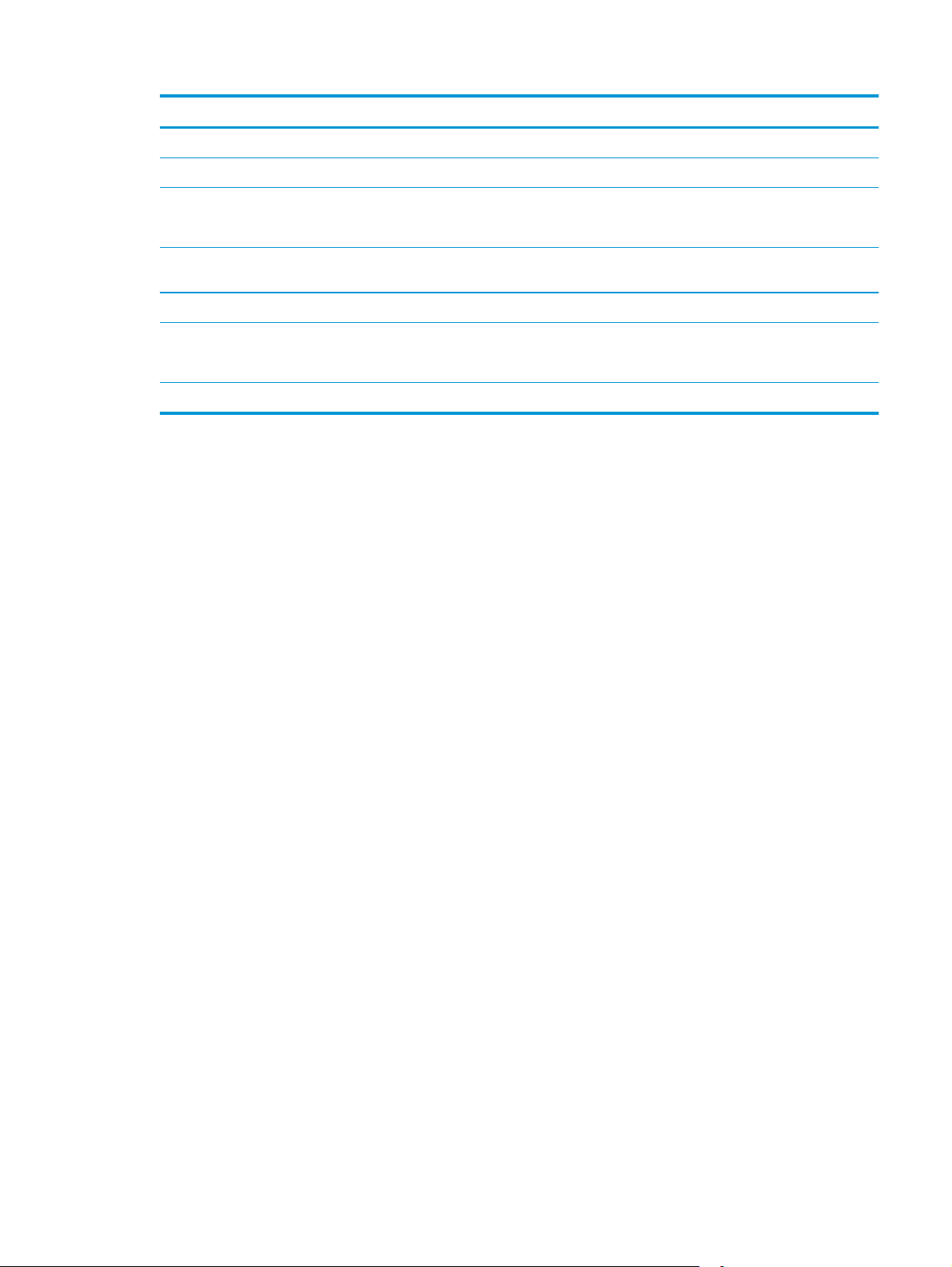
Stavka Opis
HP Connected Pristup web-mjestu HP Connected.
Centar poruka Prikazuje događaje pogrešaka koje su se dogodile u pisaču.
Postavke mreže
(samo pisači povezani s mrežom)
Upravljanje potrošnim materijalom Konfigurirajte kako se pisač treba ponašati kada je potrošni materijal pri kraju svog
Konfiguracija ladica Promijenite vrstu i veličinu papira za svaku od ladica.
Dodatne postavke Otvorite HP ugrađeni web-poslužitelj (EWS) za pisač.
Postavke Proxy poslužitelja Konfigurirajte Proxy poslužitelj za pisač.
Konfigurirajte postavke mreže kao što su IPv4 postavke, IPv6 postavke, Bonjour
postavke i ostale postavke.
procijenjenog vijeka trajanja.
NAPOMENA: USB veze nisu podržane.
HRWW Napredna konfiguracija pomoću programa HP Utility za OS X 57
Page 68

Konfiguriranje postavki IP mreže
●
Uvod
●
Izjava o odricanju od odgovornosti za zajedničko korištenje pisača
●
Prikaz ili promjena mrežnih postavki
●
Promjena naziva pisača na mreži
●
Ručno konfiguriranje IPv4 TCP/IP parametara
●
Postavka brzine veze
Uvod
Sljedeće odjeljke koristite za konfiguriranje mrežnih postavki pisača.
Izjava o odricanju od odgovornosti za zajedničko korištenje pisača
HP ne podržava peer-to-peer umrežavanje jer je ta značajka funkcija Microsoftovog operacijskog sustava, a
ne upravljačkih programa HP pisača. Posjetite Microsoft na web-mjestu
Prikaz ili promjena mrežnih postavki
Za prikaz ili promjenu postavki IP konfiguracije koristite HP ugrađeni web-poslužitelj.
www.microsoft.com.
1. Otvaranje HP ugrađenog web-poslužitelja (EWS):
a. Ispišite stranicu konfiguracije kako biste utvrdili IP adresu ili naziv glavnog računala.
i.
Pritisnite i zadržite gumb Nastavi/Odustani
treperiti.
ii.
Otpustite gumb Nastavi/Odustani
b. Otvorite web-preglednik i u redak za adresu upišite IP adresu ili naziv glavnog računala onako
kako se prikazuje na stranici s konfiguracijom pisača. Pritisnite tipku Enter na tipkovnici računala.
Otvara se zaslon EWS.
NAPOMENA: Ako web-preglednik prikazuje poruku da pristup internetu možda nije siguran,
odaberite opciju za nastavak na web-stranicu. Pristup ovoj web-stranici neće naštetiti računalu.
2. Pritisnite karticu Networking (Umrežavanje) kako biste saznali informacije o mreži. Postavke možete
promijeniti prema potrebi.
Promjena naziva pisača na mreži
Za promjenu naziva pisača na mreži kako biste ga mogli lakše pronaći koristite HP ugrađeni web-poslužitelj.
sve dok indikator pripravnosti ne počne
.
1. Otvaranje HP ugrađenog web-poslužitelja (EWS):
a. Ispišite stranicu konfiguracije kako biste utvrdili IP adresu ili naziv glavnog računala.
58 Poglavlje 5 Upravljanje pisačem HRWW
Page 69

i.
Pritisnite i zadržite gumb Nastavi/Odustani
treperiti.
sve dok indikator pripravnosti ne počne
ii.
Otpustite gumb Nastavi/Odustani
b. Otvorite web-preglednik i u redak za adresu upišite IP adresu ili naziv glavnog računala onako
kako se prikazuje na stranici s konfiguracijom pisača. Pritisnite tipku Enter na tipkovnici računala.
Otvara se zaslon EWS.
NAPOMENA: Ako web-preglednik prikazuje poruku da pristup internetu možda nije siguran,
odaberite opciju za nastavak na web-stranicu. Pristup ovoj web-stranici neće naštetiti računalu.
2. Otvorite karticu Sustav.
3. Na stranici Informacije o uređaju zadani naziv pisača nalazi se u polju Opis uređaja. Ovaj naziv možete
promijeniti kako biste mogli pronaći pisač prema jedinstvenom nazivu.
NAPOMENA: Popunjavanje ostalih polja na stranici nije obavezno.
4. Za spremanje promjena pritisnite gumb Primijeni.
Ručno konfiguriranje IPv4 TCP/IP parametara
Pomoću ugrađenog web-poslužitelja ručno postavite IPv4 adresu, masku podmreže i zadani pristupnik.
1. Otvaranje HP ugrađenog web-poslužitelja (EWS):
.
a. Ispišite stranicu konfiguracije kako biste utvrdili IP adresu ili naziv glavnog računala.
i.
Pritisnite i zadržite gumb Nastavi/Odustani
treperiti.
ii.
Otpustite gumb Nastavi/Odustani
b. Otvorite web-preglednik i u redak za adresu upišite IP adresu ili naziv glavnog računala onako
kako se prikazuje na stranici s konfiguracijom pisača. Pritisnite tipku Enter na tipkovnici računala.
Otvara se zaslon EWS.
NAPOMENA: Ako web-preglednik prikazuje poruku da pristup internetu možda nije siguran,
odaberite opciju za nastavak na web-stranicu. Pristup ovoj web-stranici neće naštetiti računalu.
2. Na kartici Umrežavanje pritisnite Konfiguracija IPv4 u lijevom navigacijskom oknu.
3. S padajućeg izbornika Metoda željene IP adrese odaberite ručno i zatim uredite postavke konfiguracije
za IPv4.
4. Pritisnite gumb Primijeni.
.
sve dok indikator pripravnosti ne počne
HRWW Konfiguriranje postavki IP mreže 59
Page 70

Postavka brzine veze
NAPOMENA: Ove informacije vrijede samo za Ethernet mreže. Ne vrijede za bežične mreže.
Brzina veze i način komunikacije poslužitelja za ispis moraju odgovarati mrežnom koncentratoru. Za većinu
situacija ostavite pisač u automatskom načinu rada. Netočne promjene postavki brzine veze i obostranog
ispisa mogu onemogućiti komunikaciju pisača s drugim mrežnim uređajima.
NAPOMENA: Postavke na pisaču moraju biti jednake postavkama na mrežnom uređaju (mrežni
koncentrator, prekidač, pristupnik, usmjerivač ili računalo).
NAPOMENA: Promjene ovih postavki uzrokuju isključivanje i uključivanje pisača. Promjene izvodite samo
kada je pisač u stanju mirovanja.
1. Otvaranje HP ugrađenog web-poslužitelja (EWS):
a. Ispišite stranicu konfiguracije kako biste utvrdili IP adresu ili naziv glavnog računala.
i.
Pritisnite i zadržite gumb Nastavi/Odustani
treperiti.
ii.
Otpustite gumb Nastavi/Odustani
b. Otvorite web-preglednik i u redak za adresu upišite IP adresu ili naziv glavnog računala onako
kako se prikazuje na stranici s konfiguracijom pisača. Pritisnite tipku Enter na tipkovnici računala.
Otvara se zaslon EWS.
NAPOMENA: Ako web-preglednik prikazuje poruku da pristup internetu možda nije siguran,
odaberite opciju za nastavak na web-stranicu. Pristup ovoj web-stranici neće naštetiti računalu.
2. Pritisnite karticu Umrežavanje.
3. U području Brzina vezeodaberite jednu od ovih mogućnosti:
●
Automatski: Ispisni poslužitelj automatski se konfigurira za najveću brzinu veze i način
komunikacije koje mreža omogućuje.
●
10T pun: 10 megabajta u sekundi (Mb/s), dvosmjerni prijenos
●
10T pola: 10 Mb/s, naizmjenični prijenos.
.
sve dok indikator pripravnosti ne počne
●
100TX pun: 100 Mb/s, dvosmjerni prijenos.
●
100TX pola: 100 Mb/s, naizmjenični prijenos.
●
1000T pun: 1000 Mb/s, dvosmjerni prijenos.
4. Pritisnite gumb Primijeni. Pisač se isključuje, a zatim uključuje.
60 Poglavlje 5 Upravljanje pisačem HRWW
Page 71

Sigurnosne značajke pisača
Uvod
Pisač uključuje nekoliko sigurnosnih značajki za ograničavanje pristupa postavkama za konfiguriranje, zaštitu
podataka i sprečavanje pristupa dragocjenim hardverskim komponentama.
●
Dodjeljivanje ili promjena lozinke sustava pomoću HP ugrađenog web-poslužitelja
●
Zaključavanje ploče za proširenja
Dodjeljivanje ili promjena lozinke sustava pomoću HP ugrađenog web-poslužitelja
Dodijelite administratorsku lozinku za pristup pisaču i HP ugrađenom web-poslužitelju kako neovlašteni
korisnici ne bi mogli mijenjati postavke pisača.
1. Otvaranje HP ugrađenog web-poslužitelja (EWS):
Izravno povezani pisači
a. Otvorite program HP Printer Assistant.
●
Windows 8.1: Pritisnite strelicu prema dolje u donjem lijevom kutu zaslona Start i zatim
odaberite naziv pisača.
●
Windows 8: Desnom tipkom miša pritisnite prazno područje na zaslonu Start , pritisnite Sve
aplikacije na traci aplikacija, a zatim odaberite naziv pisača.
●
Windows 7, Windows Vista i Windows XP: Na radnoj površini računala pritisnite Start,
odaberite Svi programi, pritisnite HP, pritisnite mapu za pisač, odaberite ikonu s nazivom
pisača, a zatim otvorite HP Printer Assistant.
b. U programu HP Printer Assistant odaberite Ispis, a zatim odaberite HP Device Toolbox.
Pisači povezani s mrežom
a. Ispišite stranicu konfiguracije kako biste utvrdili IP adresu ili naziv glavnog računala.
i.
Pritisnite i zadržite gumb Nastavi/Odustani
treperiti.
ii.
Otpustite gumb Nastavi/Odustani
b. Otvorite web-preglednik i u redak za adresu upišite IP adresu ili naziv glavnog računala onako
kako se prikazuje na stranici s konfiguracijom pisača. Pritisnite tipku Enter na tipkovnici računala.
Otvara se zaslon EWS.
NAPOMENA: Ako web-preglednik prikazuje poruku da pristup internetu možda nije siguran,
odaberite opciju za nastavak na web-stranicu. Pristup ovoj web-stranici neće naštetiti računalu.
2. Na kartici Sustav pritisnite vezu Administracija u lijevom navigacijskom oknu.
.
sve dok indikator pripravnosti ne počne
3. U području s oznakom Sigurnost uređaja unesite lozinku u polje Lozinka.
HRWW Sigurnosne značajke pisača61
Page 72
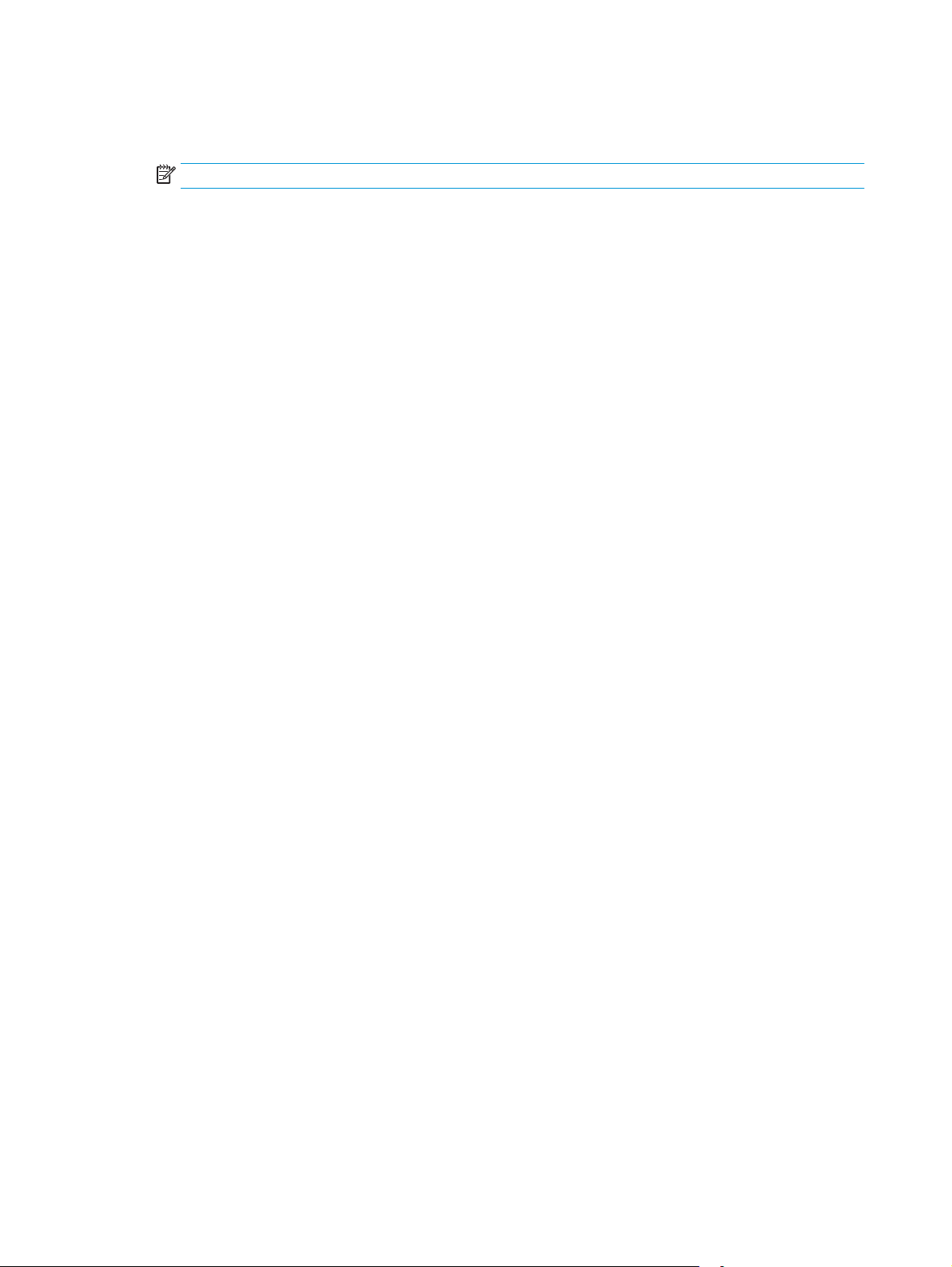
4. Ponovno unesite lozinku u polje Potvrda lozinke.
5. Pritisnite gumb Primijeni.
NAPOMENA: Zabilježite lozinku i spremite je na sigurno mjesto.
Zaključavanje ploče za proširenja
Ploča za proširenja ima utor putem kojega možete pričvrstiti sigurnosni kabel. Zaključavanjem ploče za
proširenja možete spriječiti neovlašteno uklanjanje vrijednih komponenti s nje.
62 Poglavlje 5 Upravljanje pisačem HRWW
Page 73

Postavke uštede energije
●
Uvod
●
Ispis uz EconoMode
●
Konfiguriranje postavke Stanje mirovanja / Automatsko isključivanje nakon neaktivnosti
●
Postavite odgodu za automatsko isključivanje nakon neaktivnosti i konfigurirajte pisač kako bi trošio 1
W energije ili manje
●
Podesite postavku za odgodu isključivanja
Uvod
Pisač sadrži nekoliko značajki za ekonomični rad za uštedu energije i potrošnog materijala.
Ispis uz EconoMode
Ovaj pisač je opremljen opcijom Ekonomični način rada za ispis nacrta dokumenata. Upotreba opcije
Ekonomični način rada može potrošiti manje tinte. Ipak, Ekonomični način rada može smanjiti kvalitetu ispisa.
HP ne preporučuje stalnu upotrebu postavke EconoMode (Ekonomični način rada). Ako se način rada
EconoMode (Ekonomični način rada) upotrebljava neprekidno, količina tonera mogla bi nadmašiti vijek
trajanja mehaničkih dijelova spremnika s tonerom. Ako se kvaliteta ispisa počinje smanjivati i više nije na
prihvatljivoj razini, razmislite o zamjeni spremnika s tonerom.
NAPOMENA: Ako ova opcija nije dostupna u upravljačkom programu za ispis, možete je postaviti pomoću
HP ugrađenog web-poslužitelja.
1. U softverskom programu odaberite mogućnost Ispis.
2. Odaberite pisač, a zatim pritisnite gumb Svojstva ili Osobne postavke.
3. Pritisnite karticu Kopiranje/Kvaliteta.
4. Pritisnite opciju Ekonomični način rada.
Konfiguriranje postavke Stanje mirovanja / Automatsko isključivanje nakon
neaktivnosti
Pomoću ugrađenog web-poslužitalja možete postaviti vrijeme neaktivnosti prije nego što će pisač ući u
stanje mirovanja.
Izvršite sljedeći postupak kako biste promijenili postavke za Stanje mirovanja / Automatsko isključivanje
nakon:
1. Otvaranje HP ugrađenog web-poslužitelja (EWS):
Izravno povezani pisači
a. Otvorite program HP Printer Assistant.
HRWW Postavke uštede energije 63
Page 74

●
Windows 8.1: Pritisnite strelicu prema dolje u donjem lijevom kutu zaslona Start i zatim
odaberite naziv pisača.
●
Windows 8: Desnom tipkom miša pritisnite prazno područje na zaslonu Start , pritisnite Sve
aplikacije na traci aplikacija, a zatim odaberite naziv pisača.
●
Windows 7, Windows Vista i Windows XP: Na radnoj površini računala pritisnite Start,
odaberite Svi programi, pritisnite HP, pritisnite mapu za pisač, odaberite ikonu s nazivom
pisača, a zatim otvorite HP Printer Assistant.
b. U programu HP Printer Assistant odaberite Ispis, a zatim odaberite HP Device Toolbox.
Pisači povezani s mrežom
a. Ispišite stranicu konfiguracije kako biste utvrdili IP adresu ili naziv glavnog računala.
i.
Pritisnite i zadržite gumb Nastavi/Odustani
treperiti.
ii.
Otpustite gumb Nastavi/Odustani
b. Otvorite web-preglednik i u redak za adresu upišite IP adresu ili naziv glavnog računala onako
kako se prikazuje na stranici s konfiguracijom pisača. Pritisnite tipku Enter na tipkovnici računala.
Otvara se zaslon EWS.
NAPOMENA: Ako web-preglednik prikazuje poruku da pristup internetu možda nije siguran,
odaberite opciju za nastavak na web-stranicu. Pristup ovoj web-stranici neće naštetiti računalu.
2. Pritisnite karticu Sustav, a zatim stranicu Energetske postavke.
3. S padajućeg izbornika Stanje mirovanja / Automatsko isključivanje nakon neaktivnosti odaberite
vrijeme odgode.
4. Pritisnite gumb Primijeni.
.
sve dok indikator pripravnosti ne počne
Postavite odgodu za automatsko isključivanje nakon neaktivnosti i konfigurirajte
pisač kako bi trošio 1 W energije ili manje
Pomoću ugrađenog web-poslužitelja možete postaviti vrijeme neaktivnosti prije nego što će se pisač
isključiti.
NAPOMENA: Kad se pisač isključi, potrošnja energije je 1 watt ili manje.
Izvršite sljedeći postupak kako biste promijenili postavke za odgodu automatskog isključivanja nakon:
1. Otvaranje HP ugrađenog web-poslužitelja (EWS):
Izravno povezani pisači
a. Otvorite program HP Printer Assistant.
64 Poglavlje 5 Upravljanje pisačem HRWW
Page 75

●
Windows 8.1: Pritisnite strelicu prema dolje u donjem lijevom kutu zaslona Start i zatim
odaberite naziv pisača.
●
Windows 8: Desnom tipkom miša pritisnite prazno područje na zaslonu Start , pritisnite Sve
aplikacije na traci aplikacija, a zatim odaberite naziv pisača.
●
Windows 7, Windows Vista i Windows XP: Na radnoj površini računala pritisnite Start,
odaberite Svi programi, pritisnite HP, pritisnite mapu za pisač, odaberite ikonu s nazivom
pisača, a zatim otvorite HP Printer Assistant.
b. U programu HP Printer Assistant odaberite Ispis, a zatim odaberite HP Device Toolbox.
Pisači povezani s mrežom
a. Ispišite stranicu konfiguracije kako biste utvrdili IP adresu ili naziv glavnog računala.
i.
Pritisnite i zadržite gumb Nastavi/Odustani
treperiti.
ii.
Otpustite gumb Nastavi/Odustani
b. Otvorite web-preglednik i u redak za adresu upišite IP adresu ili naziv glavnog računala onako
kako se prikazuje na stranici s konfiguracijom pisača. Pritisnite tipku Enter na tipkovnici računala.
Otvara se zaslon EWS.
NAPOMENA: Ako web-preglednik prikazuje poruku da pristup internetu možda nije siguran,
odaberite opciju za nastavak na web-stranicu. Pristup ovoj web-stranici neće naštetiti računalu.
2. Pritisnite karticu Sustav, a zatim stranicu Energetske postavke.
3. S padajućeg izbornika Automatsko isključivanje nakon neaktivnosti odaberite vrijeme odgode.
NAPOMENA: Zadana je postavka 4 sata.
4. Pritisnite gumb Primijeni.
Podesite postavku za odgodu isključivanja
sve dok indikator pripravnosti ne počne
.
Pomoću ugrađenog web-poslužitelja možete odabrati hoće li se odgoditi isključivanje pisača nakon pritiska
gumba napajanja.
Izvršite sljedeći postupak kako biste promijenili postavke za odgodu isključivanja:
1. Otvaranje HP ugrađenog web-poslužitelja (EWS):
Izravno povezani pisači
a. Otvorite program HP Printer Assistant.
HRWW Postavke uštede energije 65
Page 76
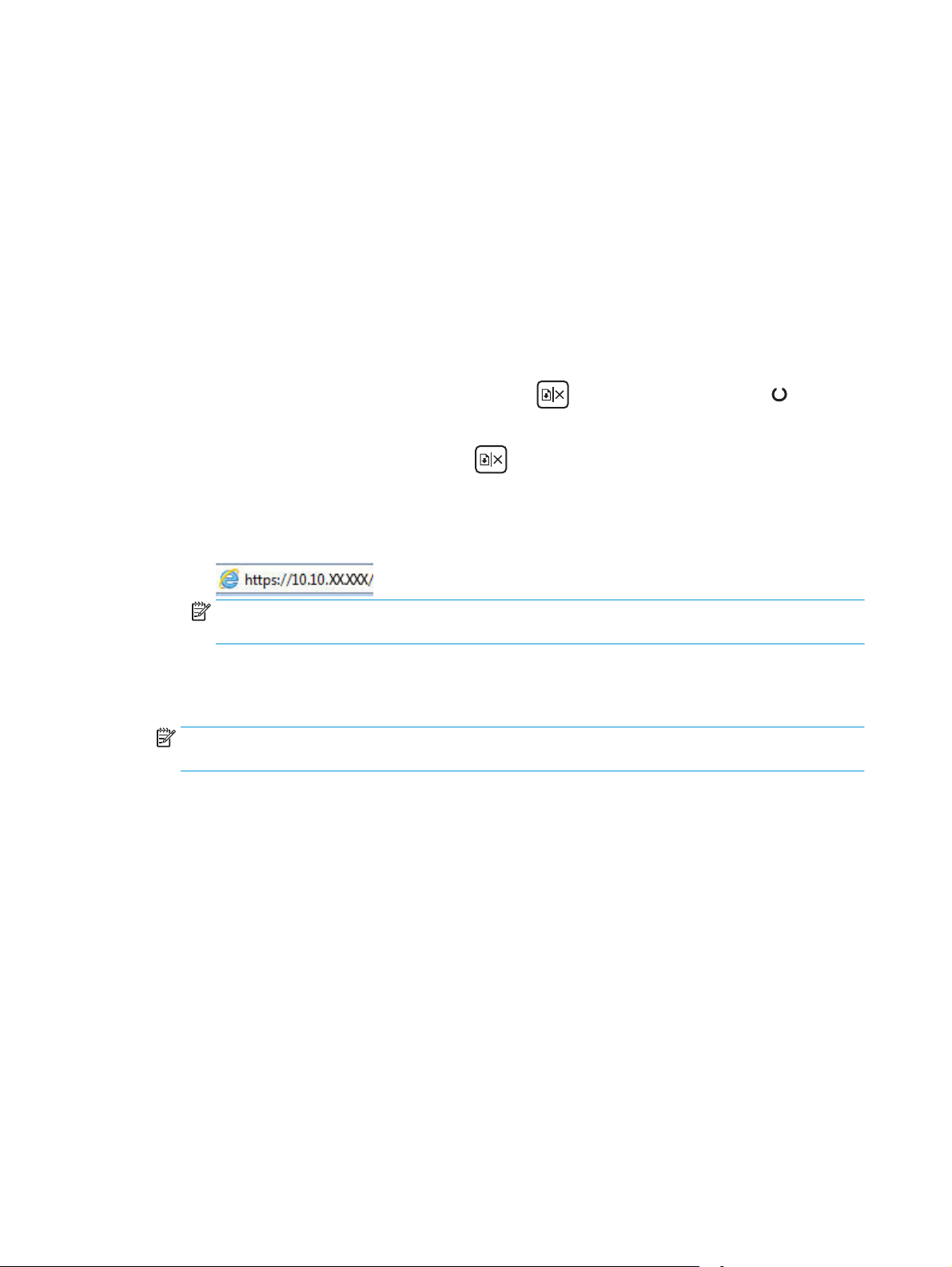
●
Windows 8.1: Pritisnite strelicu prema dolje u donjem lijevom kutu zaslona Start i zatim
odaberite naziv pisača.
●
Windows 8: Desnom tipkom miša pritisnite prazno područje na zaslonu Start , pritisnite Sve
aplikacije na traci aplikacija, a zatim odaberite naziv pisača.
●
Windows 7, Windows Vista i Windows XP: Na radnoj površini računala pritisnite Start,
odaberite Svi programi, pritisnite HP, pritisnite mapu za pisač, odaberite ikonu s nazivom
pisača, a zatim otvorite HP Printer Assistant.
b. U programu HP Printer Assistant odaberite Ispis, a zatim odaberite HP Device Toolbox.
Pisači povezani s mrežom
a. Ispišite stranicu konfiguracije kako biste utvrdili IP adresu ili naziv glavnog računala.
i.
Pritisnite i zadržite gumb Nastavi/Odustani
sve dok indikator pripravnosti ne počne
treperiti.
ii.
Otpustite gumb Nastavi/Odustani
.
b. Otvorite web-preglednik i u redak za adresu upišite IP adresu ili naziv glavnog računala onako
kako se prikazuje na stranici s konfiguracijom pisača. Pritisnite tipku Enter na tipkovnici računala.
Otvara se zaslon EWS.
NAPOMENA: Ako web-preglednik prikazuje poruku da pristup internetu možda nije siguran,
odaberite opciju za nastavak na web-stranicu. Pristup ovoj web-stranici neće naštetiti računalu.
2. Pritisnite karticu Sustav, a zatim stranicu Energetske postavke.
3. U području Odgoda isključivanja odaberite ili odznačite opciju Odgoda kad su priključci aktivni .
NAPOMENA: Kad je ova opcija odabrana, pisač se neće isključiti ako je neki od priključaka aktivan. Ako
postoji aktivna mrežna veza ili faks veza, pisač se neće isključiti.
66 Poglavlje 5 Upravljanje pisačem HRWW
Page 77

Ažuriranje firmvera
HP nudi redovita ažuriranja pisača, nove aplikacije web-usluga i nove značajke u postojećim aplikacijama
web-usluga. Slijedite ove korake kako biste ažurirali programske datoteke na jednom pisaču. Nakon što
ažurirate programske datoteke aplikacije web-usluga će se automatski ažurirati.
Ažuriranje programskih datoteka pomoću uslužnog programa za ažuriranje programskih datoteka
Pomoću ovih koraka ručno preuzmite i instalirajte uslužni program za ažuriranje programskih datoteka sa
stranice HP.com.
NAPOMENA: Ova je metoda jedina dostupna opcija za ažuriranje programskih datoteka za pisače povezane
s računalom putem USB kabela. To vrijedi i za pisače povezane s mrežom.
NAPOMENA: Morate imati instaliran upravljački program za ispis kako biste koristili ovaj način ispisa.
1. Otvorite stranicu www.hp.com/go/support, odaberite jezik svoje države/regije, pritisnite vezu Potraži
softver i upravljačke programe, upišite naziv pisača u polje za pretraživanje, pritisnite tipku Enter, a
zatim odaberite pisač s popisa rezultata pretraživanja.
2. Odaberite operacijski sustav.
3. U odjeljku Programske datoteke pronađite Uslužni program za ažuriranje programskih datoteka.
4. Pritisnite Preuzimanje, pritisnite Pokreni, a zatim ponovno pritisnite Pokreni.
5. Kada se uslužni program pokrene, s padajućeg popisa odaberite pisač, a zatim pritisnite Slanje
programskih datoteka.
NAPOMENA: Kako biste ispisali stranicu s konfiguracijom radi provjere instalirane verzije programskih
datoteka prije ili poslije postupka ažuriranja, pritisnite Ispis konfiguracije.
6. Slijedite upute na zaslonu kako biste dovršili instalaciju, a zatim pritisnite gumb Izlaz za zatvaranje
uslužnog programa.
HRWW Ažuriranje firmvera 67
Page 78
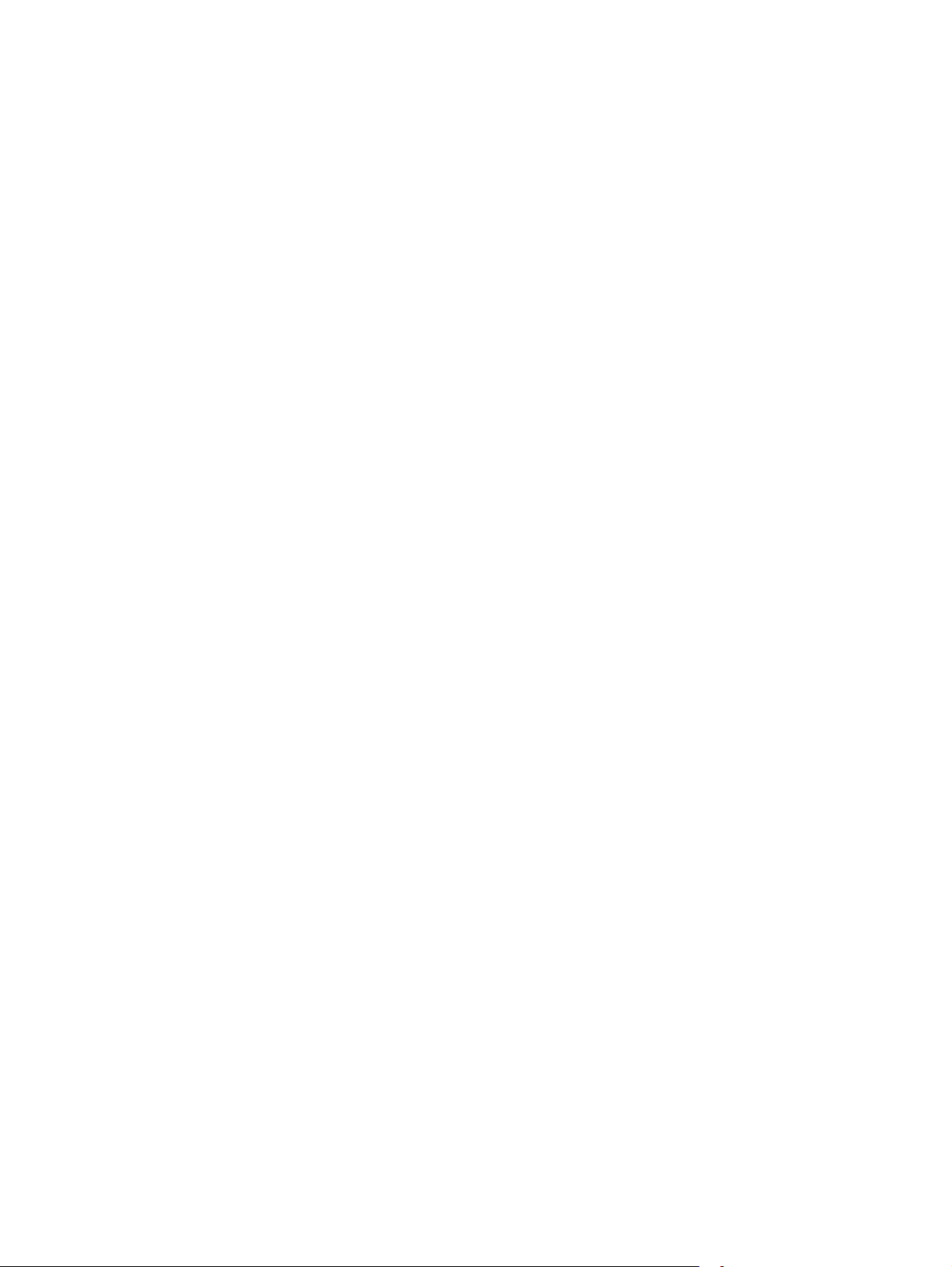
68 Poglavlje 5 Upravljanje pisačem HRWW
Page 79

6 Rješavanje problema
●
Korisnička podrška
●
Značenje svjetlosnih signala upravljačke ploče
●
Vraćanje tvornički zadanih postavki
●
Na HP ugrađenom web-poslužitelju prikazuje se poruka "Niska razina tonera u spremniku" ili "Vrlo niska
razina tonera u spremniku"
●
Rješavanje problema s ulaganjem papira ili zaglavljivanjem
●
Uklanjanje zaglavljenog papira
●
Poboljšavanje kvalitete ispisa
●
Rješavanje problema s kabelskom mrežom
●
Rješavanje problema s bežičnom mrežom
Dodatne informacije:
U vrijeme ovog objavljivanja sljedeće su informacije ispravne. Važeće informacije potražite u odjeljku
www.hp.com/support/ljM101.
Sveobuhvatna pomoć tvrtke HP za pisač obuhvaća sljedeće informacije:
●
Instalacija i konfiguriranje
●
Upoznavanje i uporaba
●
Rješavanje problema
●
Preuzimanje ažuriranja softvera i programskih datoteka
●
Pridruživanje forumima za podršku
●
Pronalazak informacija o jamstvu i propisima
HRWW 69
Page 80

Korisnička podrška
Korištenje telefonske pomoći za vašu državu/regiju
Pripremite naziv pisača, serijski broj, datum kupovine i opis
problema
Dobivanje podrške 24 sata dnevno putem Interneta i preuzimanje
uslužnih i upravljačkih programa
Naručivanje dodatnih HP usluga ili ugovora o održavanju
Registrirajte pisač
Telefonske brojeve za državu/regiju možete pronaći na brošuri
koja je priložena uz pisač ili na stranici
www.hp.com/support/ljM101
www.hp.com/go/carepack
www.register.hp.com
www.hp.com/support/.
70 Poglavlje 6 Rješavanje problema HRWW
Page 81
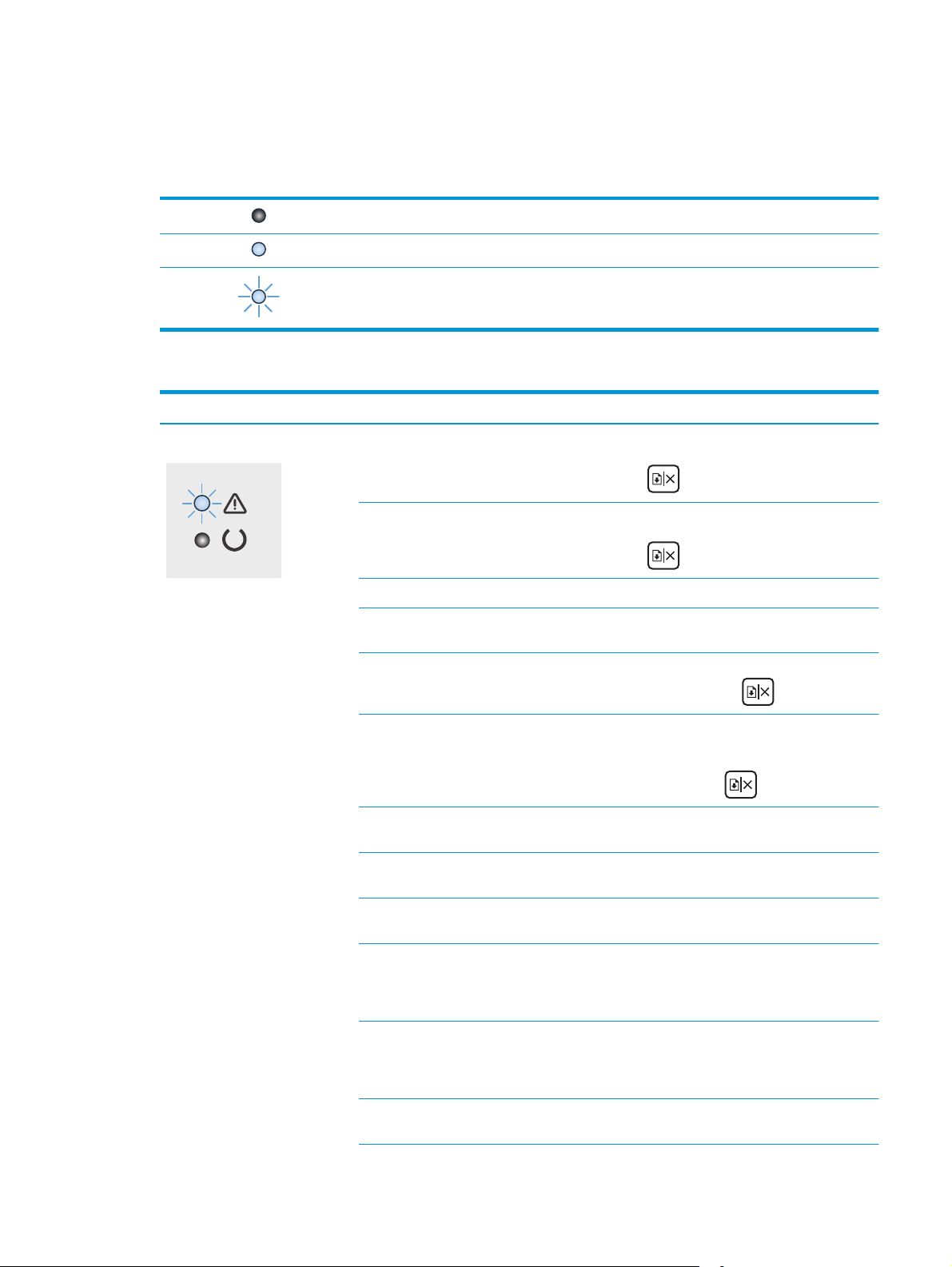
Značenje svjetlosnih signala upravljačke ploče
Ako pisač zahtijeva vašu pažnju, na zaslonu upravljačke ploče prikazat će se kod pogreške.
Tablica 6-1 Legenda svjetlosnih indikatora o stanju
Oznaka za "indikator ne svijetli"
Oznaka za "indikator svijetli"
Oznaka za "indikator treperi"
Tablica 6-2 Kombinacije svjetlosnih indikatora upravljačke ploče
Status indikatora Stanje pisačaRadnja
Indikator upozorenja treperi.
Pisač je u načinu rada s ručnim
umetanjem papira.
Pisač obrađuje zadatak ručnog
obostranog ispisa.
Ulazna je ladica prazna. Umetnite medije u ladicu.
Otvorena su vrata. Provjerite jesu li vratašca spremnika s tonerom
Pisač nije uspio uvući list papira za
obradu zadatka ispisa.
Papir se zaglavio u pisaču. Provjerite ima li zaglavljenog papira u ulaznoj ladici,
Spremnik s tonerom ili slikovni bubanj
nedostaje ili nije ispravno instaliran.
Spremnik s tonerom ili slikovni bubanj je
gotovo prazan.
U ulaznu ladicu umetnite papir pravilne vrste i
veličine. Za nastavak pritisnite gumb Nastavi/
Odustani
Umetnite stranice u ulaznu ladicu za ispis na drugoj
strani. Za nastavak pritisnite gumb Nastavi/
Odustani
potpuno zatvorena.
Provjerite je li papir ispravno umetnut, a zatim
pritisnite Nastavi/Odustani
izlaznoj ladici i području spremnika za toner.
Odstranite zaglavljeni medij. Za nastavak pritisnite
gumb Nastavi/Odustani
Provjerite je li sav potrošni materijal na mjestu i je li
ispravno postavljen.
Zamijenite spremnik s tonerom ili slikovni bubanj.
.
.
za nastavak.
.
Više komada potrošnog materijala je pri
samom kraju.
Spremnik s tonerom ili slikovni bubanj
nije kompatibilan s pisačem, moguće
zbog toga što memorijski čip nedostaje ili
je oštećen.
Više komada potrošnog materijala nije
kompatibilno s pisačem, moguće zbog
toga što memorijski čip nedostaje ili je
oštećen.
Spremnik s tonerom ili slikovni bubanj je
zaštićen na drugom pisaču.
Zamijenite potrošni materijal.
Zamijenite spremnik s tonerom ili slikovni bubanj.
Zamijenite potrošni materijal.
Zamijenite spremnik s tonerom ili slikovni bubanj.
HRWW Značenje svjetlosnih signala upravljačke ploče71
Page 82

Tablica 6-2 Kombinacije svjetlosnih indikatora upravljačke ploče (Nastavak)
Status indikatora Stanje pisačaRadnja
Više komada potrošnog materijala je
zaštićeno na drugom pisaču.
Pisač je otkrio neovlašteni spremnik s
tonerom ili slikovni bubanj.
Pisač je detektirao više komada
neovlaštenog potrošnog materijala.
Došlo je do pogreške senzora spremnika. Zamijenite spremnik s tonerom.
Veličina umetnutog papira ne odgovara
veličini potrebnoj za zadatak ispisa.
Došlo je do opće pogreške pogona. Za nastavak pritisnite gumb Nastavi/Odustani
Učitana je neispravna programska
datoteka.
Šifrirani potpis pisača nije valjan.
Zamijenite potrošni materijal.
Zamijenite spremnik s tonerom ili slikovni bubanj.
Zamijenite potrošni materijal.
Zamijenite papir ili pritisnite gumb Nastavi/Odustani
kako biste nastavili s veličinom koja je
trenutno umetnuta.
.
Ako se pogreška ponovi, isključite pisač. Pričekajte
30 sekundi, a zatim uključite pisač.
Za nastavak pritisnite gumb Nastavi/Odustani
, učitajte odgovarajuću programsku datoteku.
Pritisnite gumb Nastavi/Odustani
prihvaćanje potpisa.
za
Indikatori upozorenja i pripravnosti
svijetle.
Došlo je do pogreške kabela pogona. Za nastavak pritisnite gumb Nastavi/Odustani
.
Ako pogreška nije uklonjena, obratite se HP-ovoj
podršci za korisnike.
Došlo je do pogreške kabela upravljačke
ploče.
Pisač je naišao na kobnu pogrešku od
koje se ne može oporaviti.
Za nastavak pritisnite gumb Nastavi/Odustani
.
Ako pogreška nije uklonjena, obratite se HP-ovoj
podršci za korisnike.
1. Isključite pisač ili odspojite električni kabel
pisača.
2. Pričekajte 30 sekundi, a zatim uključite pisač
ili ponovno priključite kabel napajanja.
3. Pričekajte da se pisač inicijalizira.
Ako pogreška nije uklonjena, obratite se HP-ovoj
podršci za korisnike.
72 Poglavlje 6 Rješavanje problema HRWW
Page 83

Vraćanje tvornički zadanih postavki
Vraćanjem tvornički zadanih postavki sve se postavke pisača i mreže vraćaju na tvornički zadane postavke.
Time se neće ponovo postaviti broj stranica, veličina ladice ili jezik. Za vraćanje pisača na zadane tvorničke
postavke slijedite ove korake.
OPREZ: Vraćanjem tvornički zadanih postavki sve se postavke vraćaju na tvornički zadane postavke i brišu
se sve stranice spremljene u memoriju.
1. Otvorite HP ugrađeni web-poslužitelj (EWS):
Izravno povezani pisači
a. Otvorite program HP Printer Assistant.
●
Windows 8.1: Pritisnite strelicu prema dolje u donjem lijevom kutu zaslona Start i zatim
odaberite naziv pisača.
●
Windows 8: Desnom tipkom miša pritisnite prazno područje na zaslonu Start , pritisnite Sve
aplikacije na traci aplikacija, a zatim odaberite naziv pisača.
●
Windows 7, Windows Vista i Windows XP: Na radnoj površini računala pritisnite Start,
odaberite Svi programi, pritisnite HP, pritisnite mapu za pisač, odaberite ikonu s nazivom
pisača, a zatim otvorite HP Printer Assistant.
b. U programu HP Printer Assistant odaberite Ispis, a zatim odaberite HP Device Toolbox.
Pisači povezani s mrežom
a. Ispišite stranicu konfiguracije kako biste utvrdili IP adresu ili naziv glavnog računala.
i.
Pritisnite i zadržite gumb Nastavi/Odustani
treperiti.
ii.
Otpustite gumb Nastavi/Odustani
b. Otvorite web-preglednik i u redak za adresu upišite IP adresu ili naziv glavnog računala onako
kako se prikazuje na stranici s konfiguracijom pisača. Pritisnite tipku Enter na tipkovnici računala.
Otvara se zaslon EWS.
NAPOMENA: Ako web-preglednik prikazuje poruku da pristup internetu možda nije siguran,
odaberite opciju za nastavak na web-stranicu. Pristup ovoj web-stranici neće naštetiti računalu.
2. Na kartici Sustav pritisnite Spremanje i vraćanje u lijevom navigacijskom oknu.
3. U području Vraćanje zadanih postavki pritisnite gumb Vraćanje zadanih postavki.
Pisač će se automatski ponovo pokrenuti.
.
sve dok indikator pripravnosti ne počne
HRWW Vraćanje tvornički zadanih postavki 73
Page 84

Na HP ugrađenom web-poslužitelju prikazuje se poruka "Niska
razina tonera u spremniku" ili "Vrlo niska razina tonera u
spremniku"
Niska razina tonera u spremniku: EWS pisača signalizira kada je razina spremnika niska. Stvarni preostali
vijek trajanja spremnika za ispis može varirati. Bilo bi dobro da pri ruci imate zamjenu kad kvaliteta ispisa
postane neprihvatljiva. Spremnik se ne mora odmah zamijeniti.
Vrlo niska razina tonera u spremniku: EWS pisača signalizira kada je razina spremnika vrlo niska. Stvarni
preostali vijek trajanja spremnika za ispis može varirati. Bilo bi dobro da pri ruci imate zamjenu kad kvaliteta
ispisa postane neprihvatljiva. Sada ne morate zamijeniti spremnik osim ako kvaliteta ispisa više nije
zadovoljavajuća.
Kada HP-ov spremnik dosegne razinu Vrlo niska, HP-ovo Premium Protection jamstvo za spremnik s tintom
više ne vrijedi.
NAPOMENA: Spremnik se mora se zamijeniti kada pisač pokazuje da je spremnik gotovo prazan za HP 33A
crni originalni LaserJet spremnik s tonerom i HP 34A originalni LaserJet slikovni bubanj.
Promjena vrlo niskih postavki
Možete promijeniti način na koji pisač reagira kada razina potrošnog materijala dosegne vrlo nisku razinu.
Ove postavke ne morate ponovno potvrđivati nakon postavljanja novog spremnika.
NAPOMENA: Za HP 33A crni originalni LaserJet spremnik s tonerom i HP 34A originalni LaserJet slikovni
bubanj nije moguće promijeniti postavku "Pri kraju".
1. Otvorite HP ugrađeni web-poslužitelj (EWS):
Izravno povezani pisači
a. Otvorite program HP Printer Assistant.
●
Windows 8.1: Pritisnite strelicu prema dolje u donjem lijevom kutu zaslona Start i zatim
odaberite naziv pisača.
●
Windows 8: Desnom tipkom miša pritisnite prazno područje na zaslonu Start , pritisnite Sve
aplikacije na traci aplikacija, a zatim odaberite naziv pisača.
●
Windows 7, Windows Vista i Windows XP: Na radnoj površini računala pritisnite Start,
odaberite Svi programi, pritisnite HP, pritisnite mapu za pisač, odaberite ikonu s nazivom
pisača, a zatim otvorite HP Printer Assistant.
b. U programu HP Printer Assistant odaberite Ispis, a zatim odaberite HP Device Toolbox.
Pisači povezani s mrežom
a. Ispišite stranicu konfiguracije kako biste utvrdili IP adresu ili naziv glavnog računala.
i.
Pritisnite i zadržite gumb Nastavi/Odustani
treperiti.
sve dok indikator pripravnosti ne počne
ii.
Otpustite gumb Nastavi/Odustani
74 Poglavlje 6 Rješavanje problema HRWW
.
Page 85

b. Otvorite web-preglednik i u redak za adresu upišite IP adresu ili naziv glavnog računala onako
kako se prikazuje na stranici s konfiguracijom pisača. Pritisnite tipku Enter na tipkovnici računala.
Otvara se zaslon EWS.
NAPOMENA: Ako web-preglednik prikazuje poruku da pristup internetu možda nije siguran,
odaberite opciju za nastavak na web-stranicu. Pristup ovoj web-stranici neće naštetiti računalu.
2. Odaberite karticu Sustav, a zatim odaberite Postavke potrošnog materijala.
3. Odaberite jednu od sljedećih mogućnosti:
●
Odaberite opciju Nastavak kako biste postavili pisač tako da vas upozori kad je spremnik s
tonerom pri kraju, ali da nastavi s ispisom.
●
Odaberite opciju Zaustavi kako biste postavili pisač da zaustavi ispis dok ne zamijenite spremnik.
●
Odaberite opciju Odzivnik kako biste postavili pisač da zaustavi ispis i upozori vas da zamijenite
spremnik. Možete dati potvrdu i nastaviti ispisivati. Opcija koju korisnik može konfigurirati na
pisaču je "Odzivnik za podsjetnik nakon 100, 200, 300, 400 stranica ili nikad". Ova opcija je dodana
kao usluga korisnicima i ne jamči da će ispis ovih stranica biti prihvatljive kvalitete.
Naručite potrošni materijal
Naručivanje papira i opreme www.hp.com/buy/suresupply
Naručite putem mreže pružatelja servisnih usluga ili usluga
podrške
Naručivanje putem ugrađenog web-poslužitelja (EWS) tvrtke HP Za pristup, u polje za adresu/URL u podržanom web-pregledniku
Kontaktirajte HP-ova davatelja usluga ili podrške.
na računalu unesite IP adresu pisača ili naziv glavnog računala. Na
HP ugrađenom web-poslužitelju nalazi se veza za web-mjesto HP
SureSupply na kojem možete kupiti originalni potrošni materijal
tvrtke HP.
HRWW Na HP ugrađenom web-poslužitelju prikazuje se poruka "Niska razina tonera u spremniku" ili "Vrlo niska
razina tonera u spremniku"
75
Page 86

Rješavanje problema s ulaganjem papira ili zaglavljivanjem
Ako se problemi s ulaganjem papira ili zaglavljivanje ponavljaju na ovom pisaču, sljedećim informacijama
smanjite učestalost.
Pisač ne uvlači papir
Ako pisač ne uvlači papir iz ladice, pokušajte sljedeće.
1. Otvorite pisač i izvadite zaglavljene listove papira, ako ih ima.
2. Napunite ladicu ispravnom veličinom papira za svoj zadatak.
3. Provjerite jesu li veličina i vrsta papira ispravno postavljeni na upravljačkoj ploči pisača.
4. Provjerite jesu li vodilice u ladici ispravno postavljene za tu veličinu papira. Namjestite vodilice u
odgovarajuću uvlaku u ladici.
5. Prije ručnog umetanja papira provjerite upravljačku ploču pisača kako biste vidjeli čeka li pisač da
potvrdite odzivnik. Umetnite papir i nastavite.
6. Valjak podizača i mehanizam za razdvajanje mogli bi biti onečišćeni.
Pisač uvlači više listova papira
Ako pisač iz ladice uvlači više listova papira, pokušajte sljedeće.
1. Izvadite snop papira iz ladice, savijte ga i ispravite, zakrenite za 180 stupnjeva i preokrenite. Nemojte
protresati papir. Vratite snop papira u ladicu.
2. Koristite samo papir koji odgovara HP specifikacijama za ovaj pisač.
3. Koristite papir koji nije naboran, presavijen ili oštećen. Ako je potrebno, koristite papir iz drugog
pakiranja.
4. Ladica ne smije biti prepunjena. Ako jest, izvadite cijeli snop papira iz ladice, izravnajte ga, a zatim
vratite dio papira u ladicu.
5. Provjerite jesu li vodilice u ladici ispravno postavljene za tu veličinu papira. Namjestite vodilice u
odgovarajuću uvlaku u ladici.
6. Provjerite odgovaraju li uvjeti radne okoline za ispis preporučenim specifikacijama.
Često ili ponavljajuće zaglavljivanje papira
Kako biste riješili problem čestog zaglavljivanja papira, slijedite ove korake. Ako prvi korak ne riješi problem,
nastavite sa sljedećim korakom dok ne riješite problem.
1. Ako se papir zaglavio u pisaču, izvadite zaglavljeni papir i zatim ispišite stranicu s konfiguracijom za
testiranje pisača.
2. Provjerite je li ladica konfigurirana za ispravnu veličinu i vrstu papira na upravljačkoj ploči pisača. Prema
potrebi podesite postavke papira.
3. Isključite pisač na 30 sekundi, a zatim ga ponovo uključite.
4. Ispišite stranicu za čišćenje kako biste uklonili višak tonera iz pisača.
76 Poglavlje 6 Rješavanje problema HRWW
Page 87

a. Otvorite program HP Printer Assistant.
●
Windows 8.1: Pritisnite strelicu prema dolje u donjem lijevom kutu zaslona Start i zatim
odaberite naziv pisača.
●
Windows 8: Desnom tipkom miša pritisnite prazno područje na zaslonu Start , pritisnite Sve
aplikacije na traci aplikacija, a zatim odaberite naziv pisača.
●
Windows 7, Windows Vista i Windows XP: Na radnoj površini računala pritisnite Start,
odaberite Svi programi, pritisnite HP, pritisnite mapu za pisač, odaberite ikonu s nazivom
pisača, a zatim otvorite HP Printer Assistant.
b. U programu HP Printer Assistant odaberite Ispis, a zatim odaberite HP Device Toolbox.
c. Na kartici Sustavi pritisnite Servis.
d. U području Način za čišćenje pritisnite Pokreni za početak postupka čišćenja.
5. Za testiranje pisača ispišite konfiguracijsku stranicu.
a.
Pritisnite i zadržite gumb Nastavi/Odustani
treperiti.
b.
Otpustite gumb Nastavi/Odustani
Ako nijedan od ovih koraka ne riješi problem, pisač možda treba servis. Obratite se službi korisničke podrške
tvrtke HP.
Sprečavanje zaglavljivanja papira
Za smanjivanje učestalosti zaglavljivanja papira, pokušajte sljedeće.
1. Koristite samo papir koji odgovara HP specifikacijama za ovaj pisač.
2. Koristite papir koji nije naboran, presavijen ili oštećen. Ako je potrebno, koristite papir iz drugog
pakiranja.
3. Ne koristite papir na koji se već ispisivalo ili kopiralo.
4. Ladica ne smije biti prepunjena. Ako jest, izvadite cijeli snop papira iz ladice, izravnajte ga, a zatim
vratite dio papira u ladicu.
5. Provjerite jesu li vodilice u ladici ispravno postavljene za tu veličinu papira. Podesite vodilice tako da
dodiruju snop papira bez da ga svijaju.
sve dok indikator pripravnosti ne počne
.
6. Ako ispisujete na teškom, reljefnom ili perforiranom papiru, koristite ručno umetanje i umećite jedan po
jedan list.
7. Provjerite je li ladica konfigurirana za tu vrstu i veličinu papira.
8. Provjerite odgovaraju li uvjeti radne okoline za ispis preporučenim specifikacijama.
HRWW Rješavanje problema s ulaganjem papira ili zaglavljivanjem 77
Page 88

Uklanjanje zaglavljenog papira
Uvod
Sljedeće informacije sadrže upute za uklanjanje zaglavljenog papira iz proizvoda.
●
Mjesta na kojima se papir može zaglaviti
●
Često ili ponavljajuće zaglavljivanje papira?
●
Uklanjanje zaglavljenog papira iz ulazne ladice
●
Uklanjanje papira koji se zaglavio u području spremnika s tonerom
●
Uklonite papir zaglavljen u izlaznom spremniku
Mjesta na kojima se papir može zaglaviti
1
2
1Izlazni spremnik
2Područje spremnika s tonerom
3 Glavna ulazna ladica ili prioritetna ulazna ladica (samo bežični modeli)
Često ili ponavljajuće zaglavljivanje papira?
Kako biste riješili problem čestog zaglavljivanja papira, slijedite ove korake. Ako prvi korak ne riješi problem,
nastavite sa sljedećim korakom dok ne riješite problem.
1. Ako se papir zaglavio u pisaču, izvadite zaglavljeni papir i zatim ispišite stranicu s konfiguracijom za
testiranje pisača.
2. Provjerite je li ladica konfigurirana za ispravnu veličinu i vrstu papira u HP ugrađenom web-poslužitelju
(EWS). Prema potrebi podesite postavke papira.
3
78 Poglavlje 6 Rješavanje problema HRWW
Page 89

a. Otvorite HP ugrađeni web-poslužitelj (EWS):
Izravno povezani pisači
i. Otvorite program HP Printer Assistant.
●
Windows 8.1: Pritisnite strelicu prema dolje u donjem lijevom kutu zaslona Start i zatim
odaberite naziv pisača.
●
Windows 8: Desnom tipkom miša pritisnite prazno područje na zaslonu Start , pritisnite
Sve aplikacije na traci aplikacija, a zatim odaberite naziv pisača.
●
Windows 7, Windows Vista i Windows XP: Na radnoj površini računala pritisnite Start,
odaberite Svi programi, pritisnite HP, pritisnite mapu za pisač, odaberite ikonu s
nazivom pisača, a zatim otvorite HP Printer Assistant.
ii. U programu HP Printer Assistant odaberite Ispis, a zatim odaberite HP Device Toolbox.
Pisači povezani s mrežom
i. Ispišite stranicu konfiguracije kako biste utvrdili IP adresu ili naziv glavnog računala.
1.
Pritisnite i zadržite gumb Nastavi/Odustani
sve dok indikator pripravnosti ne
počne treperiti.
2.
Otpustite gumb Nastavi/Odustani
.
ii. Otvorite web-preglednik i u redak za adresu upišite IP adresu ili naziv glavnog računala
onako kako se prikazuje na stranici s konfiguracijom pisača. Pritisnite tipku Enter na
tipkovnici računala. Otvara se zaslon EWS.
NAPOMENA: Ako web-preglednik prikazuje poruku da pristup internetu možda nije siguran,
odaberite opciju za nastavak na web-stranicu. Pristup ovoj web-stranici neće naštetiti
računalu.
b. Pritisnite karticu Sustav, a zatim stranicu Postavljanje papira.
c. Odaberite vrstu papira umetnutog u ladicu.
d. Odaberite veličinu papira umetnutog u ladicu.
3. Isključite pisač na 30 sekundi, a zatim ga ponovo uključite.
4. Ispišite stranicu za čišćenje kako biste uklonili višak tonera iz pisača.
a. Otvorite program HP Printer Assistant.
HRWW Uklanjanje zaglavljenog papira 79
Page 90

●
Windows 8.1: Pritisnite strelicu prema dolje u donjem lijevom kutu zaslona Start i zatim
odaberite naziv pisača.
●
Windows 8: Desnom tipkom miša pritisnite prazno područje na zaslonu Start , pritisnite Sve
aplikacije na traci aplikacija, a zatim odaberite naziv pisača.
●
Windows 7, Windows Vista i Windows XP: Na radnoj površini računala pritisnite Start,
odaberite Svi programi, pritisnite HP, pritisnite mapu za pisač, odaberite ikonu s nazivom
pisača, a zatim otvorite HP Printer Assistant.
b. U programu HP Printer Assistant odaberite Ispis, a zatim odaberite HP Device Toolbox.
c. Na kartici Sustavi pritisnite Servis.
d. U području Način za čišćenje pritisnite Pokreni za početak postupka čišćenja.
5. Za testiranje pisača ispišite konfiguracijsku stranicu.
a.
Pritisnite i zadržite gumb Nastavi/Odustani
treperiti.
b.
Otpustite gumb Nastavi/Odustani
Ako nijedan od ovih koraka ne riješi problem, pisač možda treba servis. Obratite se službi korisničke podrške
tvrtke HP.
.
Uklanjanje zaglavljenog papira iz ulazne ladice
Kada se papir zaglavi, indikator upozorenja na upravljačkoj ploči pisača treperi.
1. Papir koji nije zaglavljen izvadite iz ulazne ladice.
sve dok indikator pripravnosti ne počne
80 Poglavlje 6 Rješavanje problema HRWW
Page 91

2. Otvorite gornji poklopac.
3. Zamijenite spremnik s tonerom i slikovni bubanj.
●
Modeli M101-M105: Najprije izvadite
spremnik s tonerom, a zatim izvadite slikovni
bubanj.
●
Modeli M106: Uklonite spremnik s tonerom i
slikovni bubanj kao jednu jedinicu.
4. Uklonite zaglavljeni papir vidljiv na području
ulazne ladice. Zaglavljeni papir izvucite pomoću
obje ruke kako se ne bi poderao.
HRWW Uklanjanje zaglavljenog papira 81
Page 92
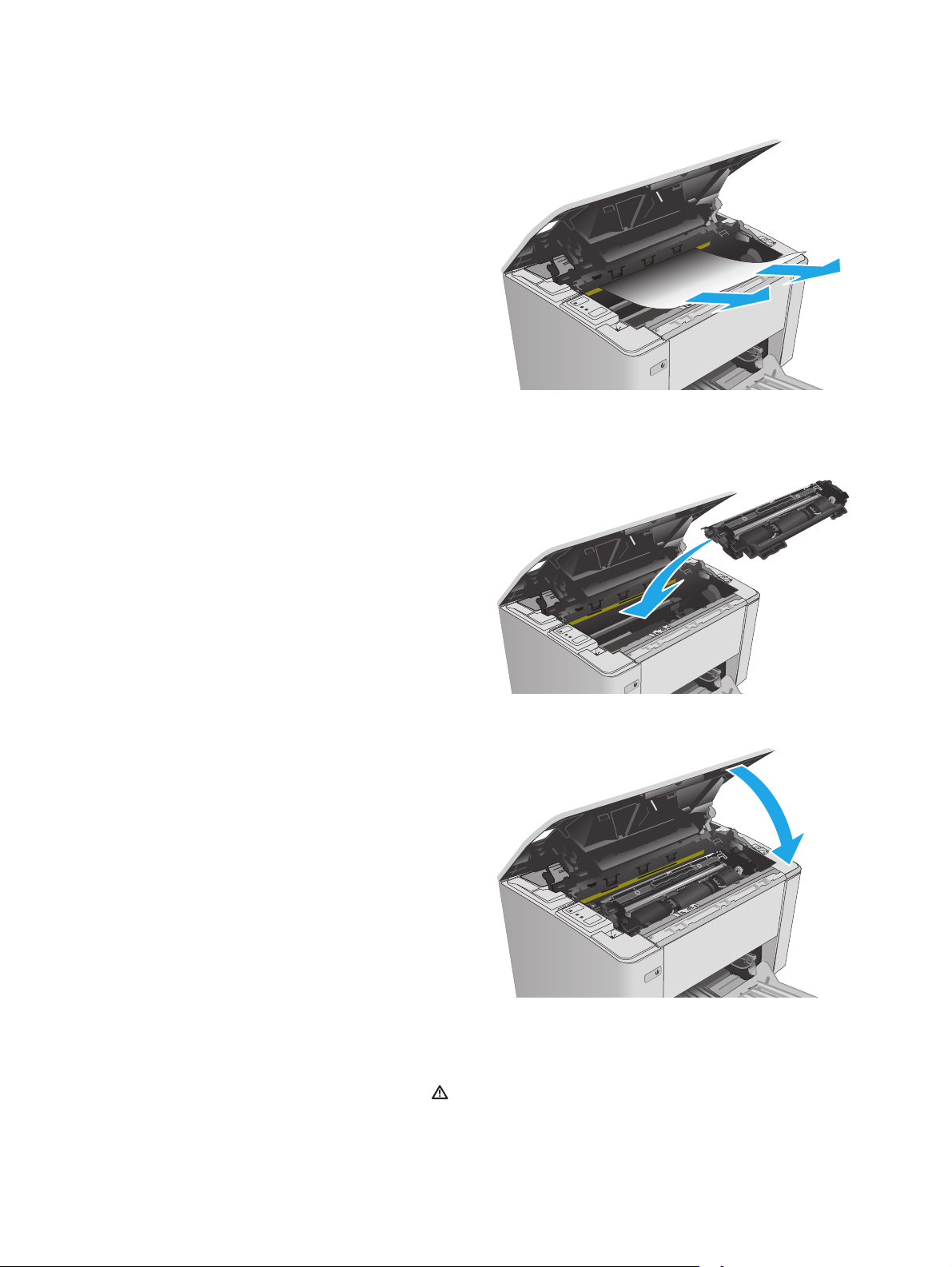
5. Uklonite zaglavljeni papir iz područja spremnika s
tonerom. Zaglavljeni papir izvucite pomoću obje
ruke kako se ne bi poderao.
6. Ponovo umetnite slikovni bubanj i spremnik s
tonerom.
●
Modeli M101-M105: Najprije umetnite
slikovni bubanj, a zatim spremnik s tonerom.
●
Modeli M106: Umetnite spremnik s tintom i
slikovni bubanj kao jednu jedinicu.
7. Zatvorite gornji poklopac.
Uklanjanje papira koji se zaglavio u području spremnika s tonerom
Kada se papir zaglavi, indikator upozorenja na upravljačkoj ploči pisača treperi.
82 Poglavlje 6 Rješavanje problema HRWW
Page 93

1. Otvorite gornji poklopac.
2. Zamijenite spremnik s tonerom i slikovni bubanj.
●
Modeli M101-M105: Najprije izvadite
spremnik s tonerom, a zatim izvadite slikovni
bubanj.
●
Modeli M106: Uklonite spremnik s tonerom i
slikovni bubanj kao jednu jedinicu.
3. Uklonite zaglavljeni papir iz područja spremnika s
tonerom. Zaglavljeni papir izvucite pomoću obje
ruke kako se ne bi poderao.
HRWW Uklanjanje zaglavljenog papira 83
Page 94

4. Ponovo umetnite slikovni bubanj i spremnik s
tonerom.
●
Modeli M101-M105: Najprije umetnite
slikovni bubanj, a zatim spremnik s tonerom.
●
Modeli M106: Umetnite spremnik s tintom i
slikovni bubanj kao jednu jedinicu.
5. Zatvorite gornji poklopac.
Uklonite papir zaglavljen u izlaznom spremniku
Kada se papir zaglavi, indikator upozorenja na upravljačkoj ploči pisača treperi.
1. Uklonite zaglavljeni papir vidljiv na području
izlaznog spremnika. Zaglavljeni papir izvucite
pomoću obje ruke kako se ne bi poderao.
84 Poglavlje 6 Rješavanje problema HRWW
Page 95

2. Otvorite gornji poklopac.
3. Zamijenite spremnik s tonerom i slikovni bubanj.
●
Modeli M101-M105: Najprije izvadite
spremnik s tintom, a zatim izvadite slikovni
bubanj.
●
Modeli M106: Uklonite spremnik s tonerom i
slikovni bubanj kao jednu jedinicu.
4. Uklonite zaglavljeni papir iz područja spremnika s
tonerom.
HRWW Uklanjanje zaglavljenog papira 85
Page 96

5. Ponovo umetnite slikovni bubanj i spremnik s
tonerom.
●
Modeli M101-M105: Najprije umetnite
slikovni bubanj, a zatim spremnik s tonerom.
●
Modeli M106: Umetnite spremnik s tintom i
slikovni bubanj kao jednu jedinicu.
6. Zatvorite gornji poklopac.
86 Poglavlje 6 Rješavanje problema HRWW
Page 97

Poboljšavanje kvalitete ispisa
Uvod
Ako na pisaču dođe do problema s kvalitetom ispisa, isprobajte rješenja u nastavku redoslijedom kojim se
prikazuju kako biste riješili problem.
Ispis iz drugog programa
Pokušajte ispisati iz nekog drugog programa. Ako se stranica ispravno ispisuje, problem je u programu iz
kojeg ispisujete.
Provjera postavke vrste papira za zadatak ispisa
Provjerite postavke za vrstu papira prilikom ispisivanja iz računalnog programa i ako ispisane stranice imaju
mrlje, nejasan ili taman tekst, ako su izgužvane, imaju točkice tonera, mrlje tonera ili područja gdje se toner
nije primio.
Provjera postavke za vrstu papira (Windows)
1. U softverskom programu odaberite mogućnost Ispis.
2. Odaberite pisač, a zatim pritisnite gumb Svojstva ili Osobne postavke.
3. Pritisnite karticu Papir/Kvaliteta.
4. Iz padajućeg popisa Mediji: odaberite odgovarajuću vrstu papira.
5. Pritisnite gumb OK kako biste zatvorili dijaloški okvir Svojstva dokumenta. Za ispis zadatka u
dijaloškom okviru Ispis pritisnite gumb OK.
Provjera postavke vrste papira (OS X)
1. Pritisnite izbornik Datoteka, a zatim pritisnite opciju Ispis.
2. U izborniku Pisač odaberite pisač.
3. Po zadanoj postavci upravljački program pisača prikazuje izbornik Primjerci i stranice. Otvorite padajući
popis izbornika i pritisnite izbornik Završna obrada.
4. Iz padajućeg popisa Vrsta medija odaberite vrstu.
5. Pritisnite gumb Ispis.
Provjera statusa spremnika s tonerom
Provjerite stanje potrošnog materijala za sljedeće informacije:
●
Procijenjeni preostali postotak vijeka trajanja spremnika za ispis
●
Približan broj preostalih stranica
●
Brojevi dijelova za HP spremnike s tintom
●
Broj ispisanih stranica
Pisač ispisuje stranicu sa statusom potrošnog materijala prilikom ispisa stranice s konfiguracijom.
HRWW Poboljšavanje kvalitete ispisa 87
Page 98
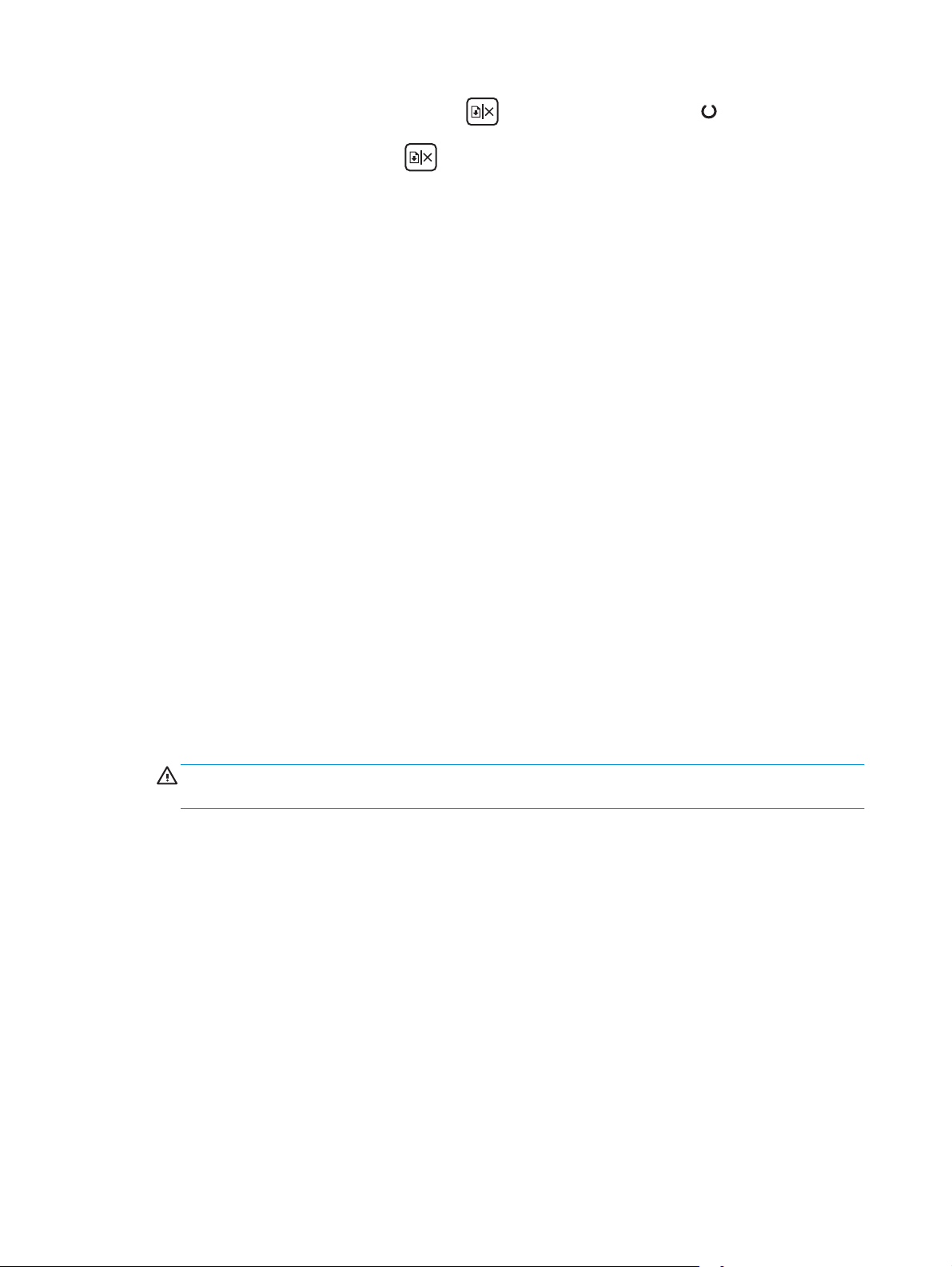
1.
Pritisnite i zadržite gumb Nastavi/Odustani
sve dok indikator pripravnosti ne počne treperiti.
2.
Otpustite gumb Nastavi/Odustani
.
Čišćenje pisača
Ispisivanje stranice za čišćenje
1. Otvorite program HP Printer Assistant.
●
Windows 8.1: Pritisnite strelicu prema dolje u donjem lijevom kutu zaslona Start i zatim odaberite
naziv pisača.
●
Windows 8: Desnom tipkom miša pritisnite prazno područje na zaslonu Start , pritisnite Sve
aplikacije na traci aplikacija, a zatim odaberite naziv pisača.
●
Windows 7, Windows Vista i Windows XP: Na radnoj površini računala pritisnite Start, odaberite
Svi programi, pritisnite HP, pritisnite mapu za pisač, odaberite ikonu s nazivom pisača, a zatim
otvorite HP Printer Assistant.
2. U programu HP Printer Assistant odaberite Ispis, a zatim odaberite HP Device Toolbox.
3. Na kartici Sustavi pritisnite Servis.
4. U području Način za čišćenje pritisnite Pokreni za početak postupka čišćenja.
Vizualna kontrola spremnika s tonerom
Slijedite ove korake za provjeru svakog spremnika s tonerom.
1. Izvadite spremnik s tonerom iz pisača.
2. Provjerite je li memorijski čip oštećen.
3. Pregledajte površinu zelenog bubnja.
OPREZ: Nemojte doticati bubanj za obradu slike. Otisci prstiju na bubnju za obradu slike mogu
uzrokovati probleme u kvaliteti ispisa.
4. Ako na bubnju vidite ogrebotine, otiske prstiju ili druga oštećenja, zamijenite spremnik s tonerom.
5. Ponovno umetnite spremnik s tonerom i ispišite nekoliko stranica kako biste provjerili je li problem
riješen.
Provjera papira i okruženja ispisa
Prvi korak: Koristite papir koji odgovara specifikacijama tvrtke HP
Neki problemi s kvalitetom ispisa prouzročeni su kvalitetom papira koja ne odgovara HP-specifikacijama.
●
Uvijek koristite vrstu papira i težinu koju ovaj pisač podržava.
●
Papir mora biti dobre kvalitete bez rezova, ureza, razderotina, mrlja, komadića vlakana, prašine,
nabora, proreza te savijenih ili prelomljenih rubova.
●
Koristite papir na kojem se nije ispisivalo.
88 Poglavlje 6 Rješavanje problema HRWW
Page 99

●
Koristite papir koji ne sadrži metale, kao što su šljokice.
●
Koristite papir za laserske pisače. Nemojte koristiti papir koji je isključivo namijenjen inkjet pisačima.
●
Ne koristite pregrubi papir. Upotreba glatkijeg papira u pravilu daje bolju kvalitetu ispisa.
Drugi korak: Provjera okruženja ispisa
Okoliš može imati izravan učinak na kvalitetu ispisa i česti je uzrok problema s kvalitetom ispisa ili s papirima.
Isprobajte sljedeća rješenja:
●
Maknite pisač s lokacija gdje ima propuha, poput otvorenih prozora ili vrata ili odušaka klimatizacijskog
sustava.
●
Pisač se ne smije izlagati temperaturi ili vlazi izvan raspona navedenog u specifikacijama pisača.
●
Pisač nemojte postavljati u skučene prostore poput ormarića.
●
Pisač postavite na čvrstu, ravnu površinu.
●
Maknite sve što blokira ventilacijske otvore pisača. Pisaču je potreban dobar protok zraka sa svih
strana, uključujući gornji dio.
●
Pisač zaštitite od zrakom prenošenih čestica, prašine, pare, masnoće ili drugih elemenata koji mogu
ostaviti naslage u unutrašnjosti proizvoda.
Provjera postavki za EconoMode
HP ne preporučuje stalnu upotrebu postavke EconoMode (Ekonomični način rada). Ako se način rada
EconoMode (Ekonomični način rada) upotrebljava neprekidno, količina tonera mogla bi nadmašiti vijek
trajanja mehaničkih dijelova spremnika s tonerom. Ako se kvaliteta ispisa počinje smanjivati i više nije na
prihvatljivoj razini, razmislite o zamjeni spremnika s tonerom.
NAPOMENA: Ova značajka vam je omogućena ako koristite upravljački program PCL 6 za operacijski sustav
Windows. Ako ne koristite ovaj upravljačko program, značajku možete omogućiti korištenjem HP ugrađenog
web-poslužitelja.
Pratite ove korake ako je cijela stranica presvijetla ili pretamna.
1. U softverskom programu odaberite mogućnost Ispis.
2. Odaberite pisač, a zatim pritisnite gumb Svojstva ili Osobne postavke.
3. Pritisnite karticu Papir/kvaliteta i potražite područje Postavke kvalitete.
●
Ako je cijela stranica pretamna, odaberite postavku EconoMode.
●
Ako je cijela stranica presvijetla, odaberite postavku FastRes 1200.
4. Pritisnite gumb OK kako biste zatvorili dijaloški okvir Svojstva dokumenta. Za ispis zadatka u
dijaloškom okviru Ispis pritisnite gumb OK.
Podešavanje gustoće ispisa
Izvršite sljedeće korake za podešavanje gustoće ispisa.
1. Otvorite HP ugrađeni web-poslužitelj (EWS):
HRWW Poboljšavanje kvalitete ispisa 89
Page 100
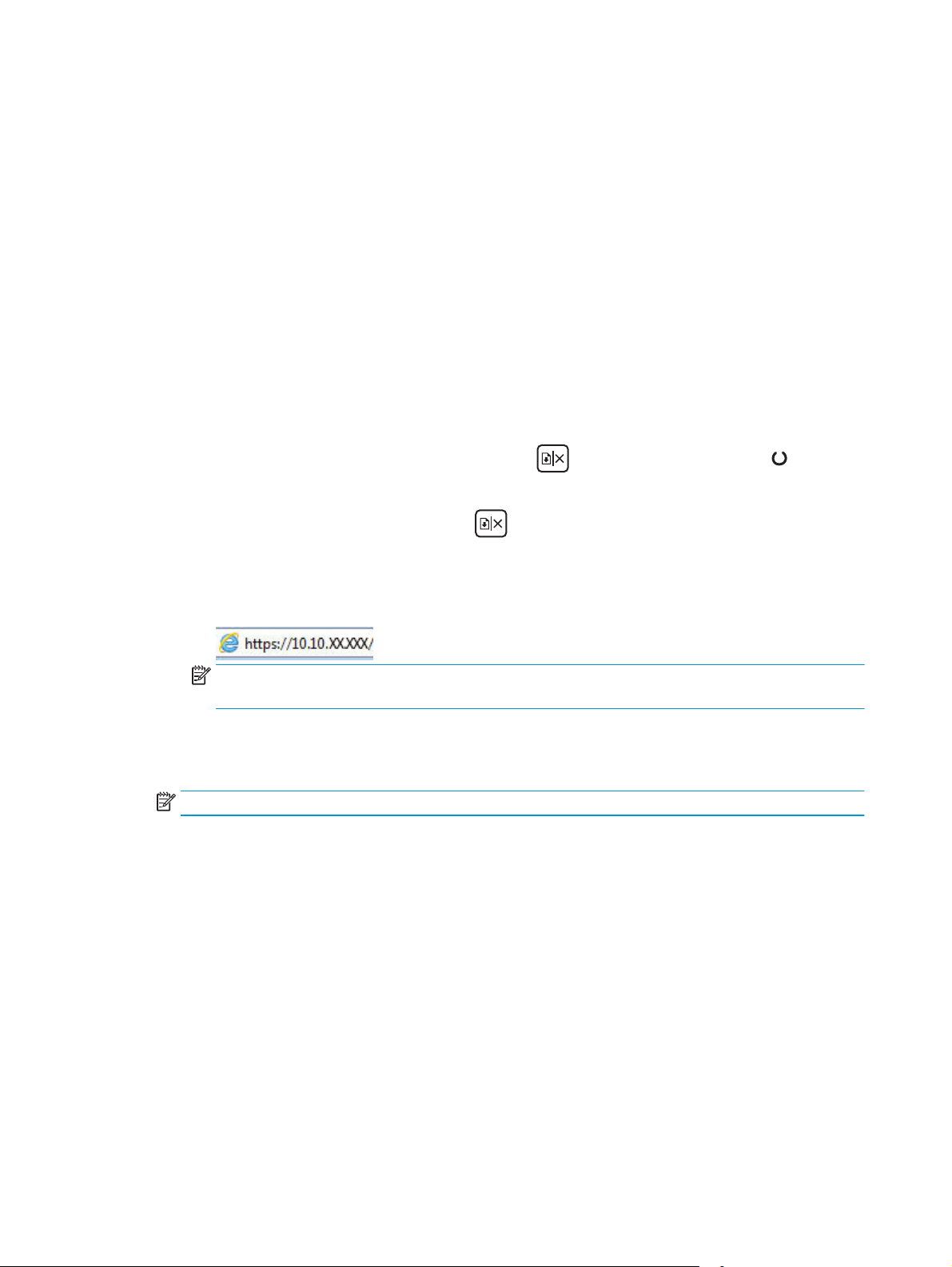
Izravno povezani pisači
a. Otvorite program HP Printer Assistant.
●
Windows 8.1: Pritisnite strelicu prema dolje u donjem lijevom kutu zaslona Start i zatim
odaberite naziv pisača.
●
Windows 8: Desnom tipkom miša pritisnite prazno područje na zaslonu Start , pritisnite Sve
aplikacije na traci aplikacija, a zatim odaberite naziv pisača.
●
Windows 7, Windows Vista i Windows XP: Na radnoj površini računala pritisnite Start,
odaberite Svi programi, pritisnite HP, pritisnite mapu za pisač, odaberite ikonu s nazivom
pisača, a zatim otvorite HP Printer Assistant.
b. U programu HP Printer Assistant odaberite Ispis, a zatim odaberite HP Device Toolbox.
Pisači povezani s mrežom
a. Ispišite stranicu konfiguracije kako biste utvrdili IP adresu ili naziv glavnog računala.
i.
Pritisnite i zadržite gumb Nastavi/Odustani
treperiti.
ii.
Otpustite gumb Nastavi/Odustani
b. Otvorite web-preglednik i u redak za adresu upišite IP adresu ili naziv glavnog računala onako
kako se prikazuje na stranici s konfiguracijom pisača. Pritisnite tipku Enter na tipkovnici računala.
Otvara se zaslon EWS.
NAPOMENA: Ako web-preglednik prikazuje poruku da pristup internetu možda nije siguran,
odaberite opciju za nastavak na web-stranicu. Pristup ovoj web-stranici neće naštetiti računalu.
2. Pritisnite karticu Sustav, odaberite stranicu Kvaliteta ispisa, a zatim odaberite opciju Gustoća ispisa.
3. S padajućeg izbornika Gustoća ispisa: odaberite ispravnu postavku gustoće.
NAPOMENA: Zadana postavka gustoće ispisa je 3.
●
1 (svijetlo)
●
2
●
3
.
sve dok indikator pripravnosti ne počne
●
4
●
5 (tamno)
4. Pritisnite Primijeni.
90 Poglavlje 6 Rješavanje problema HRWW
